Page 1
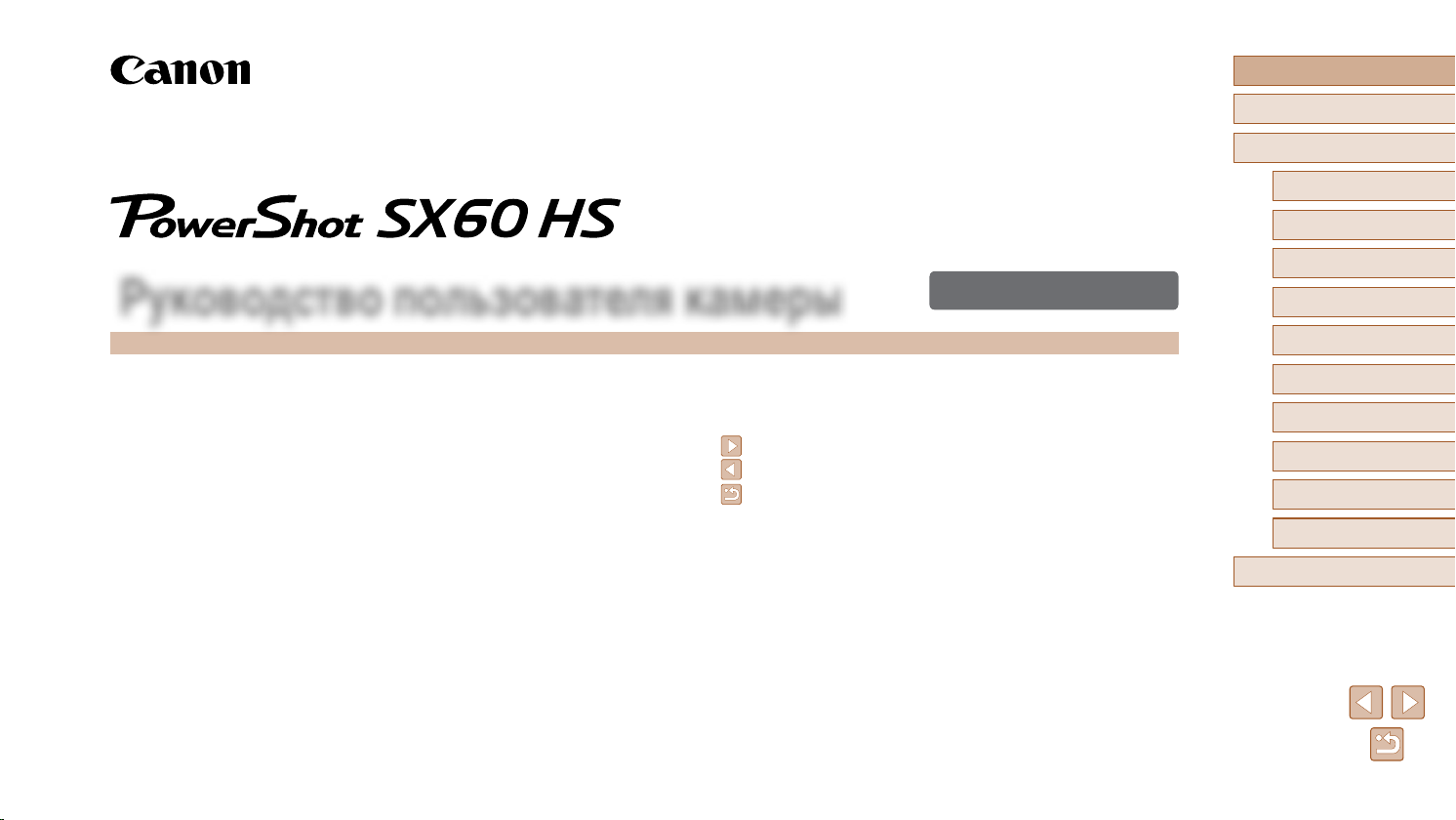
Руководство пользователя камеры
● Перед началом работы с камерой обязательно ознакомьтесь с данным Руководством,
включая раздел «Меры предосторожности» (=
● Ознакомление с данным Руководством поможет научиться правильному обращению
с камерой.
● Храните это Руководство в надежном месте, чтобы его можно было использовать
в будущем.
14).
● Для перехода на другие страницы нажимайте кнопки в правом нижнем углу.
: следующая страница
: предыдущая страница
: страница до нажатия ссылки
● Для перехода в начало главы нажмите название главы справа.
РУССКИЙ
Перед использованием
Основные операции
Руководство по расширенным операциям
Основные сведения о камере
1
Автоматический/гибридный
2
автоматический режим
Другие режимы съемки
3
Режим P
4
Режимы Tv, Av, M, C1 и C2
5
Режим воспроизведения
6
Функции Wi-Fi
7
Меню настройки
8
Принадлежности
9
Приложение
10
Алфавитный указатель
© CANON INC. 2014 CEL-SV5QA200
1
Page 2
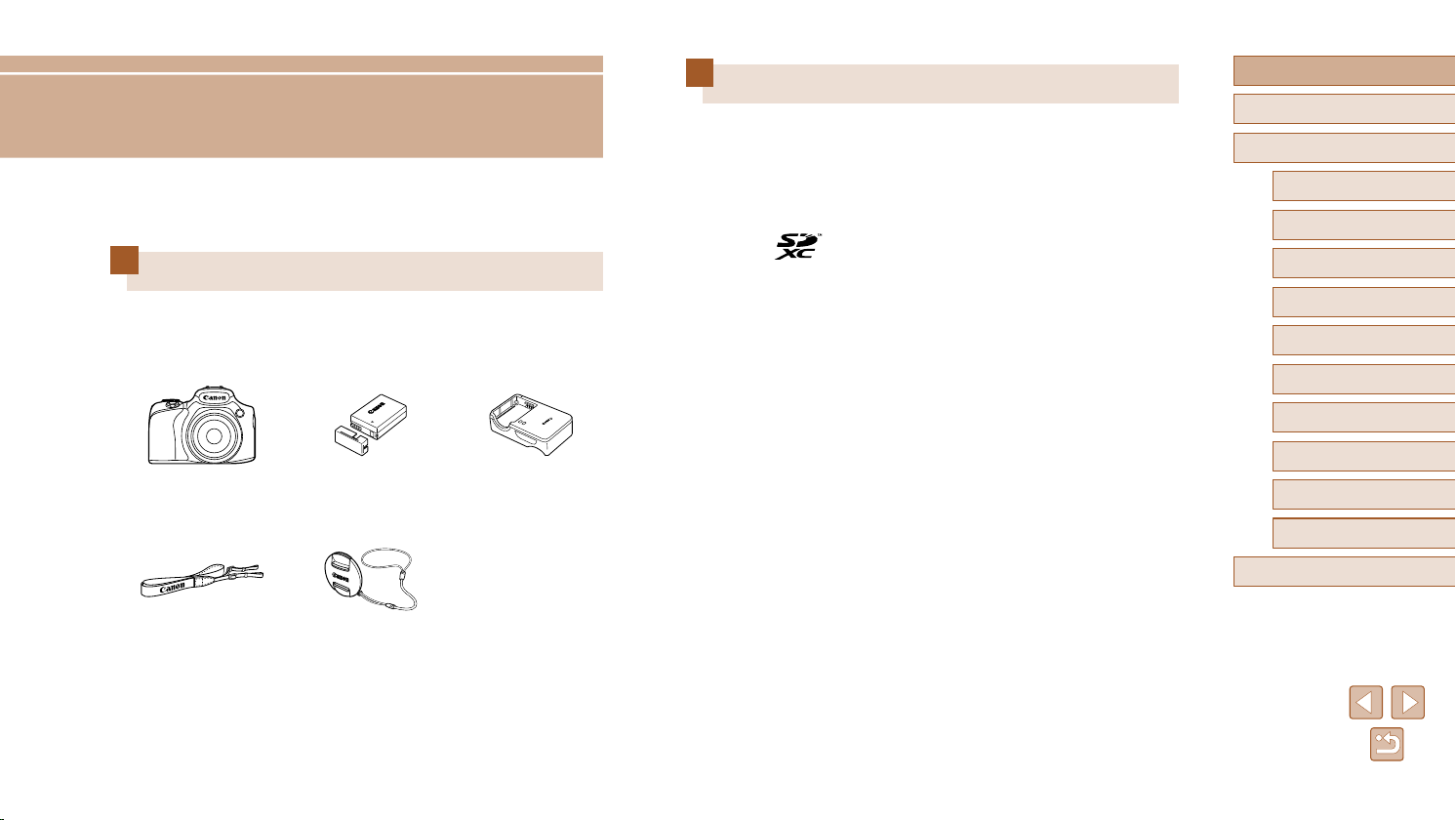
Перед использованием
Начальные сведения
Комплект поставки
Перед использованием проверьте наличие в комплекте поставки камеры перечисленных
ниже комплектующих.
Если что-либо отсутствует, обращайтесь по месту приобретения камеры.
Камера
Аккумулятор
NB-10L
(с крышкой клемм)
Зарядное устройство
CB-2LC/CB-2LCE
Поддерживаемые карты памяти
Перед использованием
Могут использоваться указанные ниже карты памяти (продаются отдельно), независимо
от их емкости.
● Карты памяти SD*
● Карты памяти SDHC*1*
● Карты памяти SDXC*1*
*1 Карты, соответствующие стандартам SD. Однако работа с данной камерой проверена не для
всех карт памяти.
*2 Также поддерживаются карты памяти UHS-I.
1
2
2
Основные операции
Руководство по расширенным операциям
Основные сведения о камере
1
Автоматический/гибридный
2
автоматический режим
Другие режимы съемки
3
Режим P
4
Режимы Tv, Av, M, C1 и C2
5
Режим воспроизведения
6
Функции Wi-Fi
7
Меню настройки
8
Принадлежности
9
Приложение
10
Алфавитный указатель
Шейный ремень
● В комплект поставки также входят печатные документы.
● Карта памяти не входит в комплект поставки (
Крышка объектива
(со шнурком)
=
2).
2
Page 3
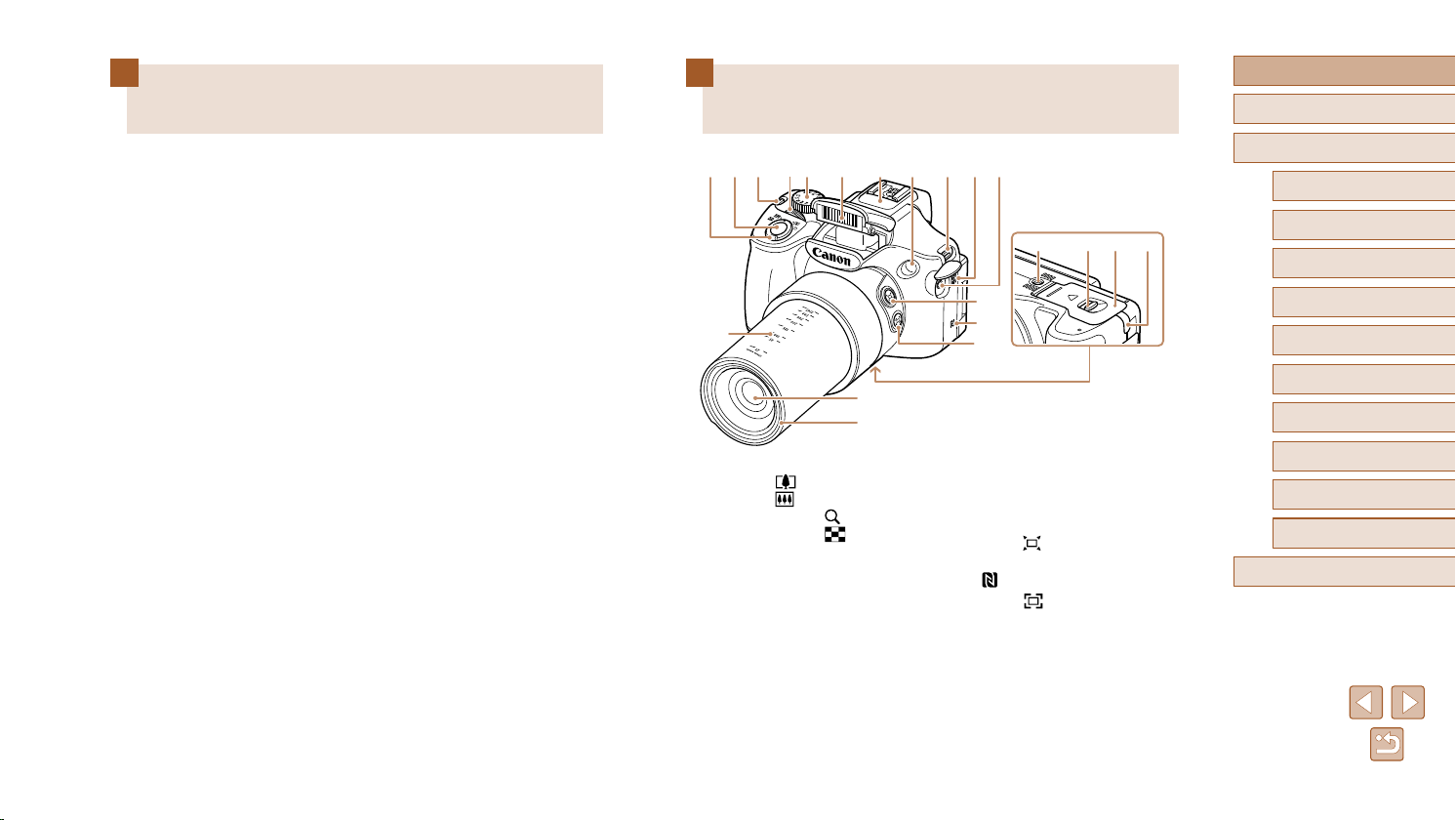
(1)
(
(2) (9) (10)(3) (6) (7)(5)(4) (8) (3)
Предварительные замечания
и юридическая информация
● Сначала снимите и проверьте несколько тестовых снимков, чтобы убедиться
в правильности их записи. Обратите внимание на то, что компания Canon Inc.,
ее филиалы и дочерние компании, а также дистрибьюторы не несут никакой
ответственности за любой ущерб, обусловленный какой-либо неисправностью
камеры и ее принадлежностей (включая карты памяти), приводящей к сбою
в записи изображения или к записи изображения не тем способом, на который
рассчитан аппарат.
● Изображения, снятые камерой, предназначены для личного использования.
Не производите несанкционированную съемку, нарушающую законы об охране
авторских прав, и обратите внимание, что фотосъемка даже для личного использования, производимая на представлениях и выставках, а также в некоторых коммерческих ситуациях, может нарушать авторские права или другие юридические права.
● Условия гарантии на камеру и сведения о службе поддержки клиентов компании
Canon приведены в гарантийной информации в комплекте руководств пользователя
камеры.
● Хотя ЖК-экран и видоискатель изготавливаются с использованием высокопреци-
зионных технологий и более 99,99% пикселов соответствуют техническим требованиям, в редких случаях отдельные пикселы могут иметь дефекты или отображаться
в виде красных или черных точек. Это не свидетельствует о повреждении камеры
и не влияет на записываемые изображения.
● Для защиты от царапин во время транспортировки ЖК-экран может быть закрыт
тонкой пластиковой пленкой. В таком случае перед началом использования камеры
удалите пленку.
● При длительном использовании камеры она может стать теплой. Это не является
признаком неисправности.
Названия компонентов и условные
Перед использованием
обозначения
(18)(19) (20)(17)
(14)
)
11
[
(12)
(13)
(индекс)]
=
123).
(1) Рычаг зумирования
Съемка: [
Воспроизведение: [ (увеличение)]/
(2) Кнопка спуска затвора
(3) Крепление ремня
(4) Передний диск
(5) Диск установки режима
(6) Вспышка
(7) Микрофон
(8) Лампа
(9) Динамик
(10) Разъем IN для внешнего микрофона
* Используется с функциями NFC (
(положение телефото)]/
[ (широкоугольное положение)]
(15)
(16)
(11) Метки фокусного расстояния (прибл.)
(12) Объектив
Крепление бленды объектива/переходника
(13)
фильтра
(14) Кнопка [ (Помощь в кадрировке –
Поиск)]
(N-метка)*
(15)
(16) Кнопка [
фиксация)]
(17) Штативное гнездо
(18) Переключатель снятия блокировки
(19) Крышка гнезда карты памяти/отсека
элементов питания
(20) Порт кабеля адаптера постоянного тока
(Помощь в кадрировке –
Основные операции
Руководство по расширенным операциям
Основные сведения о камере
1
Автоматический/гибридный
2
автоматический режим
Другие режимы съемки
3
Режим P
4
Режимы Tv, Av, M, C1 и C2
5
Режим воспроизведения
6
Функции Wi-Fi
7
Меню настройки
8
Принадлежности
9
Приложение
10
Алфавитный указатель
3
Page 4
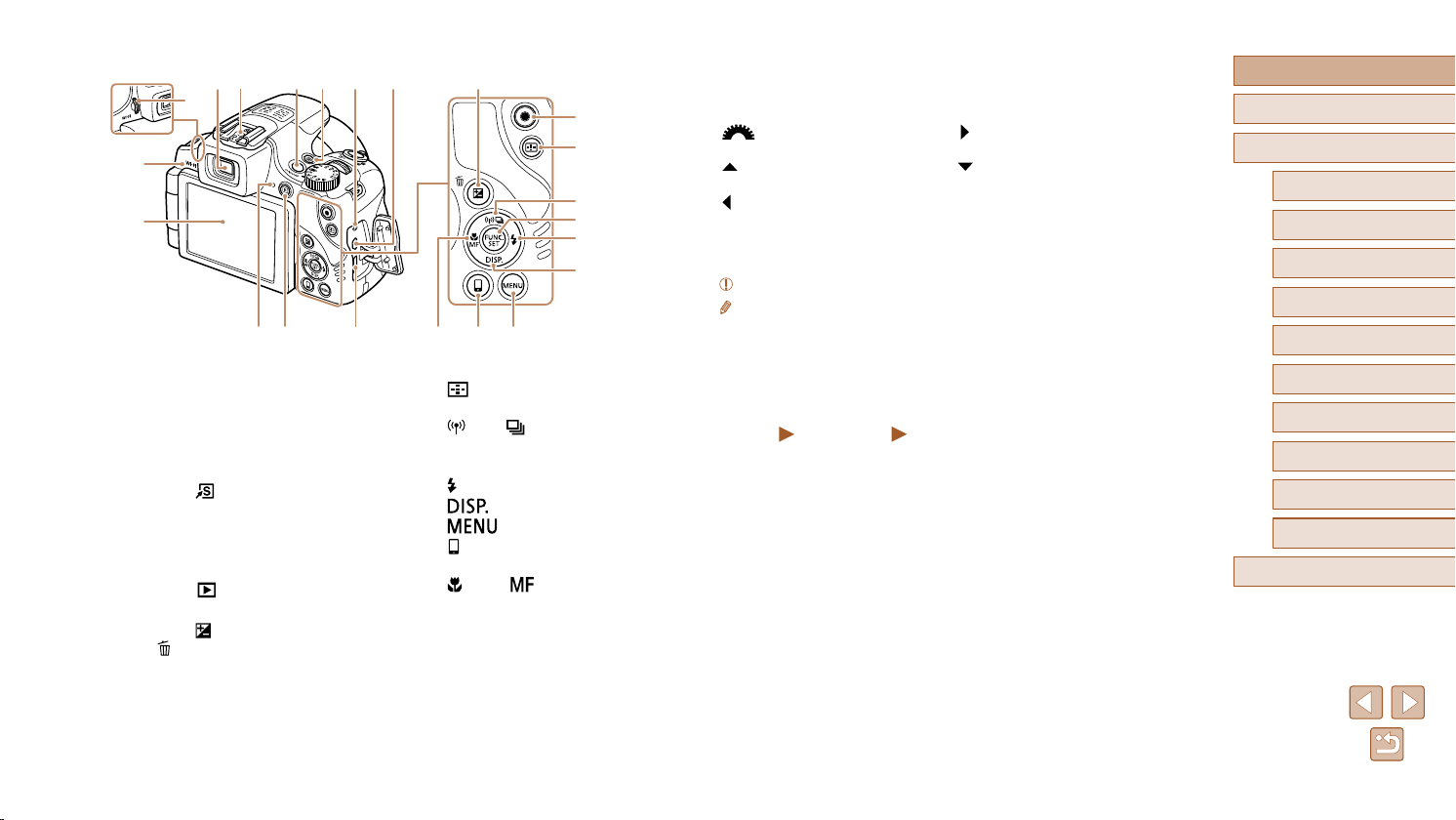
)
)
)
)
(13)
(6) (8) (9)(5)(4) (7)
)
)
(3)
(2)
(1)
(11) (21)(10) (20)
(1)● Экран●(ЖК-экран)
(2)● Область●антенны●Wi-Fi
(3)● Диск●диоптрийной●регулировки
(4)● Видоискатель
(5)● Гнездо●внешней●вспышки
(6)● Кнопка●ON/OFF
(7)● Кнопка●[
(8)● Разъем●дистанционного●управления
(9)● Разъем●AV●OUT●(Аудио/видеовыход)/
DIGITAL
(10)● Индикатор
(11)● Кнопка●[
(12)● Разъем●HDMI
(13)● Кнопка●[ ●(Компенсация●экспозиции)]/
[
●(/Быстрый●доступ)]
●(Воспроизведение)]
TM
●(Стирание●одного●изображения)]
(12)
(22)
(14)● Кнопка●видеосъемки
(15)● Кнопка●[
фокусировки)]
(16)● Кнопка●[
«Вверх»
(17)● Кнопка●FUNC./SET
(18)● Кнопка●[
(19)● Кнопка●[
(20)● Кнопка●[
(21)● Кнопка●[
устройства)]
(22)● Кнопка●[
фоку●сировка)]/«Влево»
●(Выбор●рамки●авто-
●(Wi-Fi)]/[ ●(Один●кадр)]/●
●(Вспышка)]/«Вправо»
●(Индикация)]/«Вниз»
]
●(Подключение●мобильного●
●(Макро)]/[ ●(Ручная●
●● В●данном●Руководстве●значки●служат●для●обозначения●кнопок●и●дисков●камеры,●
на●которые●эти●значки●нанесены●или●на●которые●они●похожи.
(
14
(
15
(
16
(
17
(
18
(
19
●● Значками●обозначаются●следующие●кнопки●и●органы●управления●камеры.
]●
Передний●диск●(4)●на●передней●
[
панели
[ ]● Кнопка●«Вверх»●(16)●на●задней●
панели
[ ]● Кнопка●«Влево»●(22)●на●задней●
панели
●● Режимы●съемки,●а●также●значки●и●текст,●отображаемые●на●экране,●указываются●
в●скобках.
:●Важные●сведения,●которые●следует●знать
●●
:●Примечания●и●советы●для●квалифицированного●использования●камеры
●●
Страницы●со●связанной●информацией●(в●этом●примере●символы●«xx»●означают
●●=xx:●
номер●страницы)
●● Инструкции●данного●Руководства●относятся●к●камере●с●настройками●по●умолчанию.
●● Для●удобства●все●поддерживаемые●карты●памяти●обозначаются●просто●как●«карта
памяти».
●● Символы●«●
как●используется●функция●–●для●фотографий●или●видеофильмов.
●Фотографии»●и●«● ●Видеофильмы»●под●заголовками●указывают,●
[ ]● Кнопка●«Вправо»●(18)●на●задней●
панели
[ ]●Кнопка●«Вниз»●(19)●на●задней●
панели
●
●
Перед использованием
Основные операции
Руководство по расширенным операциям
Основные сведения о камере
1
Автоматический/гибридный
2
автоматический режим
Другие режимы съемки
3
Режим P
4
Режимы Tv, Av, M, C1 и C2
5
Режим воспроизведения
6
Функции Wi-Fi
7
Меню настройки
8
Принадлежности
9
Приложение
10
Алфавитный указатель
4
Page 5
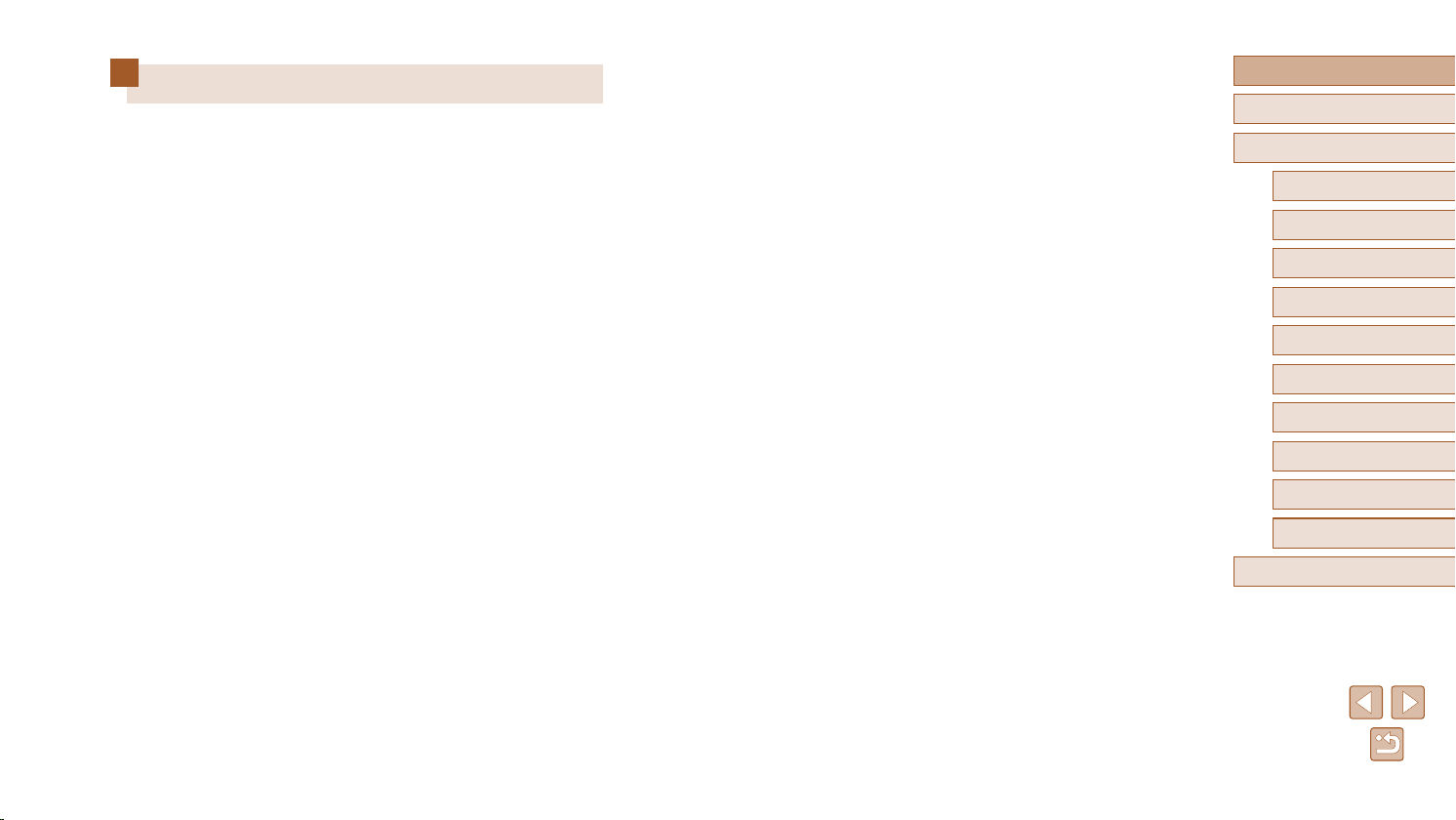
Содержание
Перед использованием
Начальные сведения .............................................................................. 2
Комплект поставки ........................................................................................2
Поддерживаемые карты памяти ...................................................................2
Предварительные замечания и юридическая информация .......................3
Названия компонентов и условные обозначения ........................................3
Обычные операции с камерой ....................................................................12
Меры предосторожности .............................................................................14
Основные операции
Основные операции .............................................................................17
Начальная подготовка .................................................................................17
Закрепление принадлежностей .....................................................................17
Как правильно держать камеру .....................................................................18
Зарядка аккумулятора ...................................................................................18
Установка аккумулятора и карты памяти ......................................................19
Использование экрана ...................................................................................20
Настройка угла наклона и ориентации экрана ........................................20
Установка даты и времени .............................................................................20
Изменение даты и времени ......................................................................21
Язык .................................................................................................................21
Опробование камеры ..................................................................................22
Съемка (Smart Auto) .......................................................................................22
Просмотр .........................................................................................................24
Удаление изображений .............................................................................24
Руководство по расширенным операциям
1 Основные сведения о камере .....................................................25
Включение и выключение ...........................................................................25
Функции экономии энергии (Автовыключение) ............................................26
Экономия энергии в режиме съемки........................................................26
Экономия энергии в режиме воспроизведения .......................................26
Кнопка спуска затвора ................................................................................26
Видоискатель ...............................................................................................27
Режимы съемки............................................................................................27
Варианты индикации при съемке ...............................................................28
Использование меню FUNC. .......................................................................29
Использование экрана меню ......................................................................30
Экранная клавиатура ..................................................................................31
Индикатор ....................................................................................................32
Часы ..............................................................................................................32
2 Автоматический/гибридный автоматический режим .............33
Съемка с настройками, определенными камерой ....................................33
Съемка (Smart Auto) .......................................................................................33
Съемка в гибридном автоматическом режиме.............................................35
Запуск воспроизведения видеоподборки ................................................36
Фотографии/видеофильмы .......................................................................36
Фотографии ...............................................................................................36
Видеофильмы ............................................................................................37
Значки сюжетов ..............................................................................................37
Эпизоды, для которых производится серийная съемка ..........................38
Значки стабилизации изображения ..............................................................39
Рамки на экране .............................................................................................39
Часто используемые удобные функции .....................................................40
Дополнительное увеличение объектов (Цифровой зум) ..............................40
Перед использованием
Основные операции
Руководство по расширенным операциям
Основные сведения о камере
1
Автоматический/гибридный
2
автоматический режим
Другие режимы съемки
3
Режим P
4
Режимы Tv, Av, M, C1 и C2
5
Режим воспроизведения
6
Функции Wi-Fi
7
Меню настройки
8
Принадлежности
9
Приложение
10
Алфавитный указатель
5
Page 6
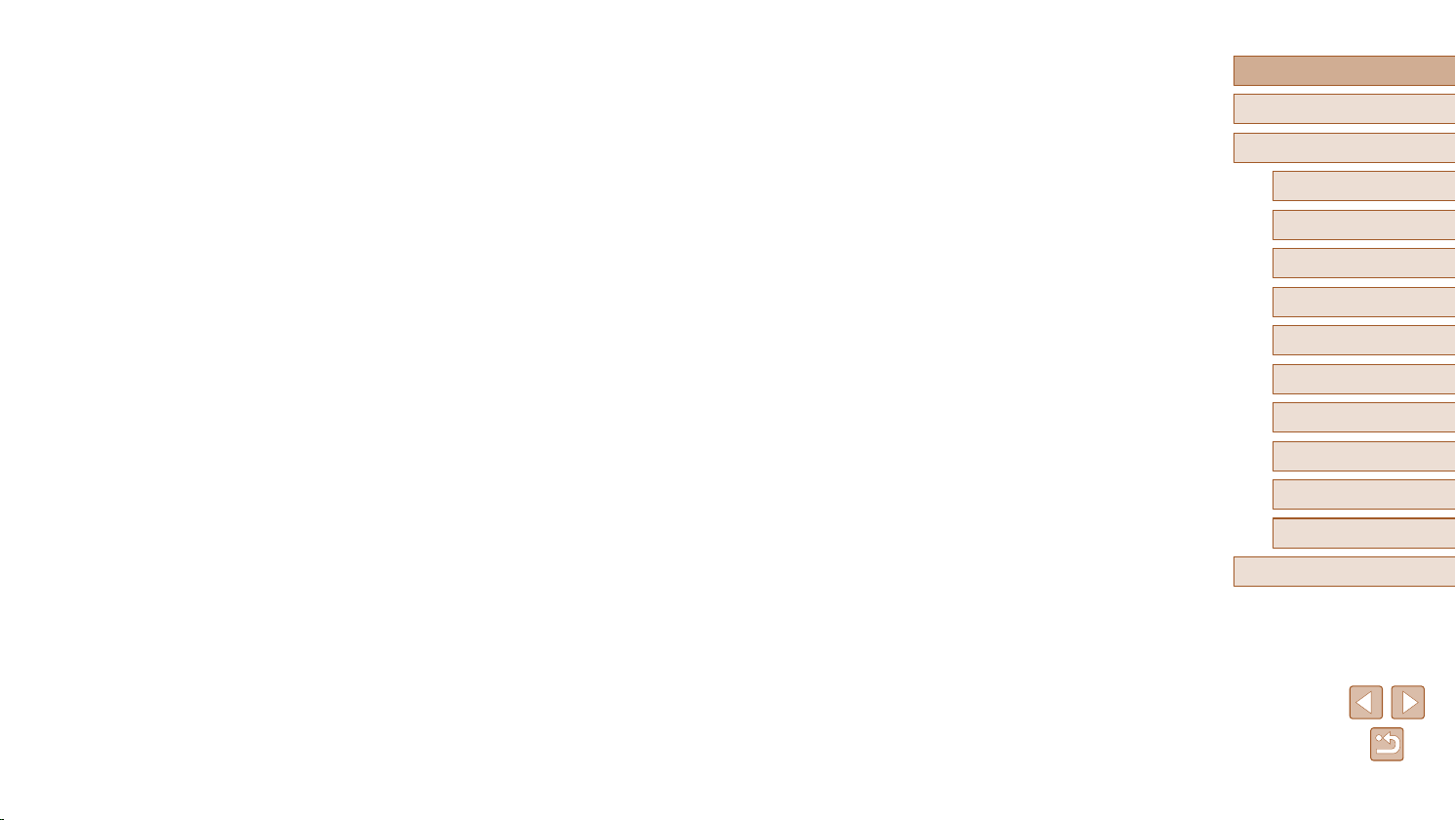
Простой поиск объектов, потерянных после ручного зумирования
(Помощь в кадрировке – Поиск) ...................................................................40
Простая компоновка кадров после ручного зумирования
(Помощь в кадрировке – Фиксация) .............................................................41
Автоматическое зумирование для поддержания постоянного
размера лиц ....................................................................................................42
Настройка постоянного размера лица на экране ...................................42
Простой поиск потерянных объектов с помощью автоматического
зумирования (Поиск) ......................................................................................43
Использование таймера автоспуска .............................................................44
Использование таймера автоспуска для исключения
сотрясения камеры ....................................................................................44
Настройка таймера автоспуска ................................................................44
Добавление отметки даты ..............................................................................45
Серийная съемка ............................................................................................46
Отображение изображений во время воспроизведения .........................46
Использование функции идентификации лица ........................................47
Личные сведения ............................................................................................47
Регистрация информации функции идентификации лица ..........................47
Съемка.............................................................................................................48
Проверка и редактирование зарегистрированной информации ................49
Перезапись и добавление информации о лице ......................................50
Удаление зарегистрированной информации ...........................................51
Функции настройки изображения ..............................................................51
Изменение формата кадра ............................................................................51
Изменение разрешения изображения (размер) ..........................................52
Рекомендации по выбору разрешения в зависимости
от формата бумаги (для изображений 4:3) ..............................................52
Коррекция «красных глаз» .............................................................................52
Коррекция зеленоватых оттенков областей изображения
при освещении ртутными лампами ...............................................................53
Изменение качества видеоизображения ......................................................53
Полезные функции съемки .........................................................................54
Использование электронного уровня ............................................................54
Увеличение области, на которую произведена фокусировка .....................54
Проверка наличия закрытых глаз ..................................................................55
Настройка работы камеры ..........................................................................55
Отключение подсветки для автофокусировки .............................................55
Отключение лампы уменьшения эффекта «красных глаз» .........................55
Изменение стиля отображения изображения после съемки .......................56
Изменение времени отображения изображения после съемки .............56
Изменение экрана, отображаемого после съемки .................................56
3 Другие режимы съемки ................................................................ 57
Съемка нескольких разных изображений для каждого кадра
(Творческий снимок) ...................................................................................57
Выбор эффектов.............................................................................................58
Движущиеся объекты (Спорт) .....................................................................58
Определенные сюжеты ...............................................................................59
Эффекты изображения (Творческие фильтры) ........................................60
Съемка эпизодов с высокой контрастностью
(Высокий динамический диапазон) ...............................................................61
Добавление художественных эффектов ..................................................61
Съемка с эффектом объектива «Рыбий глаз» (Эффект Рыбий глаз) .........62
Снимки, напоминающие миниатюрные модели (Эффект миниатюры) ........62
Скорость воспроизведения и приблизительное время
воспроизведения (для клипов длительностью 1 мин) .............................63
Съемка с эффектом игрушечной камеры
(Эффект игрушечной камеры) ......................................................................63
Съемка с эффектом мягкого фокуса ...........................................................64
Съемка в монохромном режиме ...................................................................64
Специальные режимы для других целей ...................................................65
Автоматическая съемка после обнаружения лица
(Интеллектуальный затвор) ............................................................................65
Автоматическая съемка после обнаружения улыбки ..............................65
Перед использованием
Основные операции
Руководство по расширенным операциям
Основные сведения о камере
1
Автоматический/гибридный
2
автоматический режим
Другие режимы съемки
3
Режим P
4
Режимы Tv, Av, M, C1 и C2
5
Режим воспроизведения
6
Функции Wi-Fi
7
Меню настройки
8
Принадлежности
9
Приложение
10
Алфавитный указатель
6
Page 7
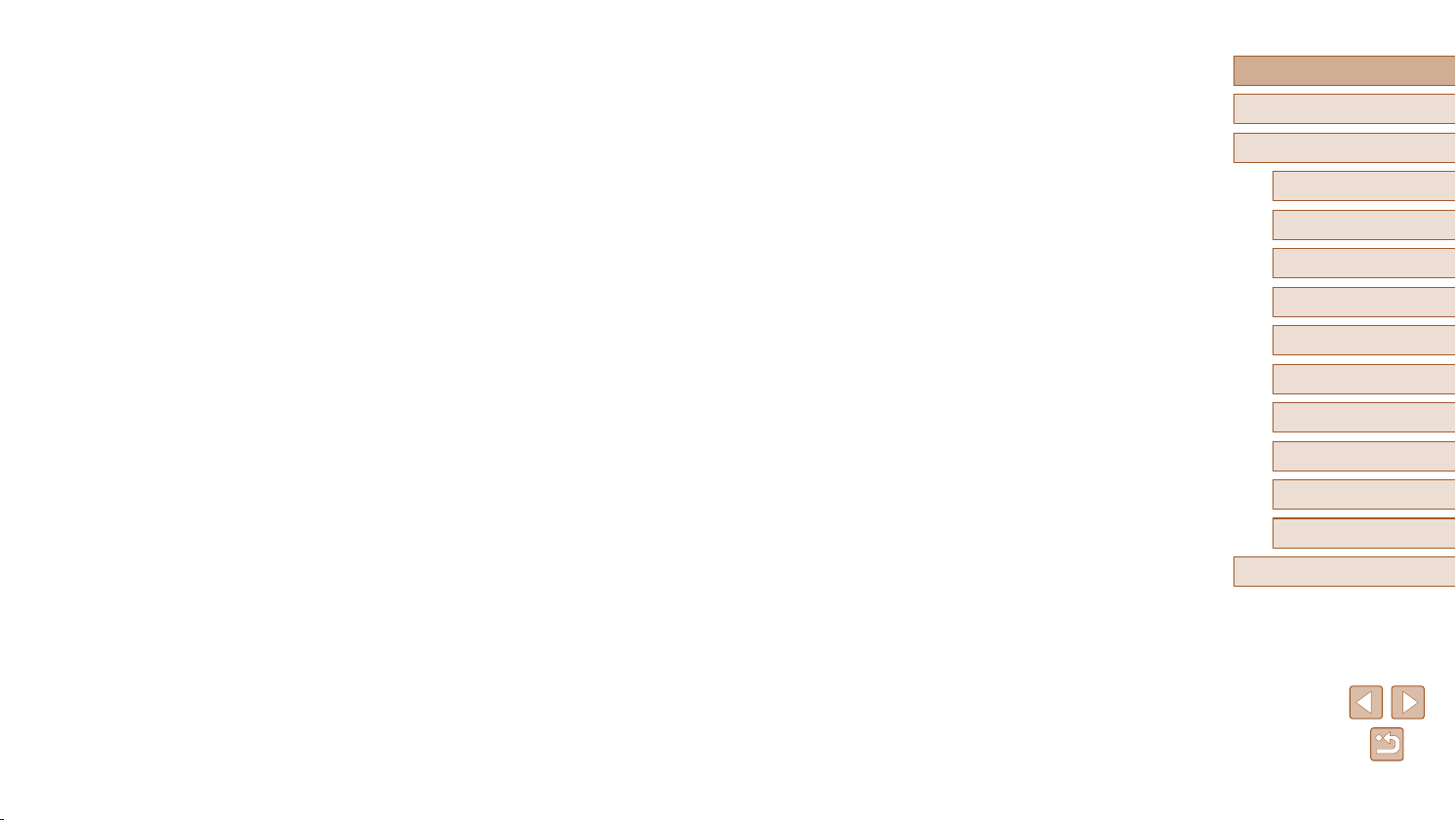
Использование таймера при моргании ....................................................65
Использование таймера при определении лица .....................................66
Съемка различных видеофильмов.............................................................67
Съемка видеофильмов в видеорежиме ........................................................67
Фиксация или изменение яркости изображения перед съемкой ...........68
Параметры звука ............................................................................................68
Регулировка громкости записи .................................................................68
Отключение фильтра шумов ....................................................................69
Использование аттенюатора .....................................................................69
Съемка видеофильмов iFrame .......................................................................69
Сверхскоростная съемка видеофильмов для сверхзамедленного
воспроизведения ............................................................................................70
4 Режим P ...........................................................................................71
Съемка в режиме программной автоэкспозиции (режим [P]) ..................71
Яркость изображения (Экспозиция) ...........................................................72
Настройка яркости изображения (Компенсация экспозиции).....................72
Фиксация яркости изображения/экспозиции (Фиксация AE) ......................72
Изменение способа экспозамера .................................................................72
Связывание рамки точечного замера автоэкспозиции с рамкой
автофокусировки .......................................................................................73
Изменение числа ISO .....................................................................................73
Регулировка автоматической настройки ISO ...........................................74
Изменение уровня шумоподавления
(Шумоподавление при высокой чувствительности ISO) ..............................74
Автоматический брекетинг (съемка в режиме AEB) ....................................74
Коррекция яркости изображения (i-Contrast) ................................................75
Коррекция динамического диапазона (Корр.д.диап.).............................75
Коррекция темных участков ......................................................................76
Цвета изображения .....................................................................................76
Настройка баланса белого .............................................................................76
Пользовательский баланс белого .............................................................77
Ручная коррекция баланса белого ...........................................................77
Изменение цветовых тонов изображения (Мои цвета) ................................77
Ручная настройка .......................................................................................78
Диапазон съемки и фокусировка ...............................................................79
Съемка с близкого расстояния (Макро) ........................................................79
Съемка в режиме ручной фокусировки ........................................................79
Простое определение области фокусировки
(Выделение цветом MF) ............................................................................80
Фокусировочная вилка (режим «Фокус-BKT») .........................................80
Сохранение положения зумирования или фокусировки .............................81
Сохранение положения зумирования ......................................................81
Сохранение положения фокусировки ......................................................81
Цифровой телеконвертер ..............................................................................81
Изменение режима рамки автофокусировки ...............................................82
FlexiZone/Центр ..........................................................................................82
Перемещение рамок автофокусировки и изменение их размера
(FlexiZone) ..................................................................................................82
Определение лица .....................................................................................83
Выбор объектов для фокусировки (Следящий АФ) .................................83
Съемка в режиме следящей автофокусировки .......................................84
Изменение настройки фокусировки .............................................................84
Выбор человека для фокусировки (Выбор лица) .........................................85
Съемка с фиксацией автофокусировки ........................................................85
Серийная съемка с сохранением фокусировки камеры на объект ............86
Вспышка .......................................................................................................86
Изменение режима вспышки .........................................................................86
Авто .............................................................................................................86
Вкл. .............................................................................................................86
Замедл. синхр. ...........................................................................................87
Выкл. ...........................................................................................................87
Настройка компенсации экспозиции при съемке со вспышкой .................87
Съемка с фиксатором FE ...............................................................................88
Изменение момента срабатывания вспышки ...............................................88
Перед использованием
Основные операции
Руководство по расширенным операциям
Основные сведения о камере
1
Автоматический/гибридный
2
автоматический режим
Другие режимы съемки
3
Режим P
4
Режимы Tv, Av, M, C1 и C2
5
Режим воспроизведения
6
Функции Wi-Fi
7
Меню настройки
8
Принадлежности
9
Приложение
10
Алфавитный указатель
7
Page 8
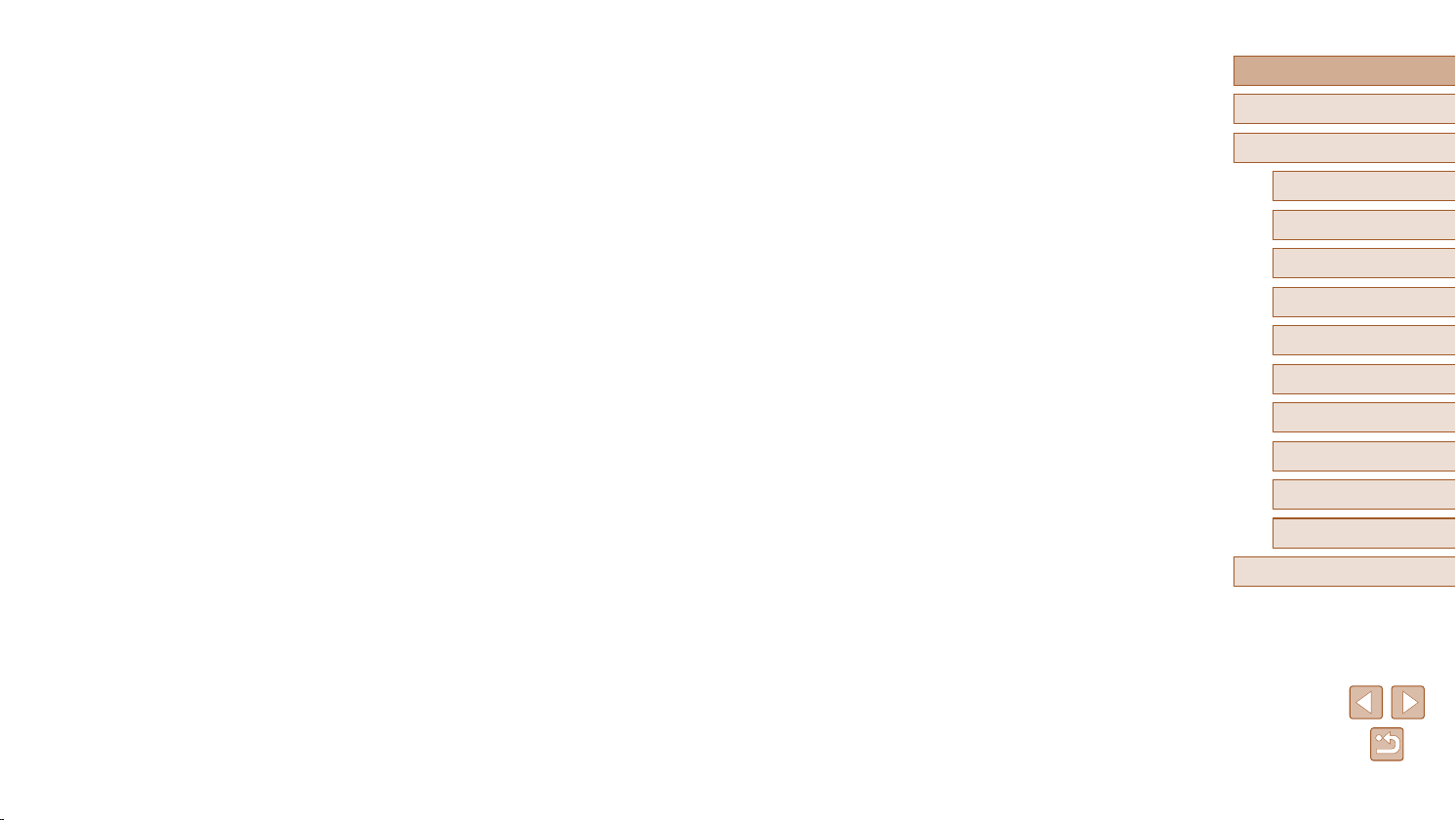
Съемка изображений RAW .........................................................................89
Прочие настройки ........................................................................................90
Изменение коэффициента компрессии (качество изображения) ..............90
Изменение настроек режима IS ....................................................................90
Съемка видеофильмов с объектами того же размера, с которым
они отображаются до начала съемки .......................................................91
5 Режимы Tv, Av, M, C1 и C2 ............................................................. 92
Конкретные значения выдержки затвора (режим [Tv]) .............................92
Конкретные значения диафрагмы (режим [Av]) ........................................93
Конкретные значения выдержки затвора и диафрагмы (режим [M]) .......93
Настройка мощности вспышки ......................................................................94
Съемка видеофильмов с определенными значениями выдержки
затвора и диафрагмы .....................................................................................95
Изменение настроек во время съемки ....................................................95
Настройка стиля съемки .............................................................................96
Настройка отображаемой информации ........................................................96
Назначение функций кнопкам.......................................................................96
Настройка меню FUNC. (Вид меню FUNC.) ...............................................97
Выбор пунктов для включения в меню ..........................................................97
Изменение порядка пунктов меню ...........................................................98
Сохранение параметров съемки ...................................................................98
Параметры, которые можно сохранить ....................................................98
Сохранение часто используемых пунктов меню съемки (Моё меню) .........99
6 Режим воспроизведения ...........................................................101
Просмотр ....................................................................................................101
Переключение режимов отображения ........................................................102
Предупреждение о передержке
(для ярких участков изображения) .........................................................103
Гистограмма .............................................................................................103
Гистограмма RGB, отображение информации GPS .............................103
Просмотр коротких видеофильмов, созданных при съемке
фотографий (видеоподборка) .....................................................................104
Просмотр по дате.....................................................................................104
Проверка людей, обнаруженных функцией идентификации лица ...........104
Обзор и фильтрация изображений ..........................................................105
Переход между изображениями в индексе ................................................105
Поиск изображений, удовлетворяющих определенным условиям ...........105
Переход между изображениями с помощью переднего диска .................106
Просмотр отдельных изображений из группы ............................................107
Редактирование информации функции идентификации лица ..............107
Изменение имен ...........................................................................................107
Удаление имен ..............................................................................................108
Варианты просмотра изображений ..........................................................108
Увеличение изображений.............................................................................108
Просмотр слайд-шоу ....................................................................................109
Изменение параметров слайд-шоу ........................................................109
Автоматическое воспроизведение связанных изображений
(Умное отображение) ....................................................................................110
Защита изображений ................................................................................110
Указание способа выбора ............................................................................110
Выбор изображений по одному ...................................................................111
Выбор диапазона ..........................................................................................111
Защита сразу всех изображений .................................................................112
Снятие защиты сразу со всех изображений ..........................................112
Удаление изображений .............................................................................112
Стирание сразу нескольких изображений ..................................................113
Указание способа выбора .......................................................................113
Выбор изображений по одному ..............................................................113
Выбор диапазона .....................................................................................113
Задание сразу всех изображений ..........................................................114
Перед использованием
Основные операции
Руководство по расширенным операциям
Основные сведения о камере
1
Автоматический/гибридный
2
автоматический режим
Другие режимы съемки
3
Режим P
4
Режимы Tv, Av, M, C1 и C2
5
Режим воспроизведения
6
Функции Wi-Fi
7
Меню настройки
8
Принадлежности
9
Приложение
10
Алфавитный указатель
8
Page 9
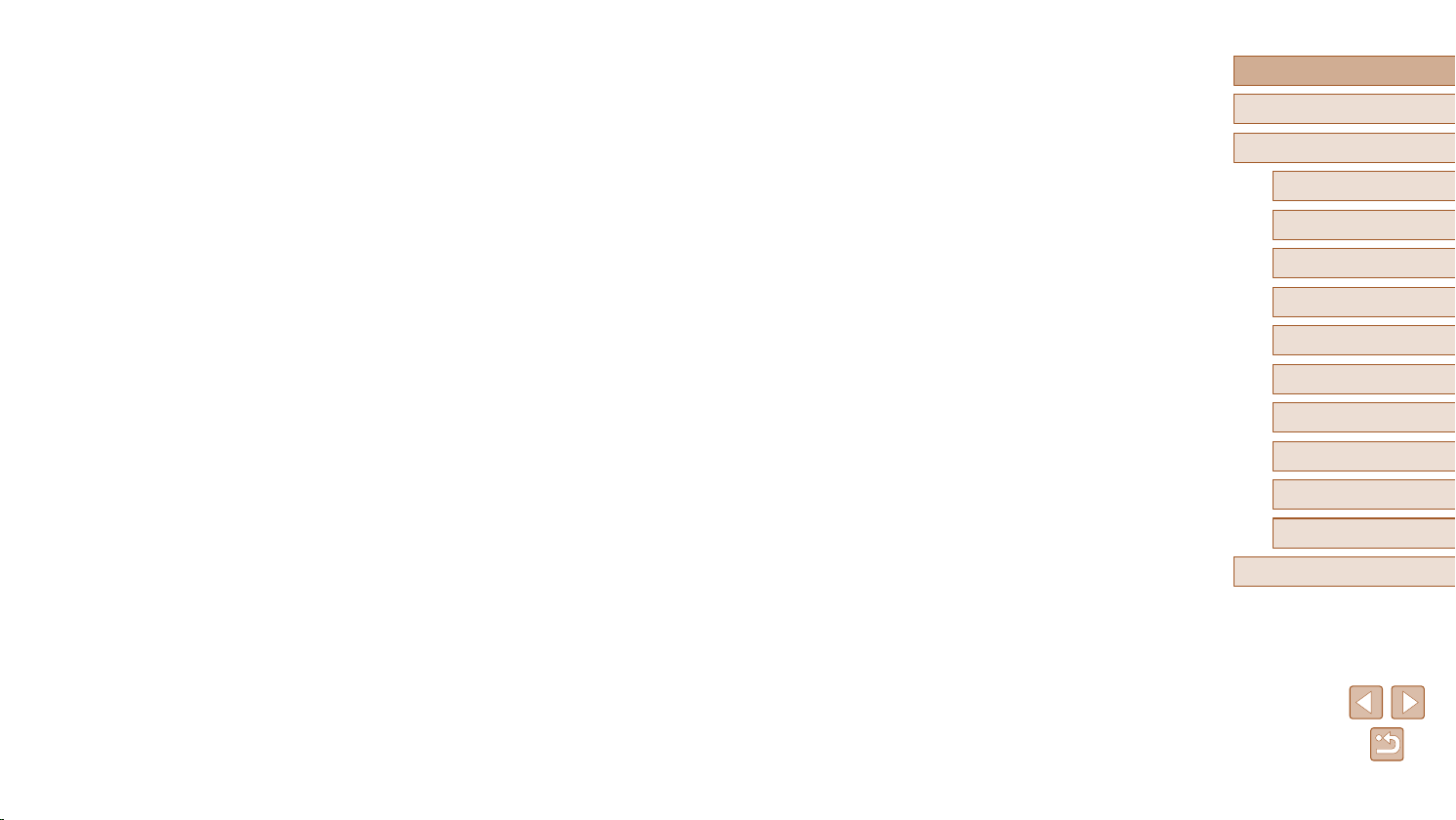
Поворот изображений ...............................................................................114
Отключение автоматического поворота ......................................................115
Пометка изображений как избранных .....................................................115
Редактирование фотографий ...................................................................116
Изменение размера изображений ..............................................................116
Кадрирование ...............................................................................................117
Изменение цветовых тонов изображения (Мои цвета) ..............................118
Коррекция яркости изображения (i-Contrast) ..............................................118
Коррекция «красных глаз» ...........................................................................119
Редактирование видеофильмов ...............................................................120
Уменьшение размера файлов .....................................................................121
Редактирование клипов видеоподборки .....................................................121
7 Функции Wi-Fi ...............................................................................122
Доступные функции Wi-Fi .........................................................................122
Отправка изображений в смартфон ........................................................123
Передача на смартфон, назначенный кнопке ............................................123
Добавление смартфона с помощью меню Wi-Fi ........................................125
Использование другой точки доступа .........................................................126
Предыдущие точки доступа .........................................................................127
Сохранение изображений в компьютере .................................................127
Подготовка к регистрации компьютера.......................................................127
Проверка компьютерной среды ..............................................................127
Установка программного обеспечения ..................................................127
Настройка компьютера для подключения по Wi-Fi
(только Windows) ......................................................................................129
Сохранение изображений в подключенном компьютере ..........................129
Проверка совместимости точки доступа................................................129
Использование WPS-совместимых точек доступа ................................130
Подключение к точкам доступа из списка .............................................132
Предыдущие точки доступа ....................................................................132
Отправка изображений в зарегистрированную веб-службу .....................133
Регистрация веб-служб.................................................................................133
Регистрация портала CANON iMAGE GATEWAY ....................................133
Регистрация других веб-служб................................................................135
Отправка изображений в веб-службы .........................................................135
Беспроводная печать изображений на подключенном принтере ..........136
Отправка изображений в другую камеру .................................................137
Варианты отправки изображений .............................................................138
Примечания по отправке изображений .......................................................138
Выбор разрешения изображения (Размер) ................................................139
Добавление комментариев ..........................................................................139
Автоматическая отправка изображений
(Синхронизация изображений) .................................................................139
Начальная подготовка ..................................................................................139
Подготовка камеры ..................................................................................139
Подготовка компьютера ..........................................................................140
Отправка изображений ................................................................................140
Просмотр изображений из камеры и управление камерой
с помощью смартфона .............................................................................141
Геопривязка изображений в камере ...........................................................141
Дистанционная съемка .................................................................................142
Изменение или удаление параметров Wi-Fi ............................................143
Изменение информации о подключении ....................................................143
Изменение имени устройства .................................................................143
Удаление информации о подключении..................................................143
Восстановление значений по умолчанию для параметров Wi-Fi ..............144
8 Меню настройки ...........................................................................145
Настройка основных функций камеры ....................................................145
Отключение звуковых сигналов при работе камеры ..................................145
Регулировка громкости ................................................................................145
Перед использованием
Основные операции
Руководство по расширенным операциям
Основные сведения о камере
1
Автоматический/гибридный
2
автоматический режим
Другие режимы съемки
3
Режим P
4
Режимы Tv, Av, M, C1 и C2
5
Режим воспроизведения
6
Функции Wi-Fi
7
Меню настройки
8
Принадлежности
9
Приложение
10
Алфавитный указатель
9
Page 10
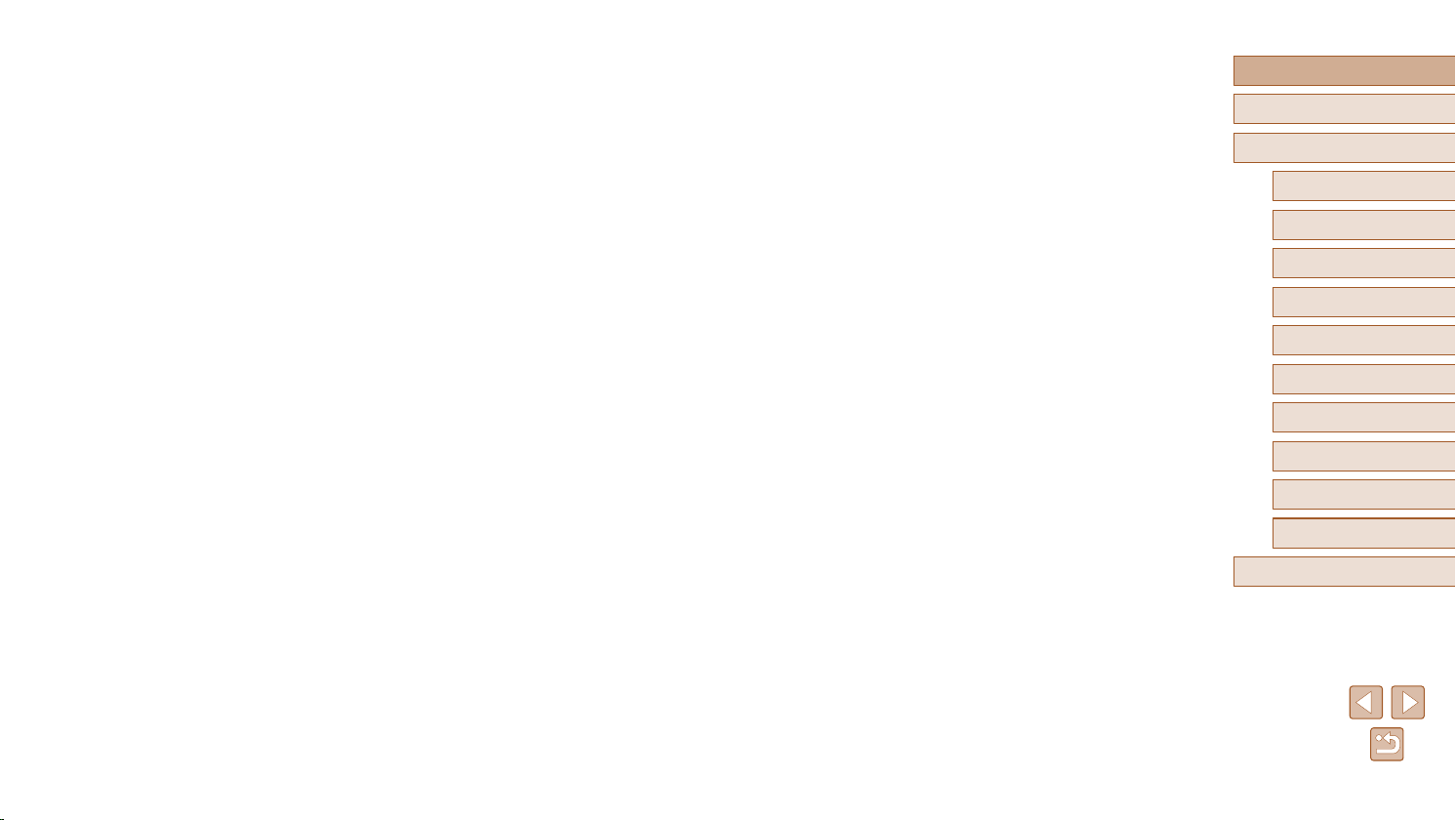
Скрытие подсказок .......................................................................................146
Дата и время .................................................................................................146
Мировое время .............................................................................................146
Время закрытия объектива ..........................................................................147
Использование эко-режима .........................................................................147
Настройка экономии энергии ......................................................................147
Яркость экрана .............................................................................................148
Скрытие начальной заставки .......................................................................148
Форматирование карт памяти .....................................................................148
Низкоуровневое форматирование .........................................................149
Нумерация файлов .......................................................................................149
Сохранение изображений на основе даты ..................................................150
Метрические/неметрические единицы измерения.....................................150
Калибровка электронного уровня................................................................150
Сброс настроек электронного уровня ....................................................150
Задание записи в изображениях сведений об авторских правах .............151
Удаление всех сведений об авторских правах ......................................151
Проверка логотипов сертификации ............................................................151
Язык ...............................................................................................................152
Настройка других параметров .....................................................................152
Восстановление значений по умолчанию ...................................................152
9 Принадлежности ..........................................................................153
Состав системы .........................................................................................154
Дополнительно приобретаемые принадлежности ...................................155
Источники питания ........................................................................................155
Вспышки ........................................................................................................155
Прочие принадлежности ..............................................................................155
Принтеры .......................................................................................................156
Использование дополнительно приобретаемых принадлежностей .......157
Воспроизведение на экране телевизора ....................................................157
Воспроизведение на телевизоре высокой четкости .............................157
Воспроизведение на телевизоре стандартной четкости .......................158
Питание камеры от бытовой электросети ...................................................158
Использование внешнего микрофона ........................................................159
Использование бленды объектива (продается отдельно) ..........................160
Использование фильтров объектива (продаются отдельно) .....................160
Использование дистанционного переключателя
(продается отдельно) ....................................................................................161
Использование внешней вспышки (продается отдельно) ..........................161
Вспышки Speedlite серии EX ...................................................................161
Использование кронштейна SB-E2 для вспышек Speedlite
(продается отдельно) ...............................................................................162
Параметры камеры, доступные с внешней вспышкой
(продается отдельно) ...............................................................................163
Использование программного обеспечения ...........................................164
Программное обеспечение ..........................................................................164
Руководство по программному обеспечению ........................................164
Подключение к компьютеру с помощью кабеля ........................................164
Проверка компьютерной среды ..............................................................164
Установка программного обеспечения ..................................................164
Сохранение изображений в компьютере ....................................................165
Печать изображений .................................................................................166
Простая печать ..............................................................................................166
Настройка параметров печати .....................................................................167
Обрезка изображений перед печатью ...................................................168
Выбор формата бумаги и компоновки перед печатью..........................168
Доступные варианты компоновки ...........................................................169
Печать фотографий для документов......................................................169
Печать эпизодов из видеофильма ..............................................................169
Параметры печати видеофильмов .........................................................169
Добавление изображений в список печати (DPOF) ...................................170
Настройка параметров печати ................................................................170
Настройка печати отдельных изображений ...........................................171
Настройка печати диапазона изображений ...........................................171
Перед использованием
Основные операции
Руководство по расширенным операциям
Основные сведения о камере
1
Автоматический/гибридный
2
автоматический режим
Другие режимы съемки
3
Режим P
4
Режимы Tv, Av, M, C1 и C2
5
Режим воспроизведения
6
Функции Wi-Fi
7
Меню настройки
8
Принадлежности
9
Приложение
10
Алфавитный указатель
10
Page 11

Настройка печати всех изображений .....................................................171
Удаление всех изображений из списка печати .....................................171
Печать изображений, добавленных в список печати (DPOF) ...............172
Добавление изображений в фотокнигу .......................................................172
Указание способа выбора .......................................................................172
Добавление изображений по одному .....................................................172
Добавление всех изображений в фотокнигу .........................................173
Удаление всех изображений из фотокниги ...........................................173
10
Приложение ..................................................................................174
Устранение неполадок ..............................................................................174
Сообщения, выводимые на экран ............................................................178
Информация, выводимая на экран ..........................................................180
Съемка (Отображение информации) ..........................................................180
Уровень заряда аккумулятора ................................................................180
Воспроизведение (Подробная информация) .............................................181
Сводка для панели управления видеофильмами .................................182
Таблицы функций и меню .........................................................................182
Функции, доступные в различных режимах съемки ...................................182
Меню FUNC. ..................................................................................................184
Вкладка съемки ............................................................................................187
Вкладка настройки .......................................................................................194
Вкладка «Моё меню» ....................................................................................194
Вкладка воспроизведения ...........................................................................194
Вкладка печати .............................................................................................195
Правила обращения ..................................................................................195
Технические характеристики ....................................................................196
Технические характеристики камеры .........................................................196
Wi-Fi ..........................................................................................................196
Фокусное расстояние с цифровым зумом
(в пересчете на 35-миллиметровый эквивалент) ..................................196
Количество снимков/время съемки, время воспроизведения ..............197
Количество снимков, которые можно записать на карту памяти .........197
Время записи на карту памяти ...............................................................198
Радиус действия вспышки .......................................................................198
Диапазон съемки .....................................................................................198
Скорость серийной съемки .....................................................................198
Выдержка затвора ...................................................................................199
Диафрагма ...............................................................................................199
Аккумулятор NB-10L ................................................................................199
Зарядное устройство CB-2LC/CB-2LCE .................................................199
Бленда объектива LH-DC90 ....................................................................199
Алфавитный указатель ..............................................................................200
Меры предосторожности в отношении Wi-Fi
Меры предосторожности в отношении радиопомех ...................................202
Меры предосторожности в отношении безопасности ................................202
Торговые марки и лицензирование ........................................................203
Ограничение ответственности ................................................................203
(беспроводной сети) ...........202
Перед использованием
Основные операции
Руководство по расширенным операциям
Основные сведения о камере
1
Автоматический/гибридный
2
автоматический режим
Другие режимы съемки
3
Режим P
4
Режимы Tv, Av, M, C1 и C2
5
Режим воспроизведения
6
Функции Wi-Fi
7
Меню настройки
8
Принадлежности
9
Приложение
10
Алфавитный указатель
11
Page 12
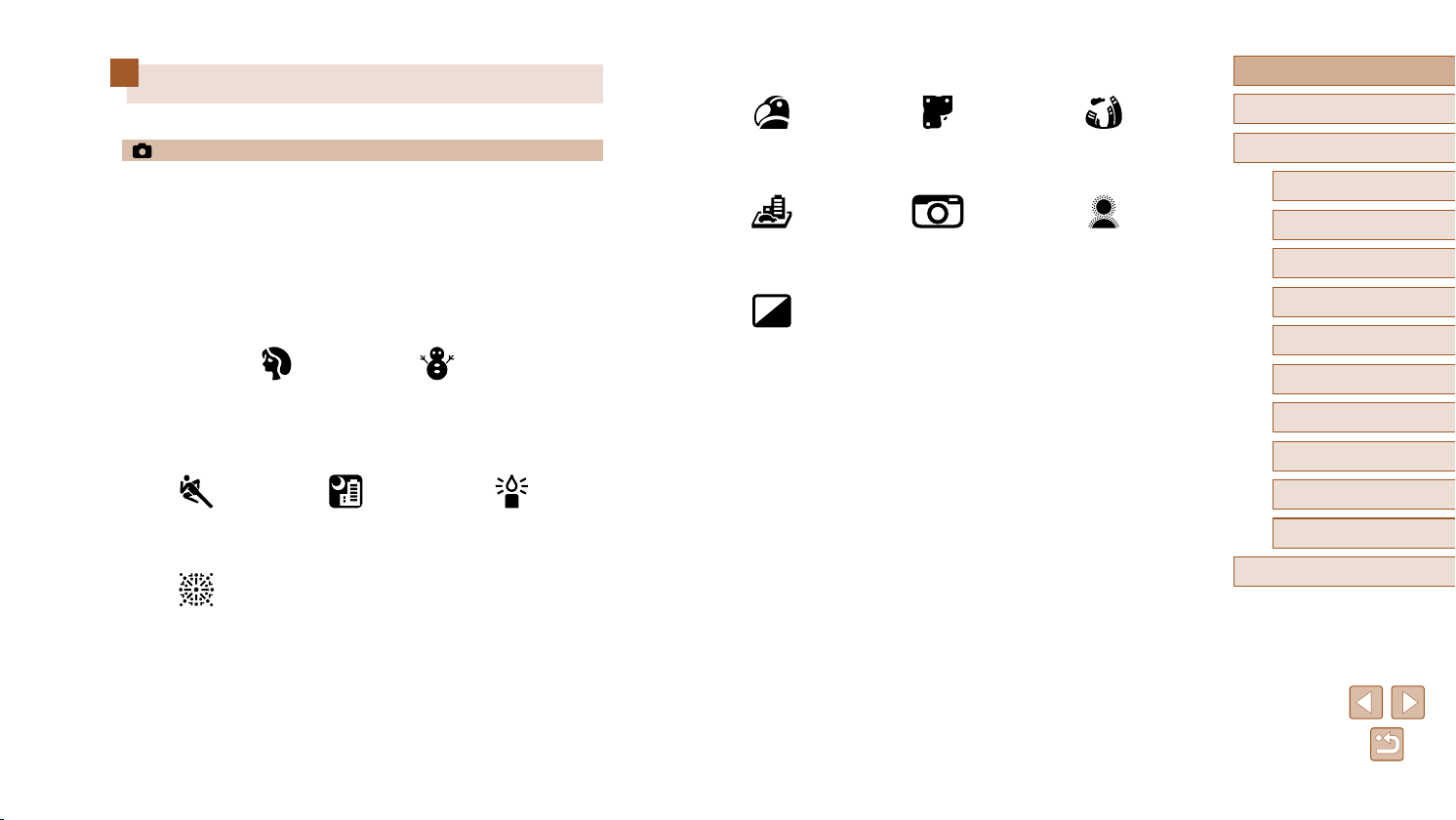
Обычные операции с камерой
Применение специальных эффектов
Перед использованием
Основные операции
Съемка
● Использование настроек, выбираемых камерой (автоматический режим, гибридный
автоматический режим)
=
-
33, =
35
● Применение нескольких эффектов к каждому снимку с использованием пара метров,
определяемых камерой (режим творческого снимка)
=
57
-
Качественная съемка людей
Портреты
(=
59)
В соответствии с конкретными сюжетами
Спорт
(=
58)
Фейерверк
(=
59)
Ночные сюжеты
(=
На снежном фоне
59)
(=
59)
Недостаточная освещенность
(=
59)
Яркие цвета
(=
60)
Эффект миниатюры
(=
62)
Монохромный
(=
64)
● Фокусировка на лица
=
33, =
59, =
-
● Без использования вспышки (вспышка выключена)
=
33
-
● Включение себя в кадр (Автоспуск)
=
44, =
-
● Добавление отметки даты
=
45
-
● Использование идентификации лица
=
47, =
-
● Сочетание видеоклипов и фотографий (Подборка видео)
=
35
-
83, =
66
104
Эффект плаката
(=
60)
Эффект игрушечной камеры
(=
63)
85
Эффект «Рыбий глаз»
(=
62)
Мягкий фокус
(=
64)
Руководство по расширенным операциям
Основные сведения о камере
1
Автоматический/гибридный
2
автоматический режим
Другие режимы съемки
3
Режим P
4
Режимы Tv, Av, M, C1 и C2
5
Режим воспроизведения
6
Функции Wi-Fi
7
Меню настройки
8
Принадлежности
9
Приложение
10
Алфавитный указатель
12
Page 13
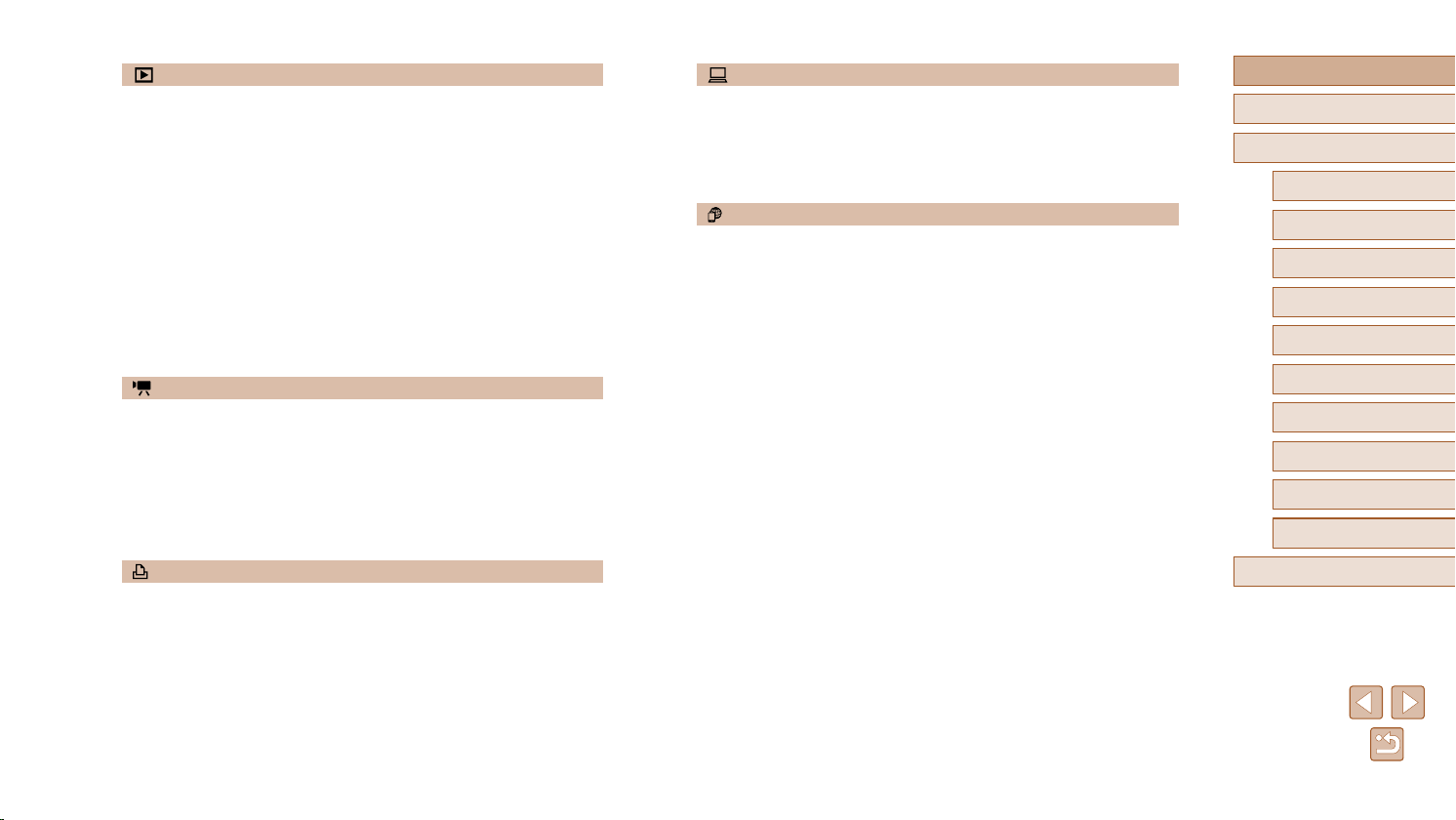
Просмотр
Сохранение
Перед использованием
● Просмотр изображений (режим воспроизведения)
=
-
101
● Автоматическое воспроизведение (Слайд-шоу)
=
109
-
● На экране телевизора
=
157
-
● На экране компьютера
=
164
-
● Быстрый обзор изображений
=
105
-
● Удаление изображений
=
112
-
Съемка/просмотр видеофильмов
● Съемка видеофильмов
=
-
33, =
67
● Просмотр видеофильмов (режим воспроизведения)
=
101
-
● Быстро движущиеся объекты, замедленное воспроизведение
=
70
-
Печать
● Печать изображений
=
-
166
● Сохранение изображений в компьютере с помощью кабеля
=
-
165
● Сохранение изображений в компьютере
=
165
-
Использование функций Wi-Fi
● Отправка изображений в смартфон
=
-
123
● Публикация изображений в Интернете
=
133
-
● Отправка изображений в компьютер
=
127
-
Основные операции
Руководство по расширенным операциям
Основные сведения о камере
1
Автоматический/гибридный
2
автоматический режим
Другие режимы съемки
3
Режим P
4
Режимы Tv, Av, M, C1 и C2
5
Режим воспроизведения
6
Функции Wi-Fi
7
Меню настройки
8
Принадлежности
9
Приложение
10
Алфавитный указатель
13
Page 14
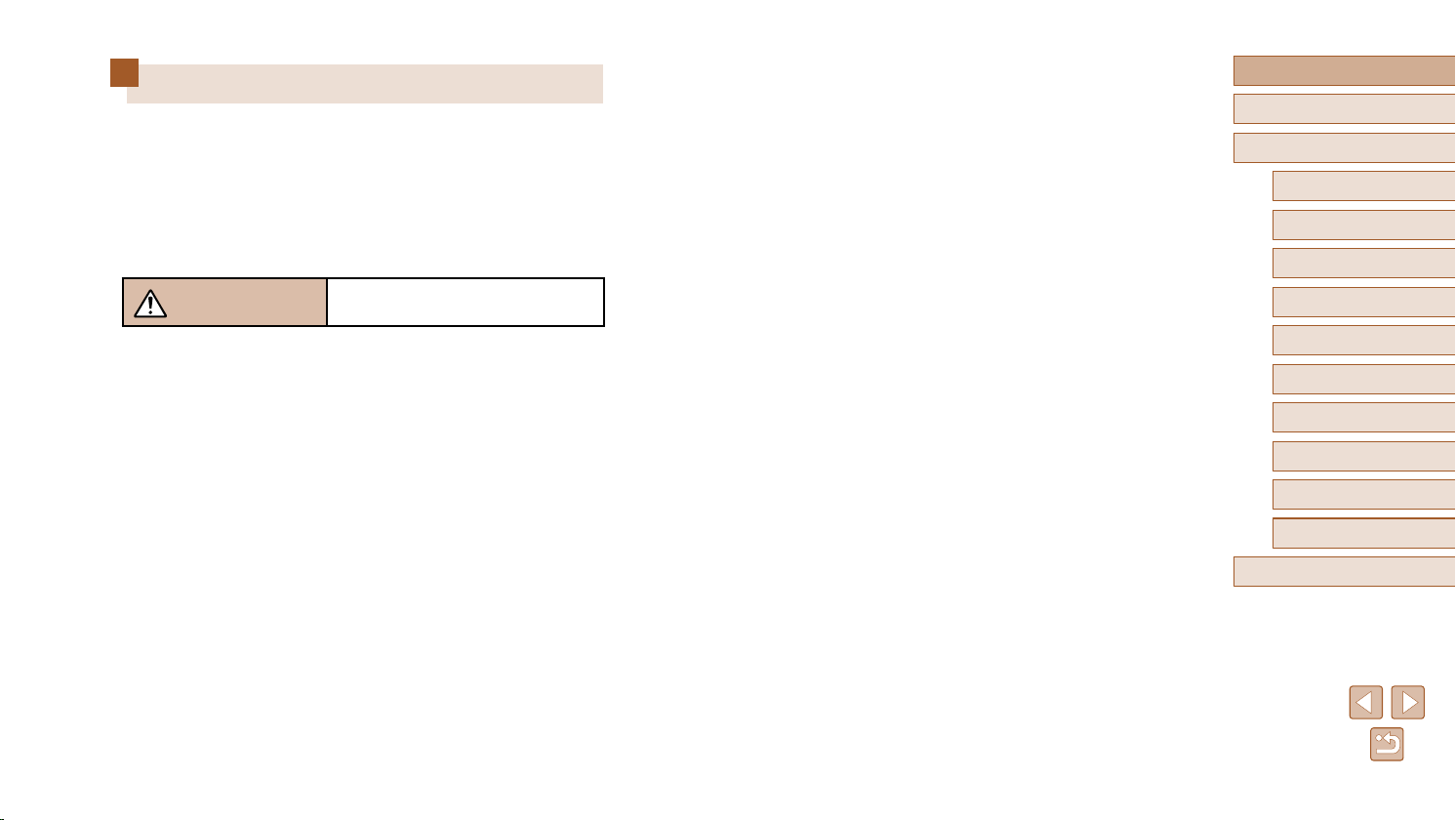
Меры предосторожности
● Перед использованием изделия обязательно прочтите приведенные ниже правила
техники безопасности. Строго следите за соблюдением правил надлежащего
обращения с камерой.
● Приведенные здесь меры предосторожности призваны предотвратить получение
травм пользователем или другими лицами, а также повреждение имущества.
● Также обязательно изучите руководства, входящие в комплект поставки всех
используемых Вами дополнительных принадлежностей.
Предостережение
● Запрещается применять вспышку в непосредственной близости от глаз людей.
Воздействие света повышенной интенсивности, испускаемого вспышкой, может привести
к ухудшению зрения. В частности, при съемке детей минимально допустимое рассто яние до ребенка составляет 1 м.
● Оборудование следует хранить в местах, недоступных для детей и подростков.
попадание ремня на шею ребенка может привести к удушению.
Если в изделии используется кабель питания, при случайном попадании на шею ребенка
он может стать причиной удушения.
● Используйте только рекомендованные источники питания.
● Запрещается разбирать, модифицировать или нагревать изделие.
● Запрещается удалять наклейку с аккумулятора (если она есть).
● Не допускайте падения изделия или сильных ударов по нему.
● Не дотрагивайтесь до внутренних деталей изделия, если оно повреждено, например
в результате падения.
● Если из изделия идет дым, ощущается посторонний запах или изделие работает
неправильно, немедленно прекратите его использование.
● Запрещается чистить изделие органическими растворителями, такими как спирт,
бензин или разбавитель для краски.
Указывает на возможность серьезной
травмы, вплоть до смертельного исхода.
● Не допускайте контакта с жидкостями , а также попадания жидкости или посто-
ронних предметов внутрь изделия.
Возможно поражение электрическим током или возгорание.
Если изделие намокло или внутрь него попала жидкость либо посторонние предметы,
немедленно извлеките аккумулятор/элементы питания или отсоедините вилку питания.
● Запрещается смотреть через видоискатель (при его наличии) на яркие источники
света, например на солнце в ясный день или мощный источник искусственного
освещения.
Это может привести к повреждению глаз.
● Не дотрагивайтесь до изделия во время грозы, если оно подключено к сетевой
розетке.
Возможно поражение электрическим током или возгорание. Немедленно прекратите
пользоваться изделием и отойдите от него.
● Пользуйтесь только рекомендованными аккумуляторами/элементами питания.
● Не оставляйте аккумуляторы/элементы питания рядом с открытым огнем и не
бросайте их в огонь.
В результате возможен взрыв или утечка электролита из аккумулятора или элементов
питания и, как следствие, поражение электрическим током, пожар или травмирование.
Если электролит, вытекший из аккумуляторов или элементов питания, попал в глаза,
рот, на кожу или на одежду, немедленно смойте электролит водой.
● Если с изделием используется зарядное устройство, соблюдайте следующие меры
предосторожности.
- Регулярно отсоединяйте вилку кабеля питания и сухой тканью удаляйте пыль
и загрязнения, скапливающиеся на вилке, внутренних поверхностях электрической розетки и на окружающих областях.
- Запрещается вставлять или извлекать вилку влажными руками.
- При использовании оборудования следите, чтобы его мощность не превышала
номинальной нагрузочной способности электрической розетки или соединительных проводов. Не используйте оборудование, если вилка кабеля питания
повреждена или неполностью вставлена в розетку.
- Не допускайте соприкосновения металлических предметов (например, булавок
или ключей) с контактами или вилкой, а также накопления на них пыли.
- Если используемое изделие оснащается кабелем питания, не допускайте порезов
или повреждений кабеля, не вносите изменений в его конструкцию и не ставьте
на него тяжелые предметы.
Возможно поражение электрическим током или возгорание.
Перед использованием
Основные операции
Руководство по расширенным операциям
Основные сведения о камере
1
Автоматический/гибридный
2
автоматический режим
Другие режимы съемки
3
Режим P
4
Режимы Tv, Av, M, C1 и C2
5
Режим воспроизведения
6
Функции Wi-Fi
7
Меню настройки
8
Принадлежности
9
Приложение
10
Алфавитный указатель
14
Page 15
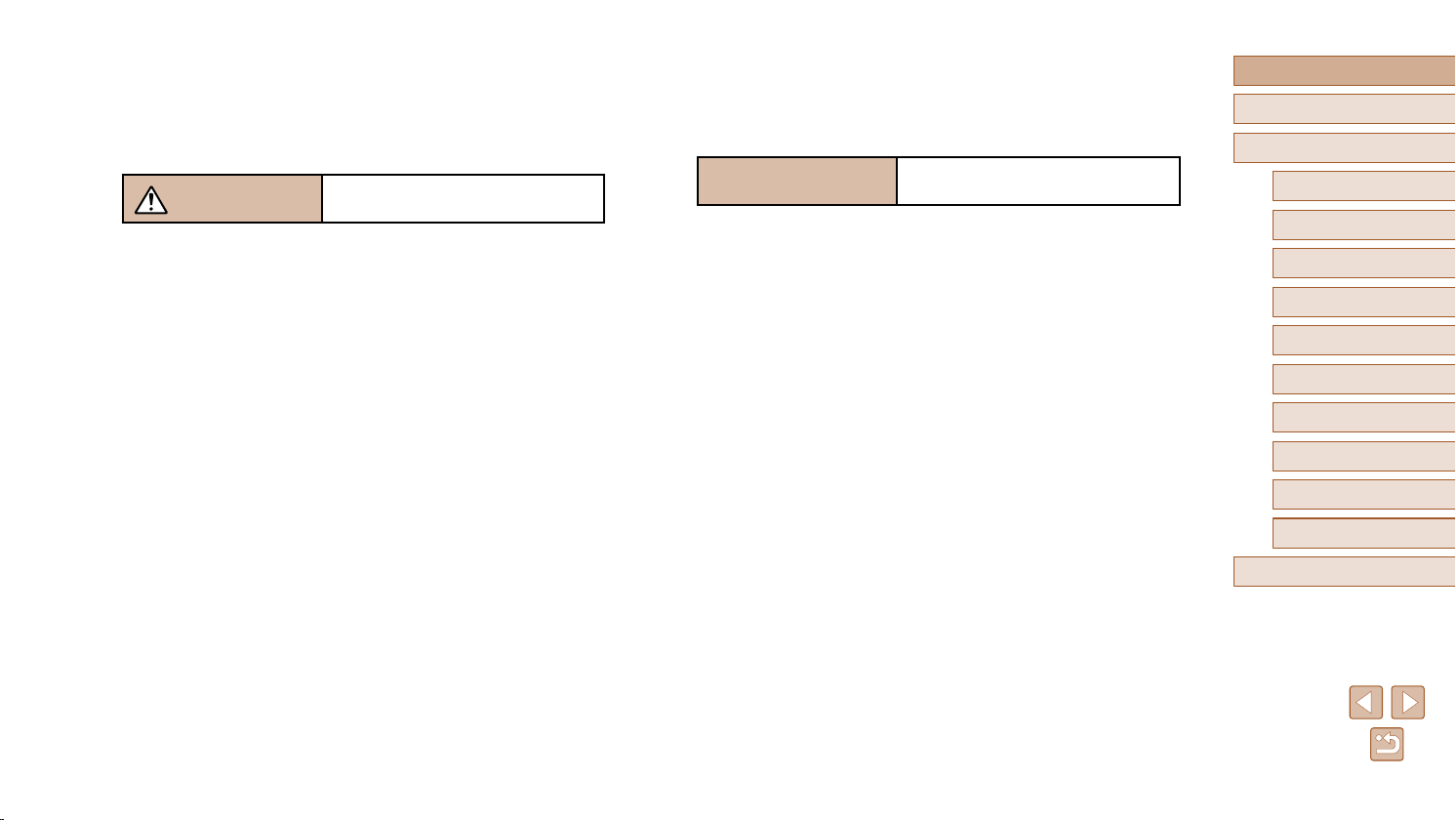
● Выключайте камеру в местах, в которых ее использование запрещено.
Излучаемые камерой электромагнитные волны могут мешать работе электронных
приборов или других устройств. Соблюдайте необходимую осторожность при использовании изделия в местах, в которых ограничено использование электронных устройств,
например в самолетах или в медицинских учреждениях.
Предупреждение
● Перенося изделие за ремень, соблюдайте осторожность, чтобы не допускать ударов
по изделию, не подвергать его чрезмерным механическим нагрузкам и тряске,
а также не допускать зацепления ремня за другие предметы.
● Будьте осторожны, чтобы не допускать ударов или сильного нажатия на объектив.
Это может привести к травме или к поломке камеры.
● Будьте осторожны, чтобы не допускать сильных ударов по экрану.
Если экран треснет, осколки могут стать причиной травмы.
● Следите, чтобы в процессе съемки не закрывать вспышку пальцами или одеждой.
Это может привести к ожогам или повреждению вспышки.
● Не используйте, не оставляйте и не храните изделие в следующих местах:
- под прямыми солнечными лучами;
- при температуре выше 40 °C;
- во влажных или пыльных местах.
В противном случае возможна протечка, перегрев или взрыв аккумулятора или элементов питания, и, в результате, поражение электрическим током, возникновение
пожара или причинение ожогов и других травм.
Перегрев и повреждения могут приводить к поражению электрическим током, возгоранию, ожогам или другим травмам.
● При длительном просмотре эффекты перехода между кадрами слайд-шоу могут
вызывать дискомфорт.
● При использовании дополнительно приобретаемых конвертеров, фильтров для
объективов или переходников фильтров (если применимо) обязательно следите
за надежностью их крепления.
В случае падения принадлежности из-за плохого крепления она может разбиться,
и можно порезаться об осколки стекла.
Указывает на возможность травмы.
● При использовании изделий, на которых вспышка поднимается и опускается авто-
матически, соблюдайте осторожность, чтобы опускающаяся вспышка не прищемила
пальцы.
Это может привести к травме.
Предупреждение
● Запрещается направлять камеру на яркие источники света, например на солнце
в ясный день или мощный источник искусственного освещения.
В противном случае возможно повреждение датчика изображения или других внутренних
компонентов.
● При использовании камеры на песчаном пляже или в ветреных местах не допускайте
попадания внутрь камеры пыли или песка.
● На изделиях, в которых вспышка поднимается и убирается автоматически, запре-
щается принудительно закрывать или открывать вспышку руками.
Это может привести к неполадкам в работе изделия.
● Убирайте со вспышки всю пыль, грязь и другие посторонние вещества с помощью
ватной палочки или ткани.
Под воздействием тепла от вспышки посторонние материалы могут начать дымиться
или изделие может выйти из строя.
● Если изделие не используется, извлеките из него аккумулятор или элементы
питания и уберите их на хранение.
В случае протечки аккумулятора или элементов питания изделие может быть повреждено.
● Перед тем как выбросить аккумулятор или элементы питания, закройте их клеммы
лентой или другим изоляционным материалом.
Контакт с другими металлическими предметами может привести к возгоранию или
взрыву.
● Когда зарядное устройство, прилагаемое к изделию, не используется, отсоединяйте
его от сети. Во время использования запрещается закрывать изделие тканью или
другими предметами.
Если устройство длительное время остается подключенным к электрической розетке,
оно может перегреться и деформироваться, что, в свою очередь, может привести
к возгоранию.
Указывает на возможность повреждения
имущества.
Перед использованием
Основные операции
Руководство по расширенным операциям
Основные сведения о камере
1
Автоматический/гибридный
2
автоматический режим
Другие режимы съемки
3
Режим P
4
Режимы Tv, Av, M, C1 и C2
5
Режим воспроизведения
6
Функции Wi-Fi
7
Меню настройки
8
Принадлежности
9
Приложение
10
Алфавитный указатель
15
Page 16
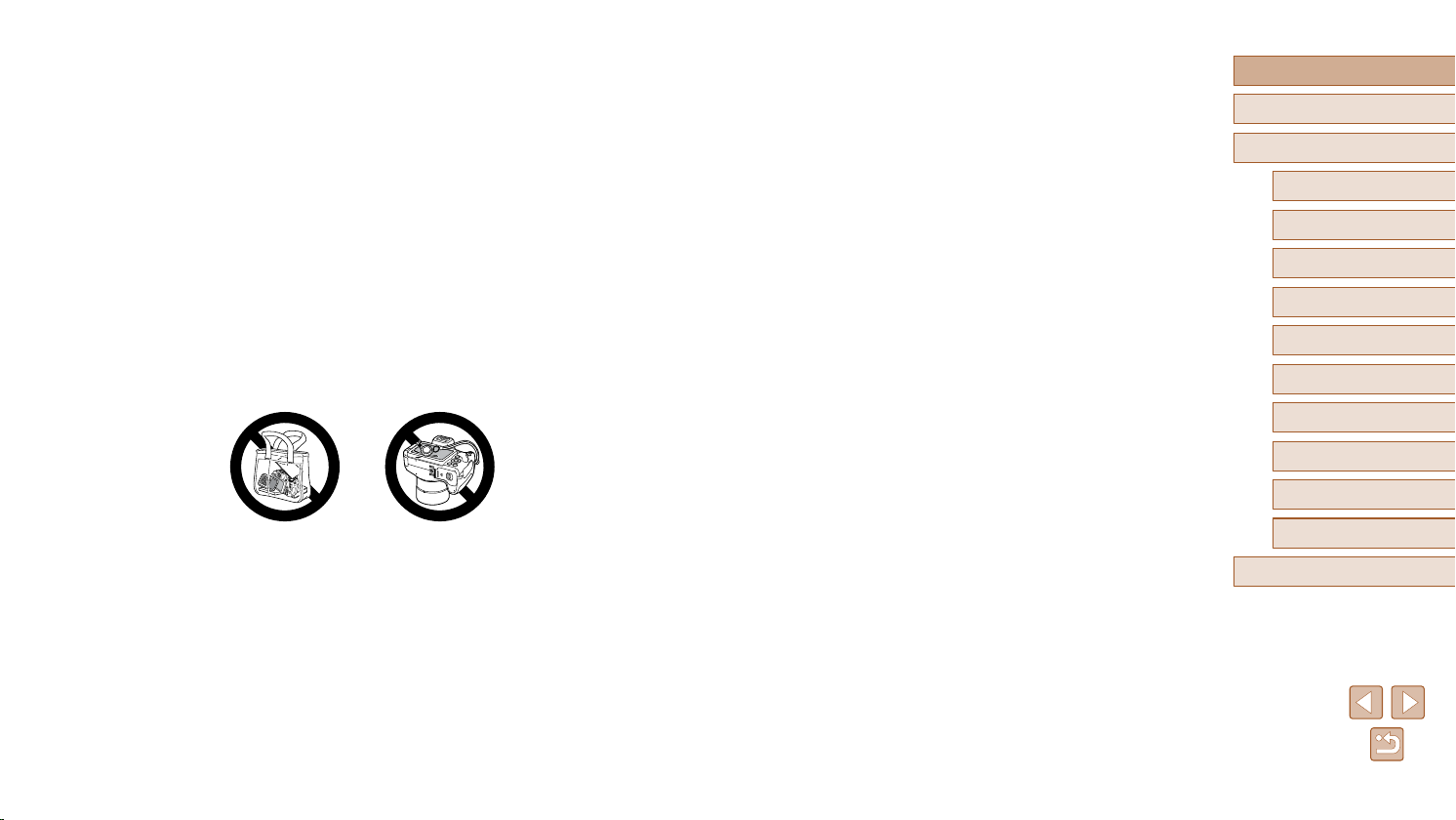
● Не оставляйте специальные аккумуляторы рядом с домашними животными.
Если животное укусит аккумулятор, возможна протечка, перегрев или взрыв аккумулятора и, как следствие, пожар или повреждение изделия.
● Если в изделии используется несколько элементов питания, не следует одновре-
менно устанавливать элементы с разным уровнем заряда или старые и новые
элементы. Не устанавливайте аккумуляторы/элементы питания в обратной полярности (клеммы + и –).
Это может привести к неполадкам в работе изделия.
● Не садитесь, если в кармане брюк лежит камера.
В противном случае возможно возникновение неполадок или повреждение экрана.
● Убирая камеру в сумку, следите, чтобы твердые предметы не касались экрана
камеры. Кроме того, закройте экран (чтобы он был обращен к корпусу), если это
допускается конструкцией изделия.
● Не закрепляйте на изделии никакие твердые предметы.
В противном случае возможно возникновение неполадок или повреждение экрана.
Перед использованием
Основные операции
Руководство по расширенным операциям
Основные сведения о камере
1
Автоматический/гибридный
2
автоматический режим
Другие режимы съемки
3
Режим P
4
Режимы Tv, Av, M, C1 и C2
5
Режим воспроизведения
6
Функции Wi-Fi
7
Меню настройки
8
Принадлежности
9
Приложение
10
Алфавитный указатель
16
Page 17
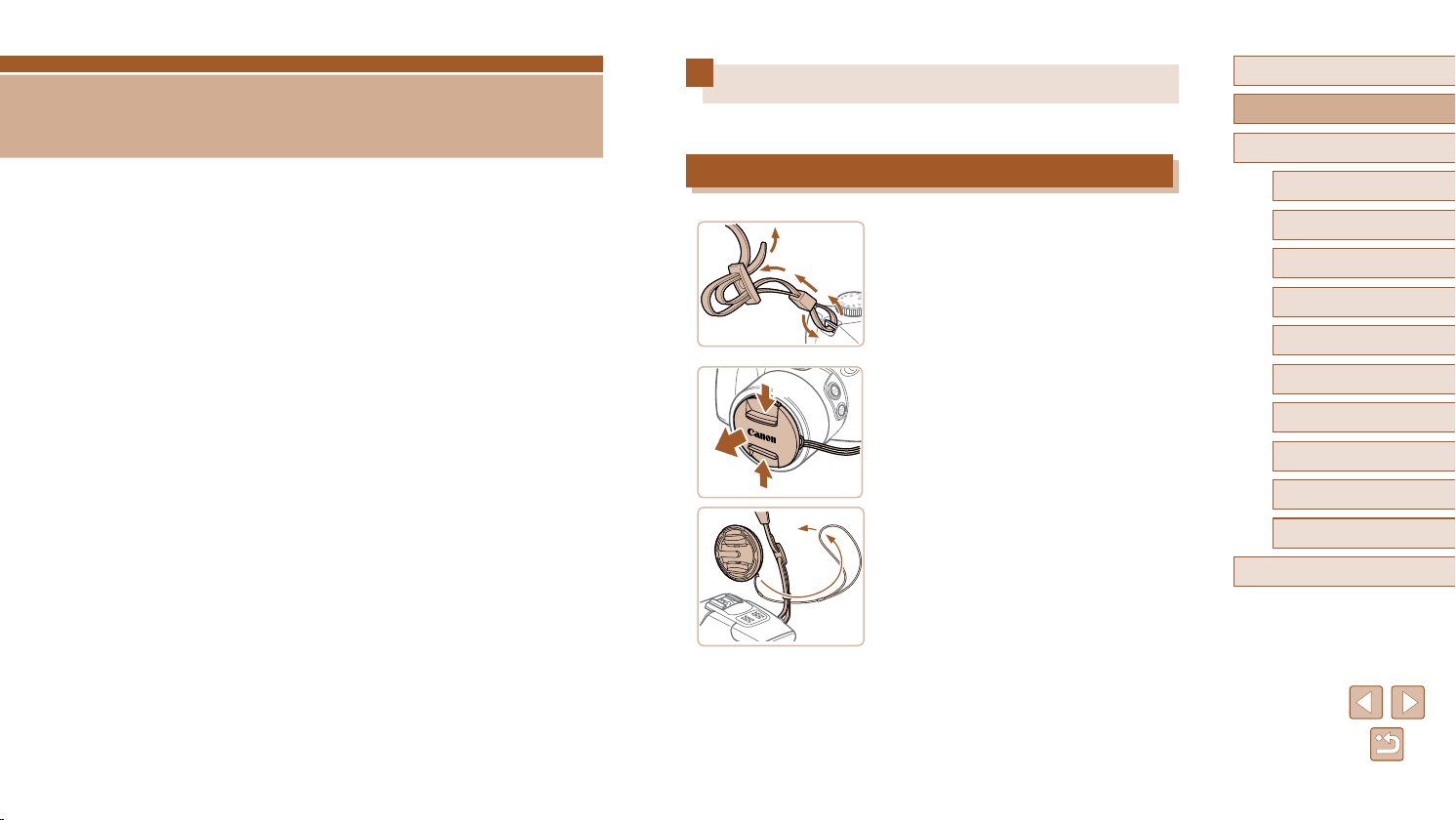
(5)
Основные операции
Основные операции
Основные сведения и инструкции, от первоначальной подготовки до съемки
и воспроизведения
Начальная подготовка
Выполните указанную ниже подготовку к съемке.
Закрепление принадлежностей
Закрепите ремень.
1
● Закрепите прилагаемый ремень на камере,
как показано на рисунке.
● На другой стороне камеры закрепите ремень
аналогичным образом.
Установите крышку объектива.
2
● Снимите с объектива крышку объектива и закре-
пите шнурок крышки объектива на ремне.
(2)
(4)
(1)
(1)
(3)
(2)
(1)
Перед использованием
Основные операции
Руководство по расширенным операциям
Основные сведения о камере
1
Автоматический/гибридный
2
автоматический режим
Другие режимы съемки
3
Режим P
4
Режимы Tv, Av, M, C1 и C2
5
Режим воспроизведения
6
Функции Wi-Fi
7
Меню настройки
8
Принадлежности
9
Приложение
10
Алфавитный указатель
17
Page 18
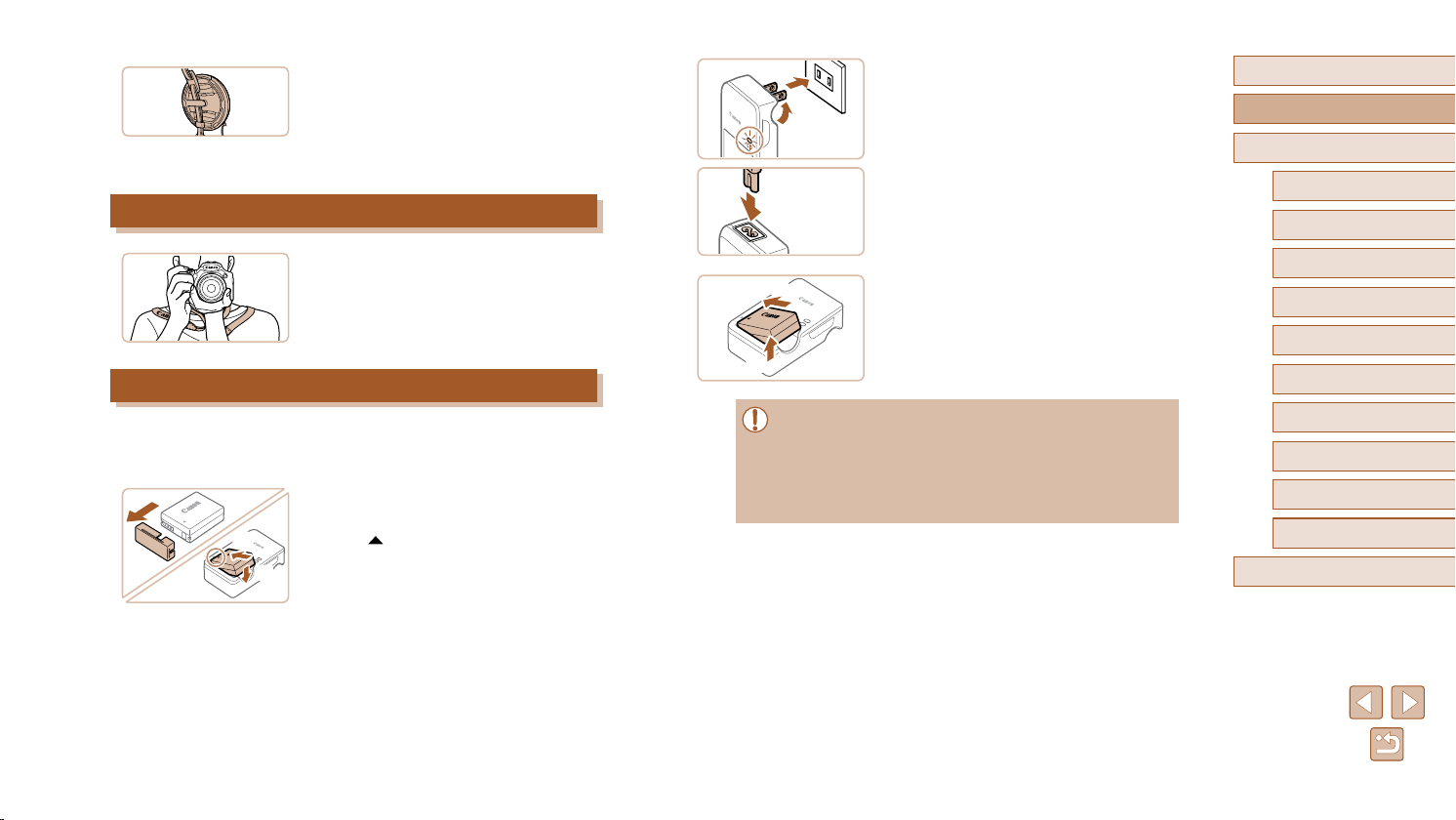
(2)
CB-2LCE
(1)
● Перед включением камеры обязательно снимайте
крышку объектива. Когда крышка объектива
не используется, старайтесь закреплять
ее на шейном ремне.
● Когда камера не используется, устанавливайте
крышку объектива на объектив.
Как правильно держать камеру
● Наденьте ремень на шею.
● Во время съемки прижмите локти к туловищу
и надежно держите камеру, чтобы исключить
ее перемещение. Если Вы подняли вспышку,
не кладите на нее пальцы.
Зарядка аккумулятора
Перед использованием зарядите аккумулятор с помощью прилагаемого зарядного
устройства. Обязательно сначала зарядите аккумулятор, так как камера продается
с незаряженным аккумулятором.
Установите аккумулятор.
1
(1)
(2)
● Снимите крышку с аккумулятора, совместите
метки на аккумуляторе и зарядном устройстве и установите аккумулятор, нажав на него
внутрь (1) и опустив (2).
Зарядите аккумулятор.
(1)
CB-2LC
(2)
● Для защиты аккумулятора и поддержания его оптимального состояния длитель
ность непрерывной зарядки не должна превышать 24 ч.
● В случае зарядных устройств, в которых используется кабель питания, запре
щается подключать зарядное устройство или кабель питания к посторонним
предметам. Несоблюдение этого требования может привести к неполадкам
или повреждению изделия.
2
● CB-2LC: откройте контакты вилки (1) и подклю чите
зарядное устройство к электрической розетке (2).
● CB-2LCE: подключите кабель питания к заряд ному
устройству, затем подключите другой конец
кабеля к электрической розетке.
● Индикатор зарядки загорается оранжевым цветом,
и начинается зарядка.
● После завершения зарядки цвет индикатора
изменяется на зеленый.
Извлеките аккумулятор.
3
● Отсоединив зарядное устройство от сети,
извлеките аккумулятор, нажав на него внутрь (1)
и вверх (2).
-
-
Перед использованием
Основные операции
Руководство по расширенным операциям
Основные сведения о камере
1
Автоматический/гибридный
2
автоматический режим
Другие режимы съемки
3
Режим P
4
Режимы Tv, Av, M, C1 и C2
5
Режим воспроизведения
6
Функции Wi-Fi
7
Меню настройки
8
Принадлежности
9
Приложение
10
Алфавитный указатель
18
Page 19
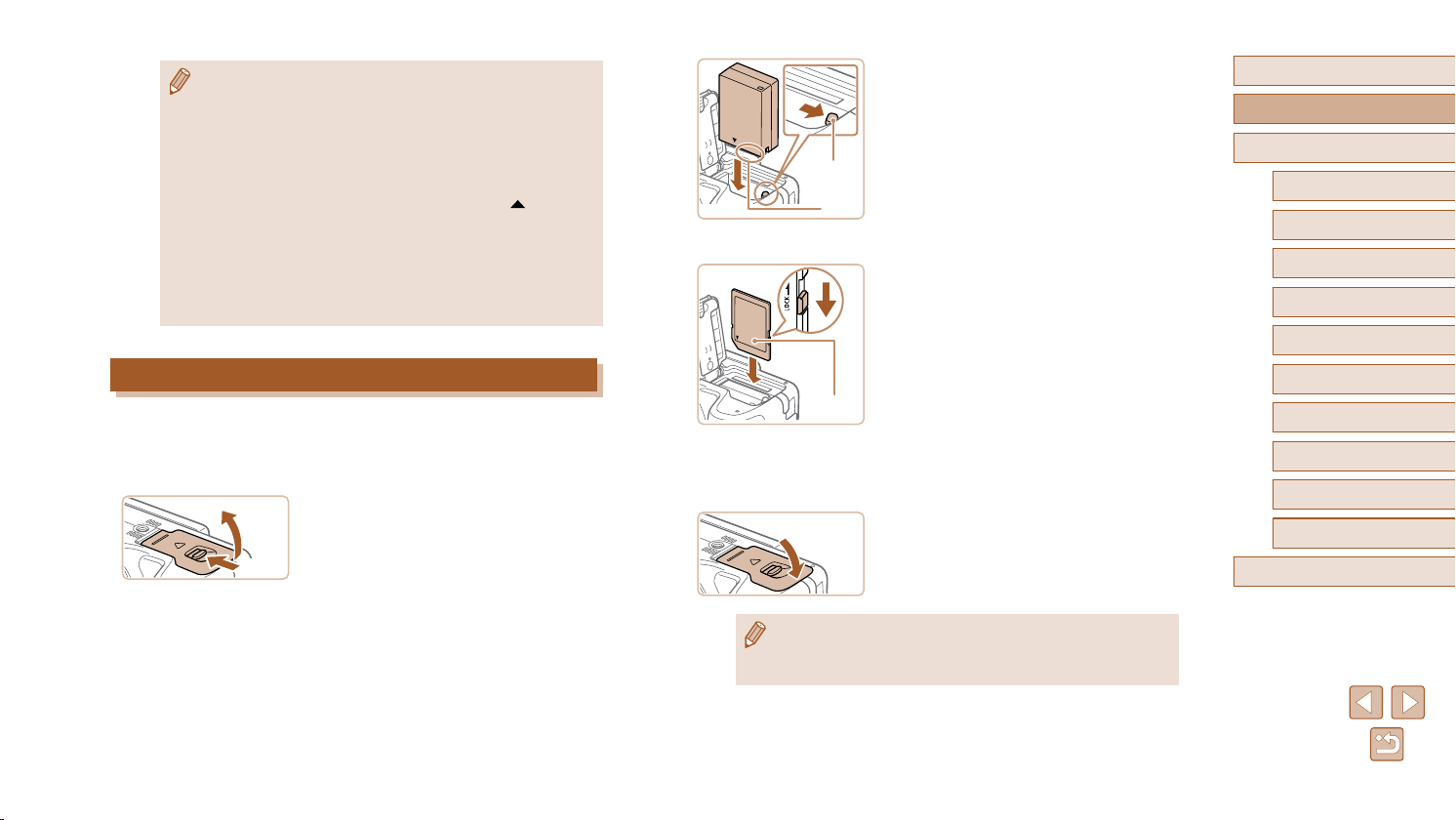
● Подробные сведения о времени зарядки, а также о количестве кадров
и времени съемки с полностью заряженным аккумулятором см. в разделе
«Количество снимков/время съемки, время воспроизведения» (
● Заряженные аккумуляторы постепенно разряжаются, даже если они не исполь
зуются. Заряжайте аккумулятор в день использования (или непосред ственно
накануне).
● Для визуальной индикации состояния аккумулятора устанавливайте крышку
таким образом, чтобы у заряженного аккумулятора символ
а у разряженного – не виден.
● Зарядное устройство можно использовать в местах с напряжением сети
переменного тока 100 – 240 В (50/60 Гц). Для электрических розеток другой
формы используйте имеющиеся в продаже переходники для вилки.
Запрещается пользоваться электрическими трансформаторами, предназначенными для путешествий, так как они могут повредить аккумулятор.
=
197).
был виден,
-
Установка аккумулятора и карты памяти
Установите прилагаемый аккумулятор и карту памяти (продается отдельно).
Обратите внимание, что перед использованием новой карты памяти (или карты памяти,
отформатированной в другом устройстве) необходимо отформатировать эту карту
памяти в данной камере (=
(2)
(1)
148).
Откройте крышку.
1
●
Сдвиньте переключатель (1) и откройте крышку (2).
Установите аккумулятор.
2
● Взяв аккумулятор клеммами (1) в показанном
положении, нажмите фиксатор аккумулятора (2)
в направлении стрелки и установите аккуму лятор
до защелкивания фиксатора.
(2)
(1)
● Аккумулятор, вставленный в неправильной ориен
тации, не фиксируется в правильном положении.
При установке аккумулятора обязательно прове
ряйте правильность его ориентации и надежность
фиксации.
Проверьте язычок защиты от записи
3
на карте и установите карту памяти.
● Запись на карты памяти с язычком защиты
от записи невозможна, если язычок находится
в положении блокировки. Переключите язычок
в разблокированное положение.
(1)
● Установите карту памяти этикеткой (1) в пока-
занной ориентации до фиксации со щелчком.
● При установке карты памяти проверьте правиль-
ность ее ориентации. Установка карт памяти
в неправильной ориентации может привести
к повреждению камеры.
Закройте крышку.
4
● Опустите крышку в направлении стрелки
и нажмите на нее до фиксации в закрытом
положении со щелчком.
-
-
Перед использованием
Основные операции
Руководство по расширенным операциям
Основные сведения о камере
1
Автоматический/гибридный
2
автоматический режим
Другие режимы съемки
3
Режим P
4
Режимы Tv, Av, M, C1 и C2
5
Режим воспроизведения
6
Функции Wi-Fi
7
Меню настройки
8
Принадлежности
9
Приложение
10
Алфавитный указатель
● Сведения о количестве кадров, которые можно записать на карту памяти,
или о времени видеозаписи на карту памяти см. в разделе «Количество
снимков, которые можно записать на карту памяти» (
=
197).
19
Page 20
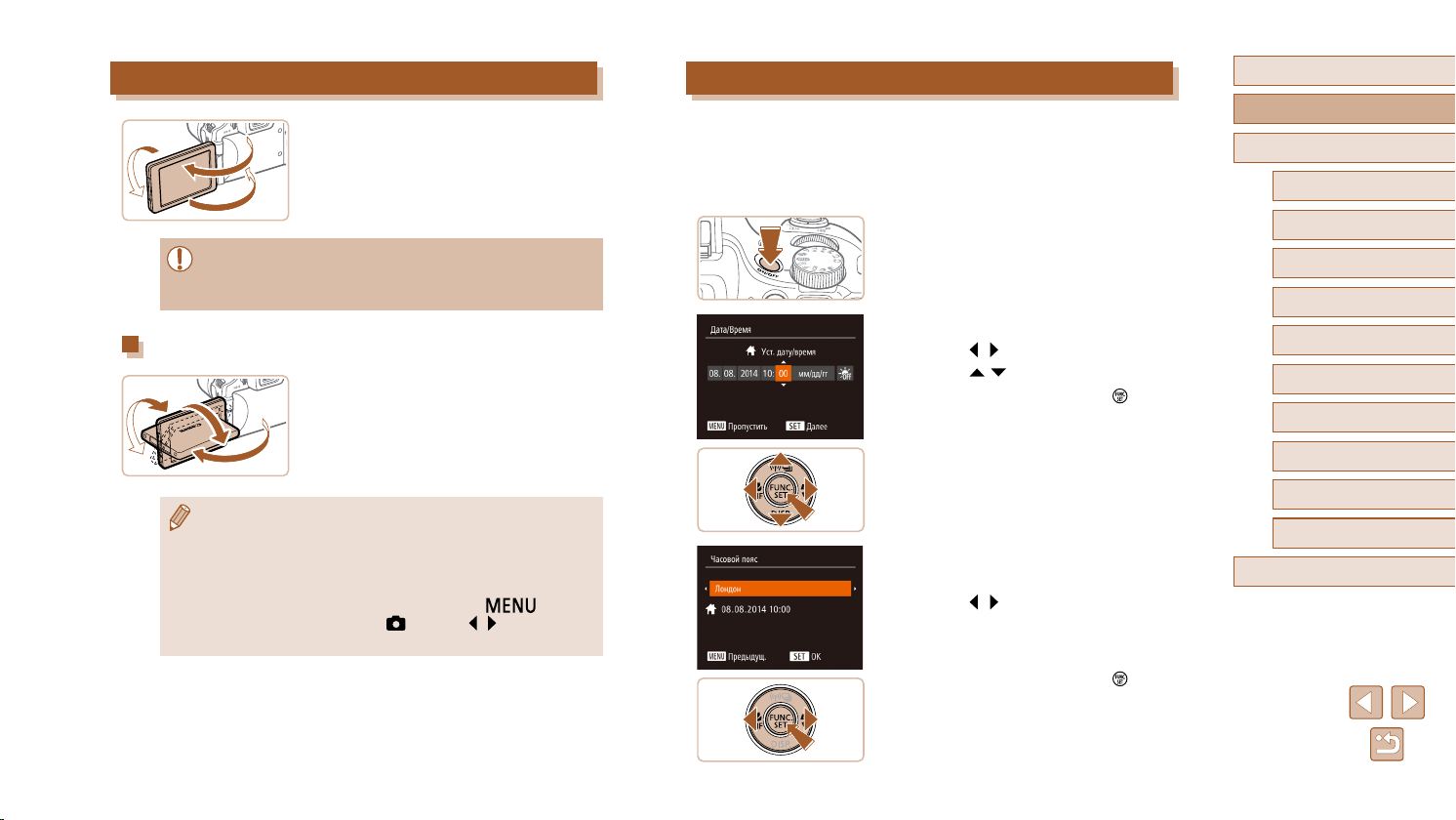
Использование экрана
(2)
(1)
(3)
● В направлении (1) экран открывается только приблизительно на 175°.
Не пытайтесь открыть экран дальше этого положения, так как это приведет
к повреждению камеры.
Настройка угла наклона и ориентации экрана
● Откройте экран, чтобы включить его при включенной камере. При этом
видо искатель выключается. Аналогично, закройте экран (лицевой стороной
к корпусу камеры), чтобы выключить экран и включить видоискатель.
● Если требуется включить себя в кадр, можно смотреть на свое зеркальное
изображение, развернув экран в направлении передней стороны камеры.
Для отмены зеркального отображения нажмите кнопку [
пункт [Реверс дисплея] на вкладке [ ] и кнопками [ ][ ] выберите значение
[Выкл.].
● Откройте экран (1) и разверните его в направ-
лении объектива на 180° (2).
● Закройте экран в этой ориентации (3).
● Можно настраивать требуемые угол наклона
и ориентацию экрана в соответствии с условиями
съемки.
● Когда камера не используется, для защиты
экрана обязательно закрывайте его лицевой
стороной к корпусу камеры.
], выберите
Установка даты и времени
Если при включении камеры отображается экран [Дата/Время], установите правильные
дату и время, как указано ниже. Заданная таким образом информация записывается
в свойства снимаемых изображений и используется для управления изображениями
в соответствии с датой их съемки, а также для печати изображений с указанием даты.
Если требуется, можно также добавлять на фотографии отметку даты (=
Включите камеру.
1
● Нажмите кнопку ON/OFF.
● Отображается экран [Дата/Время].
Установите дату и время.
2
● Кнопками [ ][ ] выберите параметр.
● Кнопками [
● После завершения нажмите кнопку [
Укажите свой местный (домашний)
3
часовой пояс.
● Кнопками [ ][ ] выберите свой домашний
часовой пояс.
Завершите процесс настройки.
4
● После завершения нажмите кнопку [ ]. После
подтверждающего сообщения экран настройки
больше не отображается.
● Чтобы выключить камеру, нажмите кнопку
ON/OFF.
][ ] установите дату и время.
45).
].
Перед использованием
Основные операции
Руководство по расширенным операциям
Основные сведения о камере
1
Автоматический/гибридный
2
автоматический режим
Другие режимы съемки
3
Режим P
4
Режимы Tv, Av, M, C1 и C2
5
Режим воспроизведения
6
Функции Wi-Fi
7
Меню настройки
8
Принадлежности
9
Приложение
10
Алфавитный указатель
20
Page 21
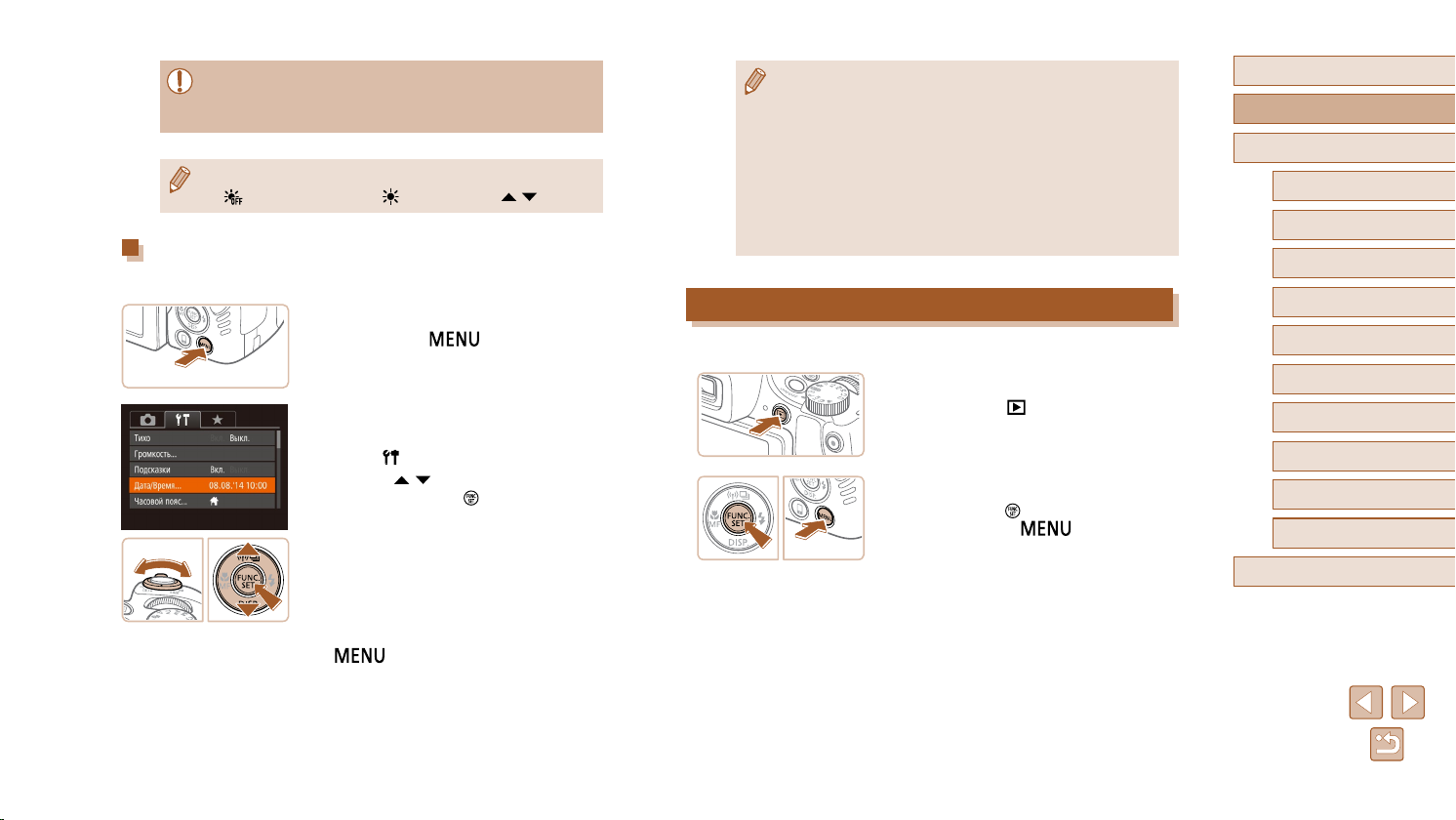
● Если дата, время и домашний часовой пояс не установлены, экран [Дата/
Время] будет отображаться при каждом включении камеры. Укажите правильную информацию.
● Для установки летнего времени (перевода часов на 1 час вперед) выберите
] на шаге 2, затем выберите [ ] с помощью кнопок [ ][ ].
[
Изменение даты и времени
Дата и время настраиваются следующим образом.
Откройте экран настройки.
1
● Нажмите кнопку [ ].
Выберите пункт [Дата/Время].
2
● Перемещая рычаг зумирования, выберите
вкладку [ ].
● Кнопками [
затем нажмите кнопку [ ].
Измените дату и время.
3
● Выполните настройку в соответствии с инструк-
циями шага 2 раздела «Установка даты и времени»
(=
20).
● Для закрытия экрана меню нажмите кнопку
].
[
][ ] выберите пункт [Дата/Время],
● После извлечения аккумулятора настройки даты и времени сохраняются
в течение приблизительно 3 недель за счет встроенного в камеру аккумулятора календаря (аккумулятор резервного питания).
● Аккумулятор календаря заряжается приблизительно за 4 ч после установки
заряженного аккумулятора или подключения камеры к адаптеру переменного тока (продается отдельно,
выключенной.
● Если аккумулятор календаря разряжен, при включении камеры отобра жа-
ется экран [Дата/Время]. Установите правильную дату и время, как описано
в разделе «Установка даты и времени» (
=
155), даже если камера оставлена
=
20).
Язык
Установите требуемый язык отображаемого интерфейса.
Перейдите в режим воспроизведения.
1
● Нажмите кнопку [ ].
Откройте экран настройки.
2
● Нажмите кнопку [ ] и, не отпуская ее, сразу
же нажмите кнопку [ ].
Перед использованием
Основные операции
Руководство по расширенным операциям
Основные сведения о камере
1
Автоматический/гибридный
2
автоматический режим
Другие режимы съемки
3
Режим P
4
Режимы Tv, Av, M, C1 и C2
5
Режим воспроизведения
6
Функции Wi-Fi
7
Меню настройки
8
Принадлежности
9
Приложение
10
Алфавитный указатель
21
Page 22
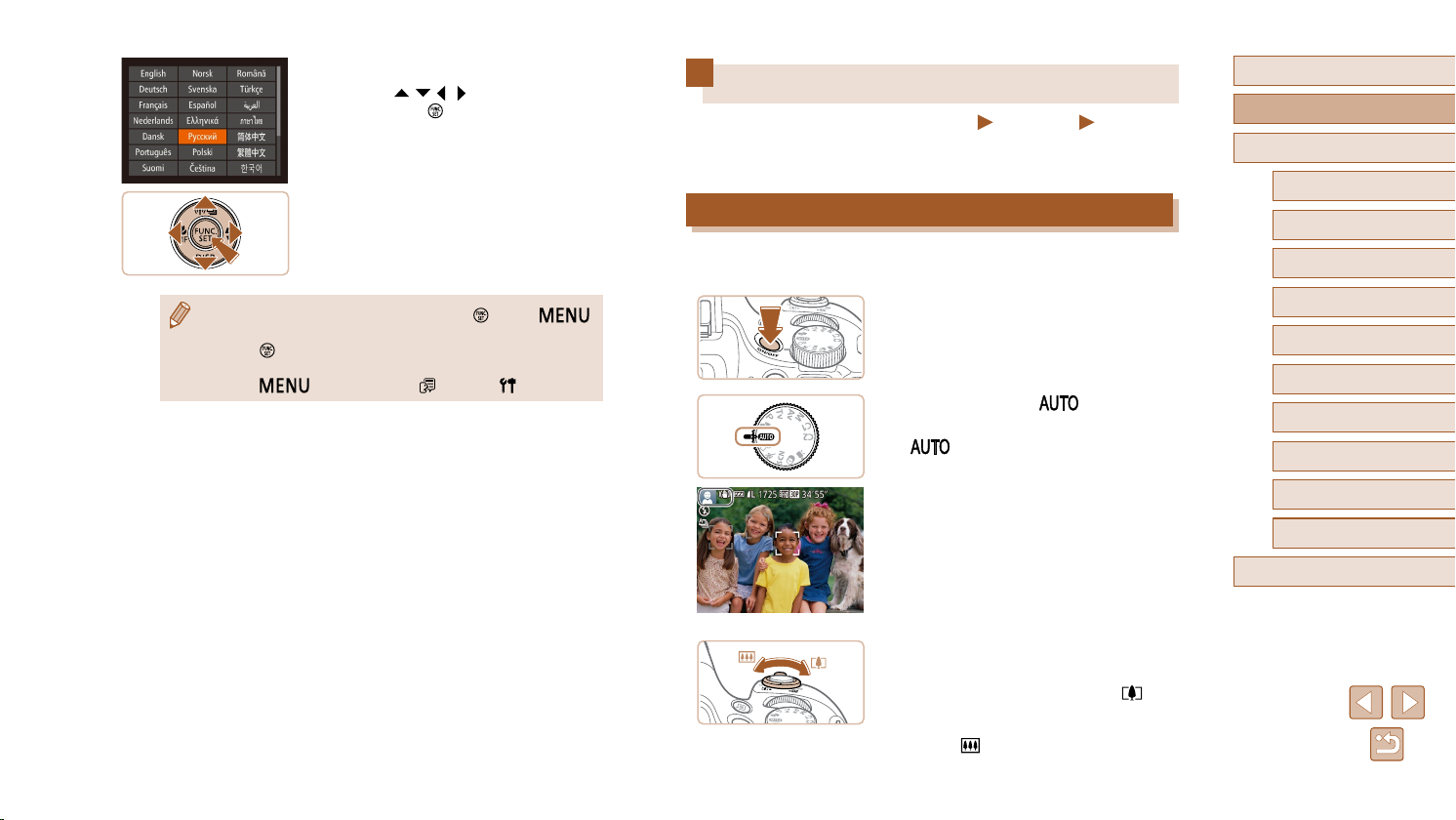
Установите язык.
3
● Кнопками [ ][ ][ ][ ] выберите язык, затем
нажмите кнопку [ ].
● После задания языка экран настройки больше
не отображается.
● Если на шаге 2 промежуток между нажатием кнопки [ ] и кнопки [ ]
был слишком большим, отображается текущее время. В таком случае нажмите
], чтобы убрать индикацию времени, и повторите шаг 2.
кнопку [
● Язык для отображения текста на экране можно также изменить, нажав
кнопку [
] и выбрав пункт [Язык ] на вкладке [ ].
Опробование камеры
Перед использованием
Фотографии
Следуйте этим инструкциям для включения камеры, съемки фотографий или видеофильмов и последующего их просмотра.
Видеофильмы
Съемка (Smart Auto)
Для полностью автоматического выбора оптимальных настроек для определенных
сюжетов просто позвольте камере определять объект и условия съемки.
Включите камеру.
1
● Нажмите кнопку ON/OFF.
● Отображается начальный экран.
Перейдите в режим [ ].
2
● Поверните диск установки режима в положение
[ ].
● Наведите камеру на объект. При определении
сюжета камера издает слабые щелкающие
звуки.
● В левом верхнем углу экрана отображаются
значки, обозначающие сюжет и режим стабилизации изображения.
● Рамки, отображаемые вокруг любых опреде-
ленных объектов, указывают, что эти объекты
находятся в фокусе.
Выберите композицию кадра.
3
● Для увеличения объекта переместите рычаг
зумирования в направлении символа [ ]
(положение телефото), а для уменьшения
объекта переместите этот рычаг в направлении
символа [ ] (широкоугольное положение).
Основные операции
Руководство по расширенным операциям
Основные сведения о камере
1
Автоматический/гибридный
2
автоматический режим
Другие режимы съемки
3
Режим P
4
Режимы Tv, Av, M, C1 и C2
5
Режим воспроизведения
6
Функции Wi-Fi
7
Меню настройки
8
Принадлежности
9
Приложение
10
Алфавитный указатель
22
Page 23
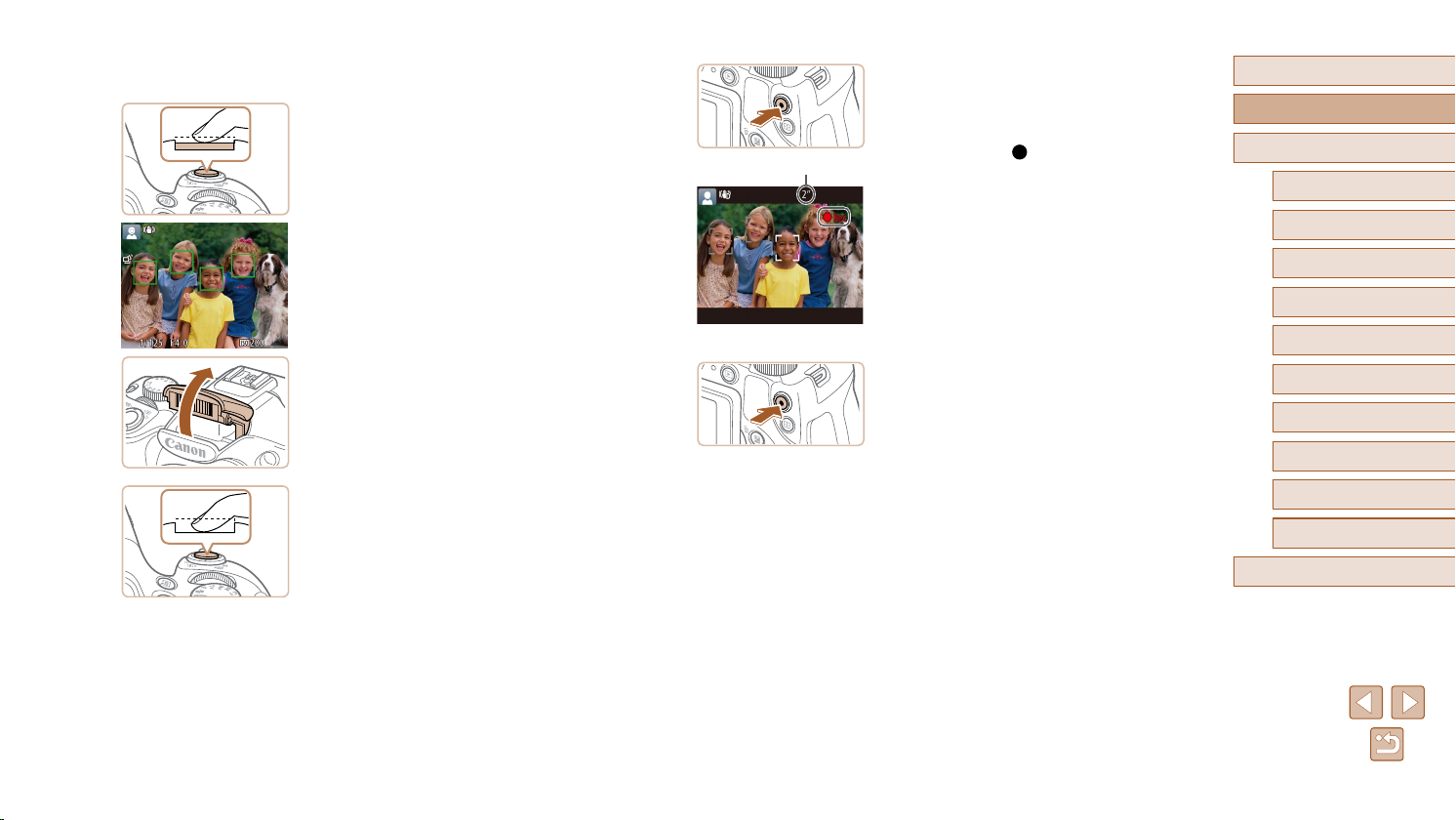
(1)
Произведите съемку.
4
Съемка фотографий
1) Сфокусируйтесь.
● Слегка (наполовину) нажмите кнопку спуска
затвора. После завершения фокусировки камера
подает два звуковых сигнала и отображаются
рамки автофокусировки, указывающие области
изображения, находящиеся в фокусе.
● Если отображается сообщение [Поднимите
вспышку], поднимите вспышку пальцем, чтобы
подготовить ее к работе. Если требуется отключить вспышку, пальцем опустите ее вниз в камеру.
Съемка видеофильмов
1) Запустите съемку.
● Нажмите кнопку видеосъемки. В начале съемки
камера подает один звуковой сигнал и отображается индикатор [ ЗАП] с указанием прошедшего времени съемки (1).
● Вверху и внизу экрана отображаются черные
полосы, и объект немного увеличивается. Черные
полосы обозначают области изображения, которые
не записываются.
● Рамки, отображаемые вокруг любых опреде-
ленных лиц, указывают, что эти лица находятся
в фокусе.
● После начала съемки отпустите кнопку видео-
съемки.
2) Завершите съемку.
● Для завершения съемки еще раз нажмите
кнопку видеосъемки. При остановке съемки
камера подает два звуковых сигнала.
Перед использованием
Основные операции
Руководство по расширенным операциям
Основные сведения о камере
1
Автоматический/гибридный
2
автоматический режим
Другие режимы съемки
3
Режим P
4
Режимы Tv, Av, M, C1 и C2
5
Режим воспроизведения
6
Функции Wi-Fi
7
Меню настройки
8
2) Произведите съемку.
● Полностью нажмите кнопку спуска затвора.
● Во время съемки слышен звук срабатывания
затвора; если вспышка была поднята, то при
недостаточной освещенности она автоматически срабатывает.
● Держите камеру неподвижно, пока не закон-
чится звук срабатывания затвора.
● После отображения снятого кадра камера
возвращается на экран съемки.
Принадлежности
9
Приложение
10
Алфавитный указатель
23
Page 24

(1)
Просмотр
После съемки фотографий или видеофильмов их можно просмотреть на экране
в соответствии с приведенными ниже инструкциями.
Перейдите в режим воспроизведения.
1
● Нажмите кнопку [ ].
● Отображается последний снимок.
Просматривайте снимки.
2
● Для просмотра предыдущего снимка нажмите
кнопку [ ]. Для просмотра следующего снимка
нажмите кнопку [ ].
● Для перехода в режим прокрутки экрана нажмите
кнопки [ ][ ] и удерживайте их нажатыми не
менее 1 с. В этом режиме для перехода между
снимками нажимайте кнопки [ ][ ].
● Для возврата в режим отображения одного
изображения нажмите кнопку [
● Видеофильмы обозначаются значком [
Для воспроизведения видеофильмов переходите к шагу 3.
].
Запустите воспроизведение видеофильмов.
3
● Нажмите кнопку [ ], чтобы открыть панель
управления видеофильмом, кнопками [ ][ ]
выберите значок [ ], затем снова нажмите
кнопку [ ].
● Начинается воспроизведение, и после заверше-
ния видеофильма отображается значок [
● Для регулировки громкости (1) используйте
кнопки [
● Для переключения из режима воспроизведения в режим съемки наполовину
нажмите кнопку спуска затвора.
][ ].
Удаление изображений
Ненужные изображения можно выбирать и удалять по одному. Будьте осторожны при
удалении изображений, так как их невозможно восстановить.
Выберите изображение для удаления.
1
● Кнопками [ ][ ] выберите изображение.
Удалите изображение.
].
2
● Нажмите кнопку [ ].
● После появления запроса [Удалить?] кнопками
][ ] выберите пункт [Удалить], затем нажмите
[
кнопку [ ].
● Текущее изображение удаляется.
● Для отмены удаления кнопками [
пункт [Отмена], затем нажмите кнопку [ ].
][ ] выберите
].
Перед использованием
Основные операции
Руководство по расширенным операциям
Основные сведения о камере
1
Автоматический/гибридный
2
автоматический режим
Другие режимы съемки
3
Режим P
4
Режимы Tv, Av, M, C1 и C2
5
Режим воспроизведения
6
Функции Wi-Fi
7
Меню настройки
8
Принадлежности
9
Приложение
10
Алфавитный указатель
● Можно выбрать несколько изображений и удалить их за одну операцию
=
113).
(
24
Page 25
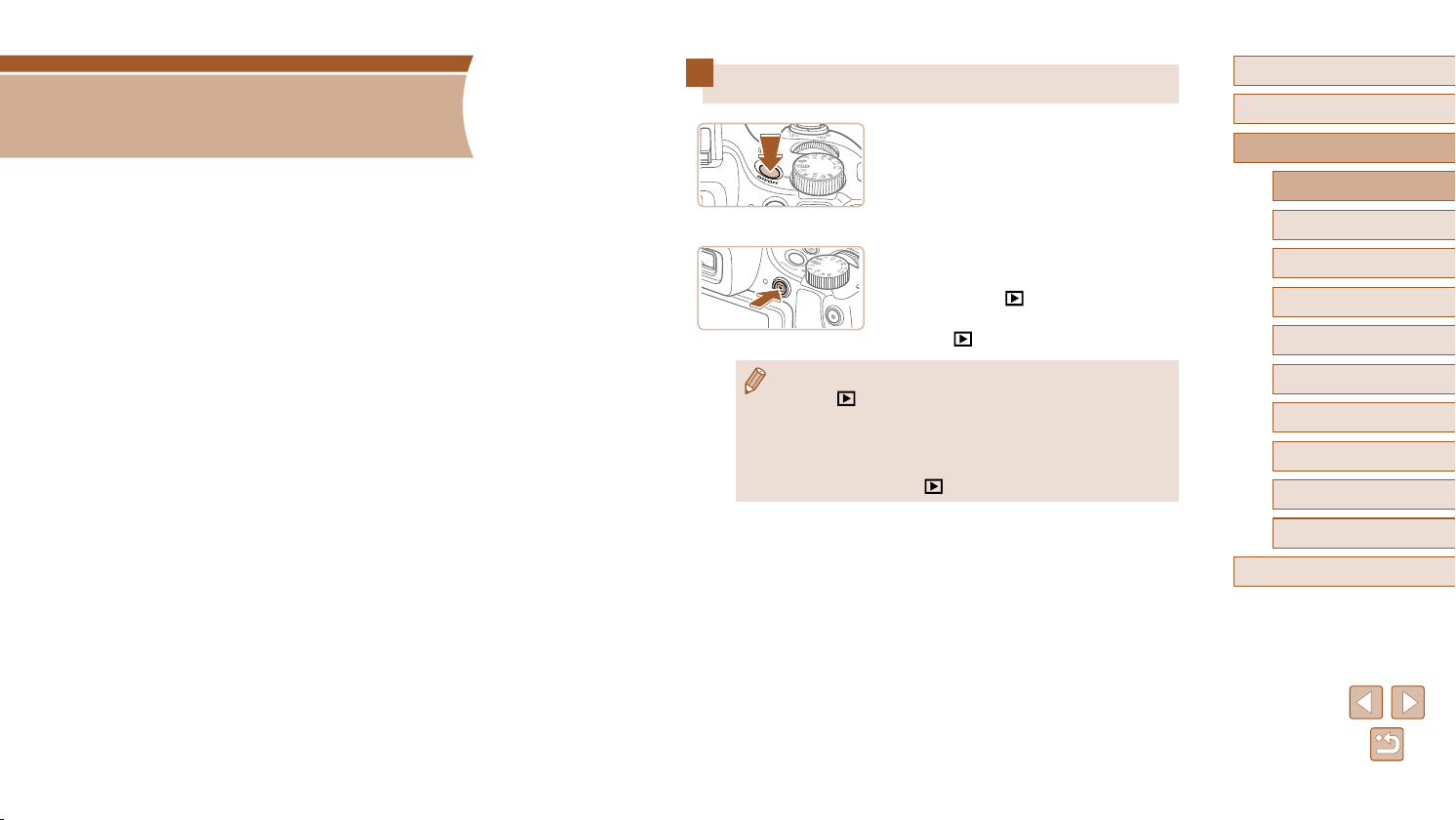
Руководство по
расширенным операциям
Основные сведения о камере
Прочие основные операции и дополнительные функции камеры, включая варианты
съемки и воспроизведения
1
Включение и выключение
Режим съемки
● Нажмите кнопку ON/OFF, чтобы включить
камеру и подготовить ее к съемке.
● Чтобы выключить камеру, еще раз нажмите
кнопку ON/OFF.
Режим воспроизведения
● Для включения камеры и просмотра снимков
нажмите кнопку [ ].
● Чтобы выключить камеру, еще раз нажмите
кнопку [
].
Перед использованием
Основные операции
Руководство по расширенным операциям
Основные сведения о камере
1
Автоматический/гибридный
2
автоматический режим
Другие режимы съемки
3
Режим P
4
Режимы Tv, Av, M, C1 и C2
5
● Для переключения в режим воспроизведения из режима съемки нажмите
кнопку [
● Для переключения из режима воспроизведения в режим съемки наполовину
нажмите кнопку спуска затвора (
● Объектив закрывается приблизительно через 1 мин после переключения
камеры в режим воспроизведения. Камеру можно выключить при закрытом
объективе, нажав кнопку [
].
=
26).
].
Режим воспроизведения
6
Алфавитный указатель
Функции Wi-Fi
7
Меню настройки
8
Принадлежности
9
Приложение
10
25
Page 26
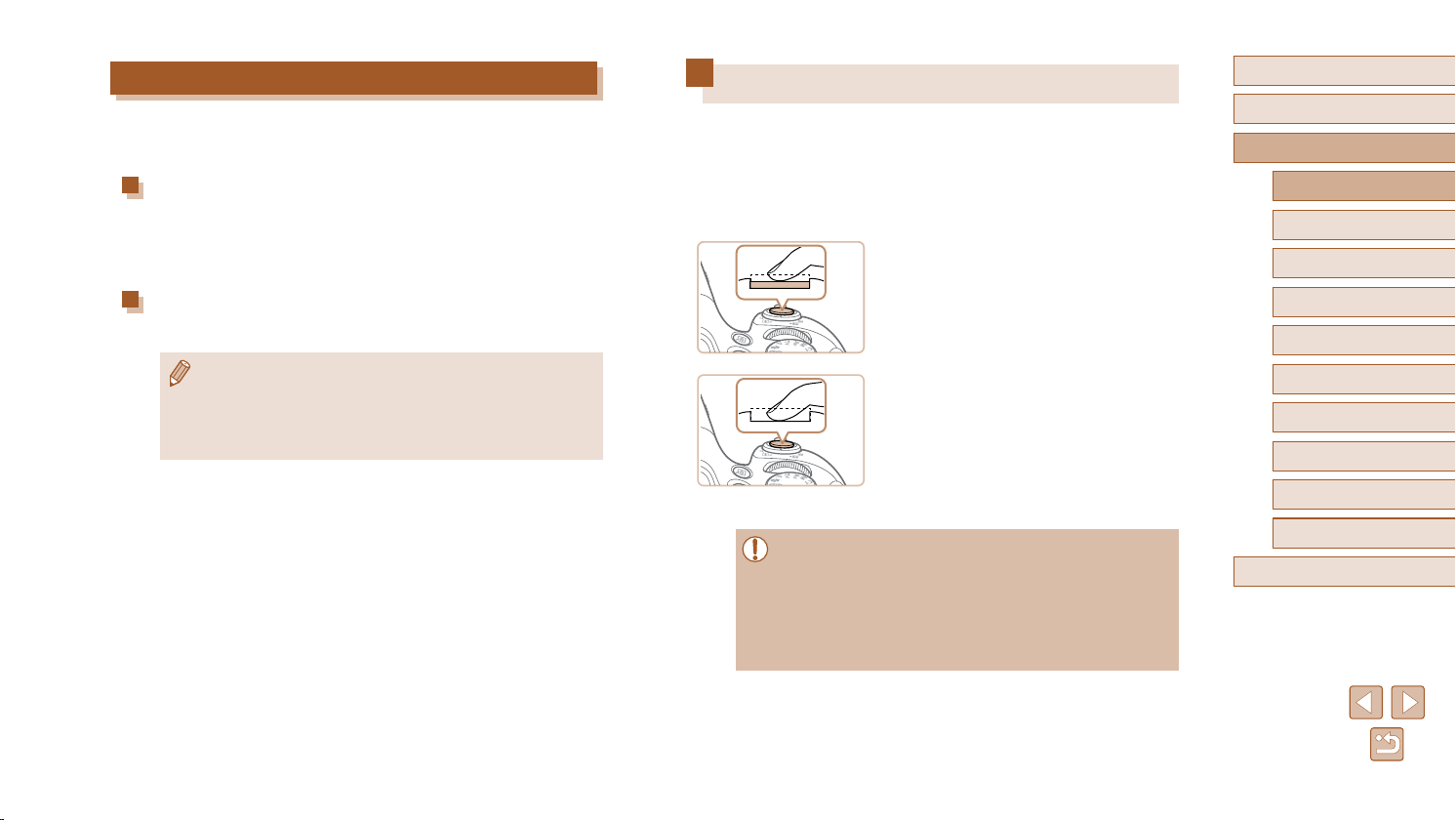
Функции экономии энергии (Автовыключение)
Для экономии энергии аккумуляторов/элементов питания после определенного
периода бездействия камера автоматически выключает экран (Дисплей выкл.),
а затем выключается.
Экономия энергии в режиме съемки
Экран автоматически выключается приблизительно через 1 мин простоя. Приблизительно через 2 мин закрывается объектив, и камера выключается. Чтобы включить
экран и подготовиться к съемке, когда экран выключен, но объектив еще не закрыт,
нажмите наполовину кнопку спуска затвора (=
Экономия энергии в режиме воспроизведения
Камера автоматически выключается приблизительно через 5 мин простоя.
● Если требуется, можно отключить функцию автовыключения и настроить
время выключения дисплея (
● Функция экономии энергии не работает, когда камера подключена к другим
устройствам по соединению Wi-Fi (
=
165).
(
26).
=
147).
=
122) или подключена к компьютеру
Кнопка спуска затвора
Для обеспечения резкости снимков обязательно сначала нажмите кнопку спуска
затвора наполовину, а затем, когда объект окажется в фокусе, полностью нажмите
кнопку спуска затвора для съемки.
В данном руководстве операции с кнопкой спуска затвора описываются как нажатие
кнопки наполовину и полное нажатие кнопки.
Нажмите наполовину. (Слегка нажмите
1
для фокусировки.)
● Нажмите наполовину кнопку спуска затвора.
Камера подает два звуковых сигнала, и вокруг
областей изображения, находящихся в фокусе,
отображаются рамки автофокусировки.
Полностью нажмите. (Из наполовину
2
нажатого положения полностью нажмите
кнопку, чтобы произвести съемку.)
● Камера производит съемку, и воспроизводится
звук срабатывания затвора.
● Держите камеру неподвижно, пока не закончится
звук срабатывания затвора.
● Если при съемке кнопка спуска затвора не была предварительно нажата
наполовину, снимки могут получаться нерезкими.
● Длительность воспроизведения звука срабатывания затвора зависит от
времени, необходимого для съемки. Для съемки определенных сюжетов
может потребоваться больше времени, и в случае перемещения камеры
(или снимаемого объекта) до завершения звука срабатывания затвора
изображения могут быть смазаны.
Перед использованием
Основные операции
Руководство по расширенным операциям
Основные сведения о камере
1
Автоматический/гибридный
2
автоматический режим
Другие режимы съемки
3
Режим P
4
Режимы Tv, Av, M, C1 и C2
5
Режим воспроизведения
6
Функции Wi-Fi
7
Меню настройки
8
Принадлежности
9
Приложение
10
Алфавитный указатель
26
Page 27
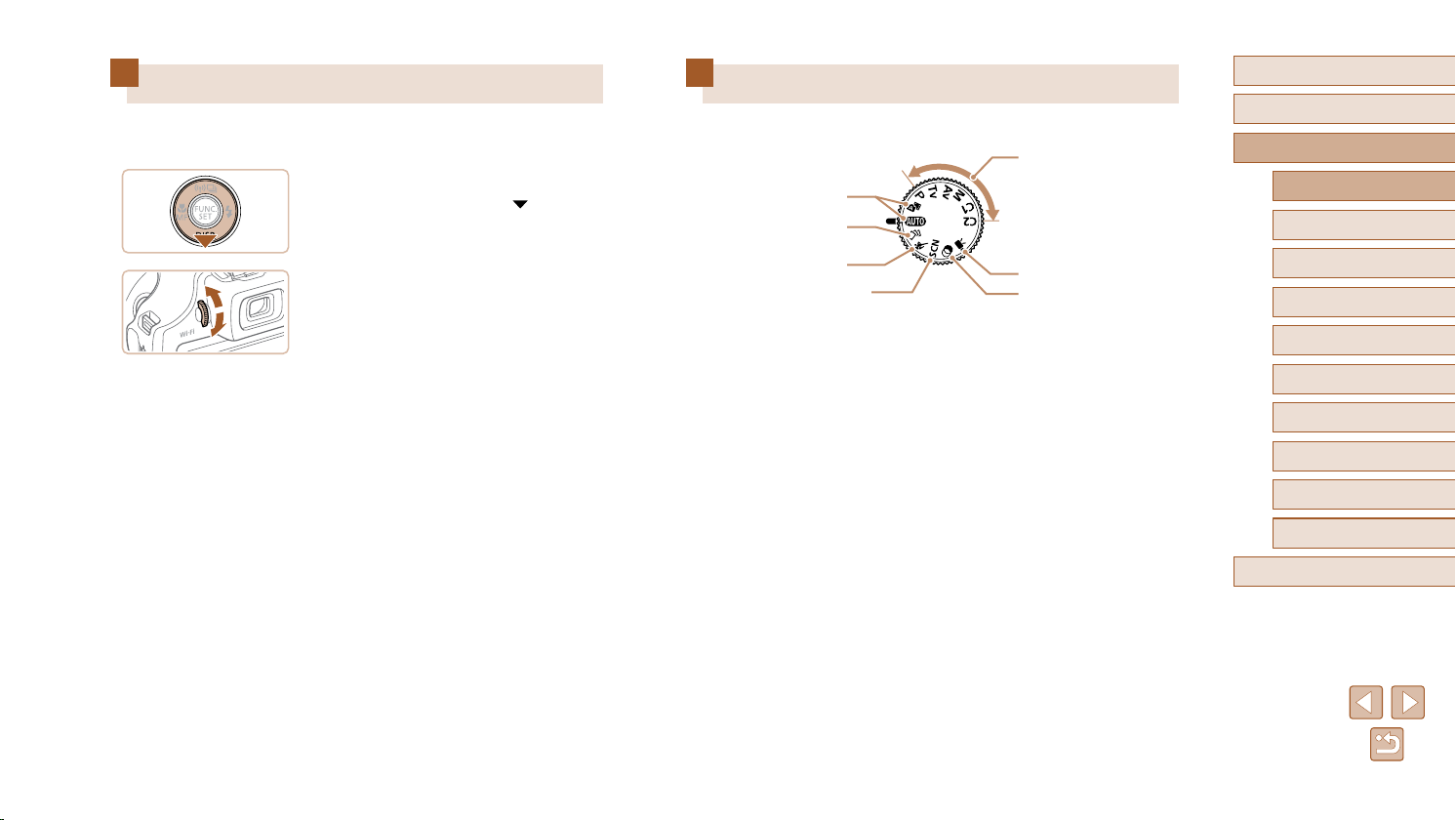
(
(
(
7
(5)
Видоискатель
С помощью диоптрийной регулировки настройте дисплей видоискателя для получения
более резкого изображения, как указано ниже.
Включите видоискатель.
1
● Насколько раз нажмите кнопку [ ], пока
не включится видоискатель (
Произведите диоптрийную регулировку.
2
● Глядя в видоискатель, поворачивайте диск
в ту или другую сторону, пока не получите
резкое изображение.
=
28).
Режимы съемки
Диск установки режима служит для доступа к каждому из режимов съемки.
)
1
)
2
)
3
(4)
(1) Автоматический/гибридный автомати-
ческий режим
Полностью автоматическая съемка
с настройками, определенными камерой
=
22, =
33, =
(
(2) Режим творческого снимка
Автоматическое применение нескольких
эффектов к каждому снимку (
(3) Спортивный режим
Серийная съемка с фокусировкой камеры
на движущиеся объекты (
(4) Сюжетный режим
Съемка с настройками, оптимальными
для конкретных сюжетов (
35).
=
=
58).
59).
=
57).
(5) Режимы P, Tv, Av, M, C1 и C2
(6) Режим видеосъемки
(7) Режим творческих фильтров
(6)
)
(
Различные виды съемки с использованием требуемых настроек (
=
92).
Для съемки видеофильмов (
Видеофильмы можно также снимать,
когда диск установки режима
не нахо дится в положении режима
видеосъемки, просто нажимая кнопку
видеосъемки.
Добавление в изображение различных
эффектов при съемке (
=
60).
=
=
67).
71,
Перед использованием
Основные операции
Руководство по расширенным операциям
Основные сведения о камере
1
Автоматический/гибридный
2
автоматический режим
Другие режимы съемки
3
Режим P
4
Режимы Tv, Av, M, C1 и C2
5
Режим воспроизведения
6
Функции Wi-Fi
7
Меню настройки
8
Принадлежности
9
Приложение
10
Алфавитный указатель
27
Page 28
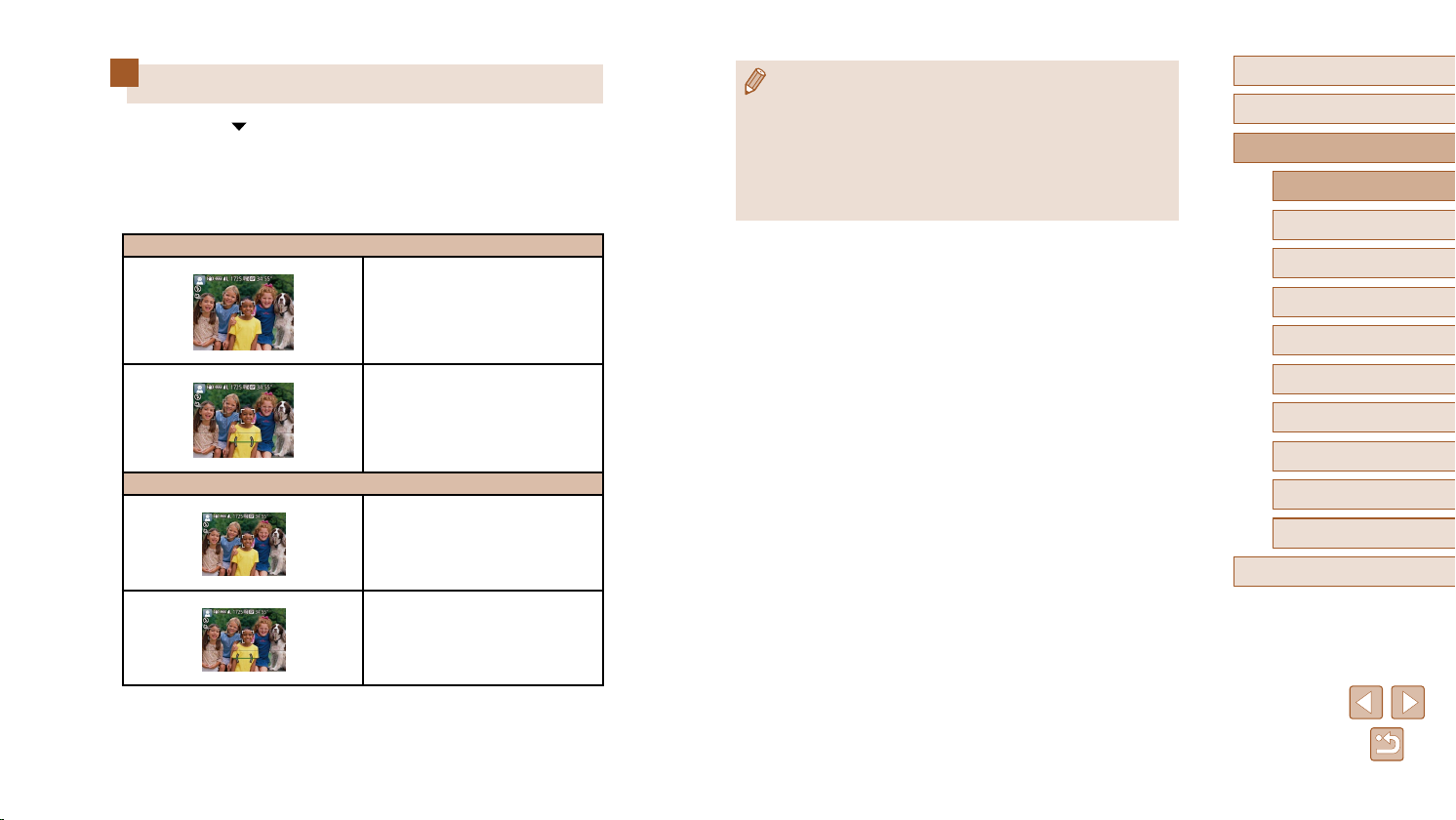
Варианты индикации при съемке
Нажимайте кнопку [ ] для просмотра на экране другой информации или для скрытия
информации. Подробные сведения об отображаемой информации см. в разделе
«Информация, выводимая на экран» (=
Откройте экран, чтобы включить его при включенной камере. При этом видоискатель
выключается. Аналогично, закройте экран (лицевой стороной к корпусу камеры), чтобы
выключить экран и включить видоискатель (=
ЖК-экран (Экран)
180).
20).
Информация не отображается
● При съемке в условиях недостаточной освещенности яркость экрана авто-
матически увеличивается функцией ночного отображения, упрощая проверку
композиции кадра. Однако яркость изображения на экране может не соответствовать яркости снимков. Обратите внимание, что любые искажения изобра
жения на экране или прерывистое движение объекта на экране не влияют
на записываемое изображение.
● Варианты индикации при воспроизведении см. в разделе «Переключение
режимов отображения» (
=
102).
-
Перед использованием
Основные операции
Руководство по расширенным операциям
Основные сведения о камере
1
Автоматический/гибридный
2
автоматический режим
Другие режимы съемки
3
Режим P
4
Режимы Tv, Av, M, C1 и C2
5
Режим воспроизведения
6
Видоискатель
Информация отображается
Информация не отображается
Информация отображается
Функции Wi-Fi
7
Меню настройки
8
Принадлежности
9
Приложение
10
Алфавитный указатель
28
Page 29
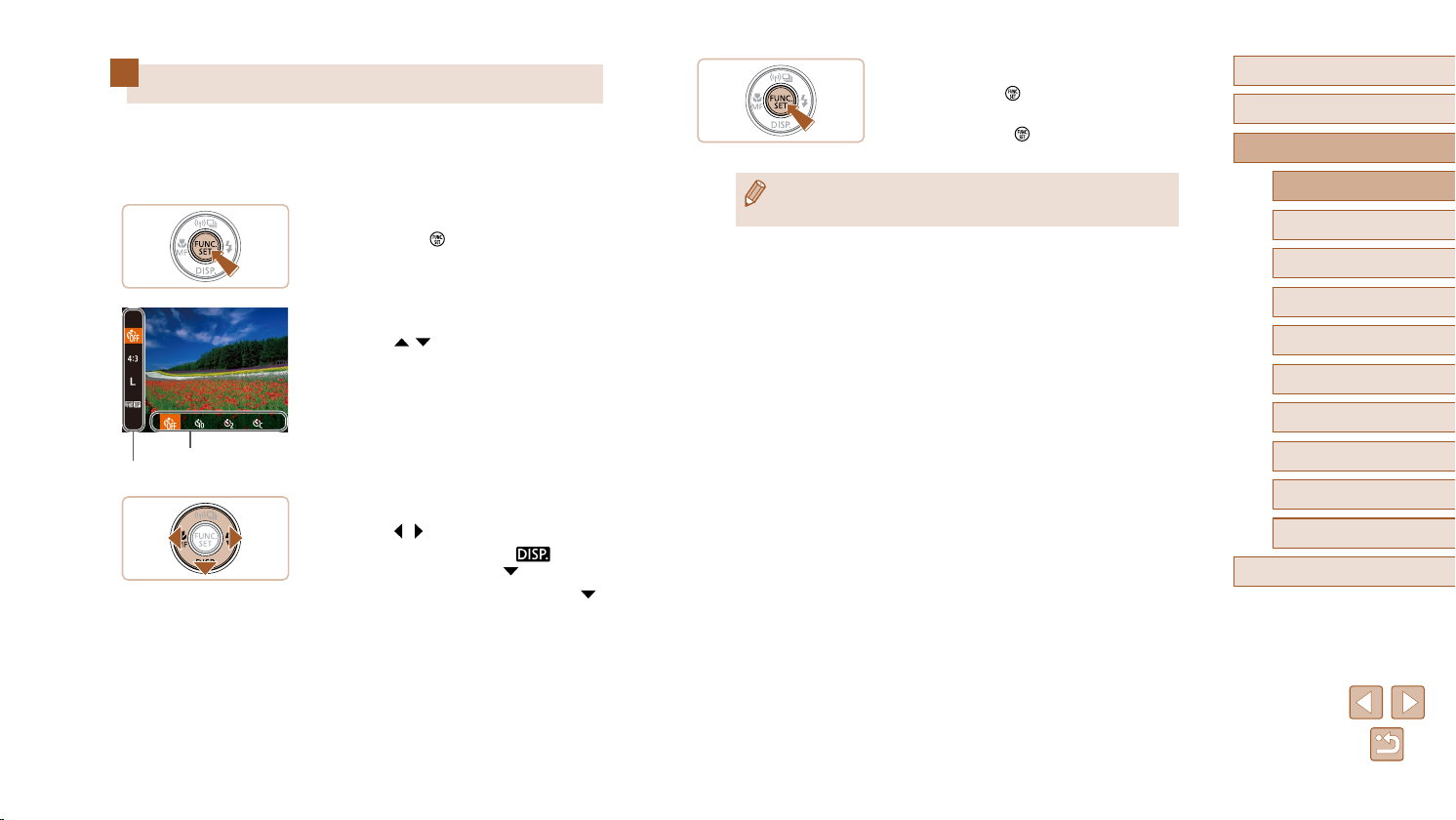
Использование меню FUNC.
(1)
Часто используемые функции съемки настраиваются с помощью меню FUNC., как
указано ниже.
Обратите внимание, что состав меню и значения его пунктов зависят от режима
съемки (=
184).
Откройте меню FUNC.
1
● Нажмите кнопку [ ].
Выберите пункт меню.
2
● Кнопками [ ][ ] выберите пункт меню (1).
● Доступные значения (2) отображаются в нижней
части экрана.
Завершите процесс настройки.
4
● Нажмите кнопку [ ].
● Снова отображается экран, который отобра жался
до нажатия кнопки [ ] на шаге 1, показывающий
настроенное значение.
● Чтобы отменить случайные изменения настроек, можно восстановить настройки
камеры по умолчанию (
=
152).
Перед использованием
Основные операции
Руководство по расширенным операциям
Основные сведения о камере
1
Автоматический/гибридный
2
автоматический режим
Другие режимы съемки
3
Режим P
4
Режимы Tv, Av, M, C1 и C2
5
Режим воспроизведения
6
Функции Wi-Fi
7
(2)
Выберите вариант.
3
● Кнопками [ ][ ] выберите параметр.
● Значения, помеченные значком [
настраивать, нажимая кнопку [ ].
● Для возврата к пунктам меню нажмите кнопку [ ].
], можно
Меню настройки
8
Принадлежности
9
Приложение
10
Алфавитный указатель
29
Page 30
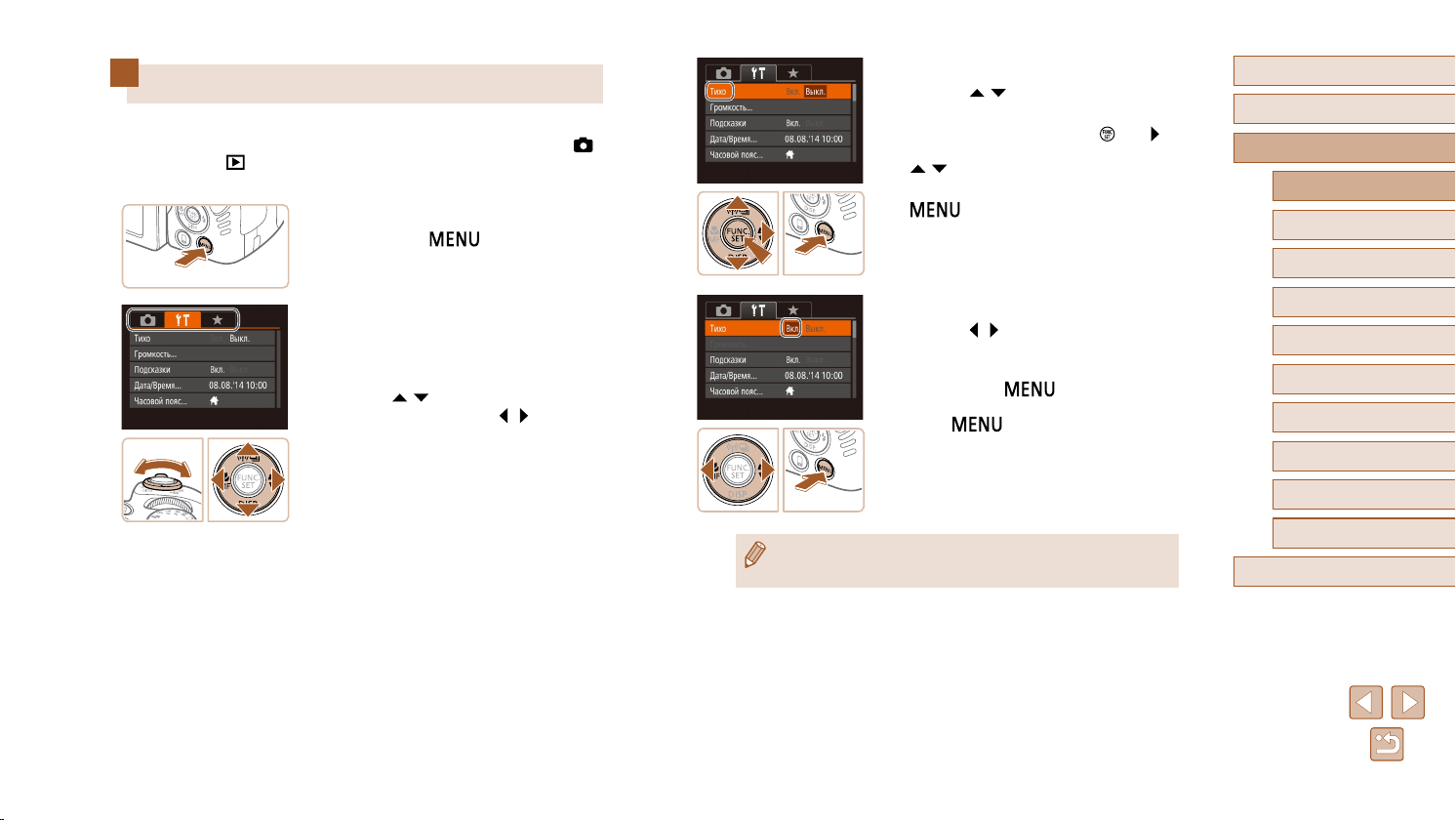
Использование экрана меню
Различные●функции●камеры●можно●настраивать●с●помощью●экрана●меню,●как●показано●
ниже.●Пункты●меню●сгруппированы●по●их●назначению●на●вкладках,●таких●как●съемка●[ ],
воспроизведение●[ ]●и●т.●д.●Обратите●внимание,●что●доступные●пункты●меню●зависят●
от●выбранного●режима●съемки●или●воспроизведения●(=●
Откройте экран настройки.
1
●● Нажмите●кнопку●[ ].
187●–●=●
194).
Выберите пункт меню.
3
●● Кнопками●[ ][ ]●выберите●пункт●меню.
●● Для●пунктов●меню,●значения●которых●не●отобра-
●
жаются,●сначала●нажмите●кнопку●[
для●перехода●между●экранами,●затем●кнопками●
[ ][ ]●выберите●пункт●меню.
●● Для●возврата●на●экран●меню●нажмите●кнопку●
].
[
]●или●[ ]●
Перед использованием
Основные операции
Руководство по расширенным операциям
Основные сведения о камере
1
Автоматический/гибридный
2
автоматический режим
Другие режимы съемки
3
Выберите вкладку.
2
●● Выберите●вкладку,●перемещая●рычаг●зуми-
рования.
●● После●первоначального●выбора●вкладки●
кнопками●[
переходить,●нажимая●кнопки●[ ][ ].
][ ]●между●вкладками●можно●
Выберите вариант.
4
●● Кнопками●[ ][ ]●выберите●параметр.
Завершите процесс настройки.
5
●● Нажмите●кнопку●[ ]●для●возврата●
на●экран,●который●отображался●до●нажатия●
кнопки●[ ]●на●шаге●1.
●● Чтобы●отменить●случайные●изменения●настроек,●можно●восстановить●
настройки●камеры●по●умолчанию●(
=
●
152).
Режим P
4
Режимы Tv, Av, M, C1 и C2
5
Режим воспроизведения
6
Функции Wi-Fi
7
Меню настройки
8
Принадлежности
9
Приложение
10
Алфавитный указатель
30
Page 31

Экранная клавиатура
(1)
Экранная клавиатура позволяет вводить информацию для подключений Wi-Fi
Обратите внимание, что длина и тип вводимой информации зависят от используемой
функции.
Ввод символов
● Кнопками [ ][ ][ ][ ] выберите символ, затем
нажмите кнопку [ ], чтобы ввести его.
● Объем вводимой информации (1) зависит
от используемой функции.
Перемещение курсора
● Выберите [ ] или [ ] и нажмите кнопку [ ].
Ввод символов новой строки
● Выберите пункт [ ] и нажмите кнопку [ ].
Переключение режимов ввода
● Для переключения на цифры или символы
выберите [ ] и нажмите кнопку [ ].
● Для переключения между буквами верхнего
и нижнего регистров выберите [
кнопку [ ].
● Доступные режимы ввода зависят от исполь-
зуемой функции.
(=
122).
] и нажмите
Удаление символов
● Для удаления предыдущего символа выберите
[ ] и нажмите кнопку [ ]. Можно также нажать
кнопку [ ].
Подтверждение ввода и возврат
к предыдущему экрану
● Если используется видоискатель, экранная клавиатура недоступна
=
28).
(
● Когда отображается экранная клавиатура, подтвердить ввод и вернуться
на предыдущий экран можно, закрыв текущий экран.
● Нажмите кнопку [ ].
Перед использованием
Основные операции
Руководство по расширенным операциям
Основные сведения о камере
1
Автоматический/гибридный
2
автоматический режим
Другие режимы съемки
3
Режим P
4
Режимы Tv, Av, M, C1 и C2
5
Режим воспроизведения
6
Функции Wi-Fi
7
Меню настройки
8
Принадлежности
9
Приложение
10
Алфавитный указатель
31
Page 32

Индикатор
Индикатор на задней панели камеры (=
от состояния камеры.
Цвет
Зеленый
Состояние
индикатора
Вкл. Камера включена
Мигает
● Когда этот индикатор мигает зеленым цветом, не выключайте камеру, не откры
вайте крышку гнезда карты памяти/отсека элементов питания, не встряхивайте камеру и не стучите по ней; несоблюдение этих требований может
привести к повреждению изображений, камеры или карты памяти.
Состояние камеры
Запись/чтение/передача изображений, предупреж де ние
о расстоянии (
ваться (если вспышка выключена) (=
3) загорается или мигает в зависимости
=
174) или невозможно сфокусиро-
174)
Часы
Перед использованием
Можно посмотреть текущее время.
● Нажмите кнопку [
● Отображается текущее время.
● Если при использовании функции часов камера
ориентирована вертикально, индикация изменяется на вертикальную. Для изменения цвета
нажимайте кнопки [
● Для отмены отображения часов снова нажмите
кнопку [
-
● Если камера выключена, для отображения часов нажмите кнопку [ ] и,
удерживая ее нажатой, нажмите кнопку ON/OFF.
] и удерживайте ее нажатой.
][ ].
].
Основные операции
Руководство по расширенным операциям
Основные сведения о камере
1
Автоматический/гибридный
2
автоматический режим
Другие режимы съемки
3
Режим P
4
Режимы Tv, Av, M, C1 и C2
5
Режим воспроизведения
6
Функции Wi-Fi
7
Меню настройки
8
Принадлежности
9
Приложение
10
Алфавитный указатель
32
Page 33

2
Автоматический/гибридный
автоматический режим
Удобный режим для простой съемки с увеличенными возможностями управления
Съемка с настройками, определенными
камерой
Для полностью автоматического выбора оптимальных настроек для определенных
сюжетов просто позвольте камере определять объект и условия съемки.
Съемка (Smart Auto)
Фотографии
Включите камеру.
1
● Нажмите кнопку ON/OFF.
● Отображается начальный экран.
Перейдите в режим [ ].
2
● Поверните диск установки режима в положение
[ ].
● Наведите камеру на объект. При определении
сюжета камера издает слабые щелкающие
звуки.
● В левом верхнем углу экрана отображаются
значки, обозначающие сюжет и режим стабилизации изображения (
● Рамки, отображаемые вокруг любых опреде-
ленных объектов, указывают, что эти объекты
находятся в фокусе.
=
37, =
Видеофильмы
39).
Перед использованием
Основные операции
Руководство по расширенным операциям
Основные сведения о камере
1
Автоматический/гибридный
2
автоматический режим
Другие режимы съемки
3
Режим P
4
Режимы Tv, Av, M, C1 и C2
5
Режим воспроизведения
6
Функции Wi-Fi
7
Меню настройки
8
Принадлежности
9
Приложение
10
Алфавитный указатель
33
Page 34

(1)
(1)
(2)
Выберите композицию кадра.
3
● Для увеличения объекта переместите рычаг зуми
рования в направлении символа [ ] (положение
телефото), а для уменьшения объекта перемес тите
этот рычаг в направлении символа [ ] (широкоугольное положение). (Отображается шкала
зуми рования (1), показывающая положение зуми
рования и область, находящуюся в фокусе (2).)
● Для быстрого зумирования полностью перемес тите
рычаг зумирования в направлении [ ] (поло жение телефото) или [ ] (широкоугольное положение), для медленного зумирования немного
переместите его в требуемом направлении.
Произведите съемку.
4
Съемка фотографий
1) Сфокусируйтесь.
● Нажмите наполовину кнопку спуска затвора.
После завершения фокусировки камера подает
два звуковых сигнала и отображаются рамки авто
фокусировки, указывающие области изобра жения, находящиеся в фокусе.
● Если в фокусе находятся несколько областей,
отображаются несколько рамок автофокусировки.
● Если отображается сообщение [Поднимите
вспышку], поднимите вспышку пальцем, чтобы
подготовить ее к работе. Если требуется отключить вспышку, пальцем опустите ее вниз в камеру.
-
-
-
2) Произведите съемку.
● Полностью нажмите кнопку спуска затвора.
● Во время съемки слышен звук срабатывания
затвора; если вспышка была поднята, то при
недостаточной освещенности она автоматически
срабатывает.
● Держите камеру неподвижно, пока не закон-
чится звук срабатывания затвора.
● После отображения снятого кадра камера
возвращается на экран съемки.
Съемка видеофильмов
1) Запустите съемку.
● Нажмите кнопку видеосъемки. В начале съемки
камера подает один звуковой сигнал и отображается индикатор [ ЗАП] с указанием прошедшего времени съемки (1).
● Вверху и внизу экрана отображаются черные
полосы, и объект немного увеличивается. Черные
полосы обозначают области изображения, которые
не записываются.
● Рамки, отображаемые вокруг любых опреде-
ленных лиц, указывают, что эти лица находятся
в фокусе.
● После начала съемки отпустите кнопку
видеосъемки.
Перед использованием
Основные операции
Руководство по расширенным операциям
Основные сведения о камере
1
Автоматический/гибридный
2
автоматический режим
Другие режимы съемки
3
Режим P
4
Режимы Tv, Av, M, C1 и C2
5
Режим воспроизведения
6
Функции Wi-Fi
7
Меню настройки
8
Принадлежности
9
Приложение
10
Алфавитный указатель
34
Page 35

2) Требуемым образом измените размер
объекта и композицию кадра.
● Чтобы изменить размер объекта, повторите
операции из шага 3.
Однако помните, что звуки работы камеры
записываются. Обратите внимание, что
на видеофильмах, которые сняты с коэффициентом зумирования, отображаемым синим
цветом, будет заметно зерно.
● При изменении композиции кадров фоку-
сировка, яркость и цвета автоматически
настраиваются.
3) Завершите съемку.
● Для завершения съемки еще раз нажмите
кнопку видеосъемки. При остановке съемки
камера подает два звуковых сигнала.
● При полном заполнении карты памяти съемка
автоматически останавливается.
● Срабатывание вспышки во время съемки означает, что камера автомати-
чески пытается обеспечить оптимальные цвета главного объекта и заднего
плана (многозонный баланс белого).
Съемка в гибридном автоматическом режиме
Фотографии
Можно снять короткий видеофильм о проведенном дне, просто снимая фотографии.
Перед каждым кадром камера записывает клипы длительностью 2 – 4 с, которые
впоследствии объединяются в видеоподборку.
Перейдите в режим [ ].
1
● В соответствии с шагом 2 раздела «Съемка
(Smart Auto)» (=
Выберите композицию кадра.
2
● Для компоновки кадра и фокусировки выпол ните
шаги 3 – 4 из раздела «Съемка (Smart Auto)»
(=
33).
● Для большей выразительности видеоподборок
перед съемкой фотографий держите камеру
наведенной на объект около четырех секунд.
Произведите съемку.
3
● Для съемки фотографии выполните шаг 4
из раздела «Съемка (Smart Auto)» (=
● Камера записывает как фотографию, так и видео-
клип. Клип, который завершается фотографией
и звуком срабатывания затвора, образует одну
главу в видеоподборке.
33) выберите значок [ ].
Видеофильмы
33).
Перед использованием
Основные операции
Руководство по расширенным операциям
Основные сведения о камере
1
Автоматический/гибридный
2
автоматический режим
Другие режимы съемки
3
Режим P
4
Режимы Tv, Av, M, C1 и C2
5
Режим воспроизведения
6
Функции Wi-Fi
7
Меню настройки
8
Принадлежности
9
Приложение
10
Алфавитный указатель
● Время работы от аккумулятора в этом режиме меньше, чем в режиме [ ],
так как для каждого кадра снимается клип видеоподборки.
● Клип видеоподборки может не записываться при съемке фотографии сразу
же после включения камеры, выбора режима [
другими способами.
● В видеоподборке записываются звуки работы камеры.
] или управления камерой
35
Page 36

● Для видеоподборок устанавливается качество [ ], которое не может
быть изменено.
● Не воспроизводятся звуковые сигналы при нажатии наполовину кнопки спуска
затвора или при срабатывании таймера автоспуска (
● В указанных ниже случаях клипы видеоподборки записываются как отдель-
ные файлы видеофильмов, даже если они были сняты в один и тот же день
в режиме [
- Размер файла видеоподборки достигает прибл. 4 Гбайт или общее время
съемки достигает прибл. 13 мин и 20 с.
- Видеоподборка защищена от стирания (
- Изменены настройки летнего времени (
(
- Создается новая папка (
● Изменение или удаление записанных звуков срабатывания затвора невозможно.
● Если вы предпочитаете записывать видеоподборки без фотографий, произ-
ведите такую настройку заранее. Выберите MENU (
► [Тип подборки] ► [Без фото].
● Отдельные главы можно редактировать (
=
146).
].
=
150).
=
=
145).
=
110).
=
20) или часового пояса
=
30) ► вкладка [ ]
121).
Запуск воспроизведения видеоподборки
Для воспроизведения видеоподборки выведите на экран фотографию, снятую
в режиме [ ], или укажите дату, для которой требуется воспроизвести видеоподборку (=
104).
Фотографии/видеофильмы
● Чтобы включить экран, когда камера включена, но экран выключен (когда
включен видоискатель), несколько раз нажмите кнопку [
● Если включить камеру при нажатой кнопке [
будут отключены. Чтобы снова включить звуковые сигналы, нажмите кнопку
] и выберите пункт [Тихо] на вкладке [ ], затем кнопками [ ][ ]
[
выберите значение [Выкл.].
], звуковые сигналы камеры
].
Фотографии
●
Мигающий значок [ ] предупреждает о повышенной вероятности смазывания
изображения из-за сотрясения камеры. В таком случае установите камеру
на штатив или примите другие меры для обеспечения ее неподвижности.
● Если снимки получаются темными несмотря на срабатывание вспышки,
подойдите ближе к объекту. Подробные сведения о радиусе действия вспышки
см. в разделе «Радиус действия вспышки» (
● Если при нажатии наполовину кнопки спуска затвора камера подает только
один звуковой сигнал, это может означать, что объект находится слишком
близко. Подробные сведения о диапазоне фокусировки (диапазоне съемки)
см. в разделе «Диапазон съемки» (
● Для уменьшения эффекта «красных глаз» и для помощи в фокусировке при
съемке в местах с недостаточной освещенностью может загораться лампа.
Значок [ ], мигающий при попытке съемки, означает, что съемка невозможна,
●
пока не завершится зарядка вспышки. Съемка может возобновиться сразу
после того, как будет готова вспышка, поэтому либо полностью нажмите
кнопку спуска затвора и подождите, либо отпустите кнопку и снова нажмите ее.
● Звук срабатывания затвора не воспроизводится, если отображаются значки
«Спит» или «Малыши (спит)» (
● Хотя следующий кадр можно снимать еще до появления экрана съемки,
используемая фокусировка, яркость и цвета могут определяться предыдущим кадром.
● Длительность отображения изображений после съемки можно изменить
=
56).
(
=
37).
=
198).
=
198).
Перед использованием
Основные операции
Руководство по расширенным операциям
Основные сведения о камере
1
Автоматический/гибридный
2
автоматический режим
Другие режимы съемки
3
Режим P
4
Режимы Tv, Av, M, C1 и C2
5
Режим воспроизведения
6
Функции Wi-Fi
7
Меню настройки
8
Принадлежности
9
Приложение
10
Алфавитный указатель
36
Page 37

Видеофильмы
● При многократной съемке видеофильмов в течение длительного времени
камера может нагреться. Это не является признаком неисправности.
● Перед съемкой видеофильма опустите вспышку пальцем. Следите за тем,
чтобы при съемке видеофильма не касаться микрофона (1). Если оставить
вспышку поднятой или перекрыть микрофон, это может помешать записи
звука или привести к приглушенной записи звука.
● Во время съемки видеофильмов не касайтесь никаких органов управления
камерой, кроме кнопки видеосъемки, так как издаваемые камерой звуки
записываются.
● После начала видеосъемки область изображения изменяется и объекты
увеличиваются для обеспечения возможности коррекции значительных
сотрясений камеры. Чтобы снимать объекты с тем же размером, с которым
они отображаются до начала съемки, настройте параметр стабилизации
изображения (
● Звук записывается в стереорежиме.
● Если записывать звук не требуется, выберите MENU (
[
(1)
=
90).
] ► [Запись звука] ► [Выкл.].
=
30)► вкладка
Значки сюжетов
Фотографии
В режимах [ ] и [ ] определенные камерой снимаемые сюжеты обозначаются
значком, и автоматически выбираются соответствующие настройки для обеспечения
оптимальной фокусировки, яркости объекта и цвета. В зависимости от сюжетов может
производиться серийная съемка (=
38).
Фон
Объект
Нормальный
Люди
Движущиеся
люди
Тени на лице
Улыбается
Спит
Малыши
Улыбающиеся
малыши
Спящие малыши
Движущиеся дети
Прочие объекты
Прочие движу-
щиеся объекты
Прочие близкие
объекты
*1 На штативе
*2 Фон значков имеет светло-синий цвет, если на заднем плане находится синее небо, темно-
синий цвет, если задний план темный, и серый цвет для всех остальных задних планов.
*3 Фон значков имеет светло-синий цвет, если на заднем плане находится синее небо, и серый
цвет для всех остальных задних планов.
*
*
*
*
*
*
*
*
*
*
*
*
2
3
2
3
2
3
3
2
3
2
3
2
Контровой
свет
3
*
3
*
Темный*1Закаты
– – –
– – – –
3
*
*
*
*
*
*
*
*
*
– – –
3
– – –
3
– – –
3
– – –
3
– – –
3
– – –
3
3
–
3
– –
Видеофильмы
Прожекторы
–
– –
Перед использованием
Основные операции
Руководство по расширенным операциям
Основные сведения о камере
1
Автоматический/гибридный
2
автоматический режим
Другие режимы съемки
3
Режим P
4
Режимы Tv, Av, M, C1 и C2
5
Режим воспроизведения
6
Функции Wi-Fi
7
Меню настройки
8
Принадлежности
9
Приложение
10
Алфавитный указатель
37
Page 38

● У значков [ ], [ ], [ ], [ ] и [ ] фоновый цвет темно-синий, у значка [ ]
фоновый цвет оранжевый.
● В случае видеофильмов отображаются только значки «Люди», «Прочие объекты»
и «Прочие близкие объекты».
● В режиме [
объекты» и «Прочие близкие объекты».
● При съемке с автоспуском значки не отображаются для следующих объектов:
движущиеся, улыбающиеся или спящие люди; улыбающиеся или спящие младенцы;
движущиеся дети; и прочие движущиеся объекты.
● Значки улыбающихся или спящих объектов съемки и движущихся детей не отобра-
жаются в режимах работы затвора, отличных от [
когда для параметра [Корр. рт. лампы] задано значение [Вкл.] и выполняется автоматическая коррекция эпизодов (=
● Если для вспышки установлен режим [ ], значки с обратной засветкой для движу
щихся детей и улыбающихся людей не отображаются.
● Значки малышей (включая улыбающихся и спящих) и движущихся детей отобра-
жаются, если для параметра [Идентиф. лица] задано значение [Вкл.] и обнару жены
лица зарегистрированных малышей (не старше 2 лет) или детей (2 – 12 лет)
Заранее убедитесь в правильности даты и времени (=
] отображаются только значки «Люди», «Тени на лице», «Прочие
] (=
38, =
46), а также
53).
(=
20).
● Если значок не соответствует фактическим условиям съемки или если съемка
с ожидаемым эффектом, цветом или яркостью невозможна, попробуйте
произвести съемку в режиме [
] (=
71).
47).
Эпизоды, для которых производится серийная съемка
Если при съемке фотографий отображаются следующие значки сюжета, произ водится
серийная съемка. Если наполовину нажать кнопку спуска затвора, когда отображаются
значки, указанные в приведенной ниже таблице, отображается один из следующих
значков, указывающих, что камера будет выполнять серийную съемку: [ ], [ ] или [ ].
Улыбается
(включая «Малыши»)
Спит
-
(включая «Малыши»)
Дети
Снимаются последовательные изображения, и камера
анали зирует такие детали, как выражение лиц, чтобы
сохранить изображение, определенное как наилучшее.
Превосходные кадры спящих лиц, полученные за счет
сочетания последовательных кадров для снижения
сотрясения камеры и уменьшения шумов изображения.
Подсветка автофокусировки не включается, вспышка
не срабатывает и звук срабатывания затвора не воспроизводится.
Чтобы не упустить удачный кадр бегающих вокруг детей,
камера снимает три последовательных кадра при каждой
съемке.
● В некоторых эпизодах ожидаемые изображения могут быть не сохранены,
а изображения могут выглядеть иначе, чем ожидалось.
● Фокусировка, яркость изображения и цвет определяются для первого кадра.
Перед использованием
Основные операции
Руководство по расширенным операциям
Основные сведения о камере
1
Автоматический/гибридный
2
автоматический режим
Другие режимы съемки
3
Режим P
4
Режимы Tv, Av, M, C1 и C2
5
Режим воспроизведения
6
Функции Wi-Fi
7
Меню настройки
8
Принадлежности
9
Приложение
10
● Если требуется снимать только одиночные изображения, нажмите кнопку [ ],
затем выберите значок [
].
Алфавитный указатель
38
Page 39

Значки стабилизации изображения
Фотографии
Стабилизация изображения, оптимальная для условий съемки, применяется авто матически (интеллектуальная стабилизация изображения). Кроме того, в режимах [ ]
и [ ] отображаются следующие значки.
Стабилизация изображения для фотографий (нормальная).
Стабилизация изображения для фотографий при панорамировании
(панорамирование)*.
Стабилизация изображения для макросъемки. Во время видеосъемки отобра
жается значок [ ] и используется стабилизация изображения для макровидеосъемки (гибридная стабилизация изображения).
Стабилизация изображения для видеофильмов, уменьшающая сильные
сотрясения камеры, возникающие, например, во время ходьбы (динамичная)
Стабилизация изображения для медленных сотрясений камеры, например
при съемке видеофильмов в диапазоне телефото (усиленная).
Стабилизация изображения не используется, так как камера установлена
на штатив или удерживается неподвижно другими способами. Однако
во время видеосъемки отображается значок [ ] и система стабилизации
используется для исключения вибрации, вызываемой ветром и другими
источниками (штативная стабилизация изображения).
* Отображается при панорамировании, когда камера поворачивается вслед за движущимися
объектами. Когда камера следует за объектами по горизонтали, стабилизация изображения
компенсирует только вертикальные сотрясения камеры, а горизонтальная стабилизация
прекращается. Аналогично, когда камера следует за объектами по вертикали, стабилизация
изображения компенсирует только горизонтальные сотрясения камеры.
● Для отмены стабилизации изображения установите для параметра [Режим IS]
значение [Выкл.] (
не отображается.
● В режиме [
=
90)
. В таком случае значок стабилизации изобра же ния
] значок [ ] не отображается.
Видеофильмы
Рамки на экране
Фотографии
В режиме [ ], когда камера обнаруживает объекты, на которые она направлена,
на экране отображаются различные рамки.
● Вокруг объекта (или лица человека), выбранного камерой в качестве главного
объекта, отображается белая рамка, вокруг остальных обнаруженных лиц отображаются серые рамки. Рамки в определенных пределах следуют за движущимися
объектами, чтобы эти объекты оставались в фокусе. Однако если камера обнару-
-
живает перемещение объекта, на экране остается только белая рамка.
● Если при наполовину нажатой кнопке спуска затвора камера обнаруживает пере-
мещение объекта, отображается синяя рамка и производится постоянная настройка
фокусировки и яркости изображения (Следящая AF).
● Если рамки отсутствуют, не отображаются вокруг требуемых объектов или
отображаются на заднем плане или в аналогичных областях, попробуйте
произвести съемку в режиме [
] (=
71).
Видеофильмы
Перед использованием
Основные операции
Руководство по расширенным операциям
Основные сведения о камере
1
Автоматический/гибридный
2
автоматический режим
Другие режимы съемки
3
Режим P
4
Режимы Tv, Av, M, C1 и C2
5
Режим воспроизведения
6
Функции Wi-Fi
7
Меню настройки
8
Принадлежности
9
Приложение
10
Алфавитный указатель
39
Page 40

Часто используемые удобные функции
(1)
Дополнительное увеличение объектов (Цифровой зум)
Фотографии
Если расстояние до удаленных объектов слишком велико для увеличения с помощью
оптического зума, используйте цифровой зум с максимальным 260-кратным увеличением.
Переместите рычаг зумирования
1
в направлении [ ].
● Удерживайте рычаг нажатым до тех пор, пока
зумирование не остановится.
● Зумирование останавливается при достижении
максимального коэффициента зумирования
(до того, как становится заметной зернистость
изображения), который отображается на экране.
Снова переместите рычаг зумирования
2
в направлении [ ].
● Камера производит дальнейшее увеличение
объекта.
● (1) — это текущий коэффициент зумирования.
Видеофильмы
● При перемещении рычага зумирования отображается шкала зумирования
(на которой отображается позиция зумирования). Цвет шкалы зумирования
изменяется в зависимости от диапазона зумирования.
- Белый диапазон: диапазон оптического зумирования, в котором на изобра
жении отсутствует зернистость.
- Желтый диапазон: диапазон цифрового зумирования, в котором на изобра-
жении отсутствует заметная зернистость (ZoomPlus).
- Синий диапазон: диапазон цифрового зумирования, в котором на изобра-
жении заметна зернистость.
● Так как при некоторых значениях разрешения синий диапазон не доступен
=
52), максимальный коэффициент зумирования может быть достигнут
(
в соответствии с инструкциями шага 1.
● Чтобы отключить цифровой зум, выберите MENU (=
] ► [Цифровой зум] ► [Выкл.].
[
30) ► вкладка
Простой поиск объектов, потерянных после ручного
зумирования (Помощь в кадрировке – Поиск)
Фотографии
Если в процессе увеличения коэффициента зумирования объект был потерян, его проще
найти, временно уменьшив коэффициент зумирования.
Произведите поиск потерянного объекта.
1
● Нажмите кнопку [ ] и удерживайте ее нажатой.
● Камера уменьшает коэффициент зумирования,
и вокруг области, которая отображалась до нажатия
кнопки [ ], появляется белая рамка.
Видеофильмы
Перед использованием
Основные операции
-
Руководство по расширенным операциям
Основные сведения о камере
1
Автоматический/гибридный
2
автоматический режим
Другие режимы съемки
3
Режим P
4
Режимы Tv, Av, M, C1 и C2
5
Режим воспроизведения
6
Функции Wi-Fi
7
Меню настройки
8
Принадлежности
9
Приложение
10
Алфавитный указатель
40
Page 41

Найдите объект.
2
● Наведите камеру таким образом, чтобы объект
оказался в белой рамке, затем отпустите
кнопку [ ].
● Восстанавливается предыдущий коэффициент
увеличения, чтобы область внутри белой рамки
снова заполнила весь экран.
● Когда объектив камеры находится в более широкоугольном положении,
неко торая информация о съемке не отображается.
● Во время съемки видеофильмов при нажатии кнопки [
не отображается. Также помните, что звуки, возникающие при изменении
коэффициента зумирования и нажатии органов управления камеры,
записываются.
● Если требуется произвести съемку с коэффициентом зумирования экрана,
установленным на шаге 1, полностью нажмите кнопку спуска затвора.
● Коэффициент зумирования, к которому возвращается камера после отпус-
кания кнопки [
нажатой кнопке [
● Чтобы настроить область, отображаемую при нажатой кнопке [
меню MENU (
из трех вариантов.
● После полного нажатия кнопки спуска затвора в режиме автоспуска
изменение коэффициента зумирования с помощью кнопки [ ] невозможно.
], можно настроить, перемещая рычаг зумирования при
], чтобы изменить размер белой рамки.
=
30) ► вкладку [ ] ► [ Обл.отобр.] и выберите один
] белая рамка
], откройте
(=
44)
Простая компоновка кадров после ручного зумирования
(Помощь в кадрировке – Фиксация)
Фотографии
Для упрощения компоновки кадров можно уменьшить сотрясение камеры в диапазоне
телефото.
Включите компенсацию сотрясения
1
камеры в диапазоне телефото.
● Нажмите кнопку [ ] и удерживайте ее нажатой.
Отображается значок [ ], и применяется стабилизация изображения, оптимизированная для
диапазона телефото.
Произведите съемку.
2
● Удерживая нажатой кнопку [ ], нажмите напо-
ловину кнопку спуска затвора для фокусировки
на объект, затем нажмите эту кнопку полностью.
● Настройка коэффициента зумирования с помощью кнопки [ ] (=
при нажатой кнопке [
● Изменении композиции кадра при нажатой кнопке [
к снижению эффективности стабилизации изображения. В таком случае
] отображается серым цветом. Если это произошло, отпустите
значок [
], скомпонуйте кадр и снова нажмите эту кнопку.
кнопку [
● Если начать съемку видеофильма при нажатой кнопке [
изображения может привести к изменению композиции кадра.
] невозможна.
Видеофильмы
40)
] может приводить
], стабилизация
Перед использованием
Основные операции
Руководство по расширенным операциям
Основные сведения о камере
1
Автоматический/гибридный
2
автоматический режим
Другие режимы съемки
3
Режим P
4
Режимы Tv, Av, M, C1 и C2
5
Режим воспроизведения
6
Функции Wi-Fi
7
Меню настройки
8
Принадлежности
9
Приложение
10
Алфавитный указатель
41
Page 42

● Хотя при нажатой кнопке [ ] значок стабилизации изображения не отобра
жается, используется стабилизация изображения, оптимальная для съемки
в диапазоне телефото.
● Для постепенной точной настройки размеров объектов перемещайте рычаг
зумирования при нажатой кнопке [
].
-
Автоматическое зумирование для поддержания
постоянного размера лиц
Фотографии
Камера автоматически выполняет зумирование для поддержания постоянного размера
обнаруженного лица (=
чески уменьшает изображение с помощью зумирования и наоборот. Этот размер
можно требуемым образом отрегулировать.
83)
на экране. При приближении человека камера авто мати-
Перейдите в автоматический режим [ ].
1
● Нажмите и сразу же отпустите кнопку [ ].
● Отображается сообщение [
Выберите лицо.
2
● После обнаружения лица отображается
рамка [ ].
● Если обнаружено несколько лиц, с помощью
кнопки [
которого требуется поддерживать постоянным.
● Камера выполняет зумирование для поддер-
жания на экране постоянного размера лица,
находящегося в рамке [
] переключитесь на лицо, размер
Авто: Вкл.].
].
Видеофильмы
Произведите съемку.
3
● Рамка [ ] остается вокруг лица, отображае мого
с постоянным размером, даже после съемки
кадра.
● Чтобы отменить режим постоянного размера лица,
еще раз нажмите кнопку [ ]. Отображается
сообщение [ Авто: Откл.].
Настройка постоянного размера лица на экране
● При включенной функции Авто кнопками
[ ][ ] или диском [ ] выберите требуемый
вариант.
● Камера автоматически выполняет зумирование
для поддержания указанного размера лиц.
Лицо Поддержание размера, позволяющего четко видеть выражение лица.
По пояс Поддержание размера лиц, позволяющего видеть человека по пояс.
Тело
целиком
Ручной
Поддержание размера лиц, позволяющего видеть человека целиком.
Поддержание размера лиц, указанных с помощью рычага зумирования. Установив требуемый размер лиц, отпустите рычаг зумирования.
● При некоторых коэффициентах зумирования, а также если лицо объекта
наклонено или не обращено к камере, функция поддержания постоянного
размера лица на экране может работать неправильно.
● Во время видеосъемки записываются звуки, возникающие при изменении
коэффициента зумирования и нажатии органов управления камеры.
● Если включен режим
не отображается и задание ряда параметров съемки невозможно.
Авто, часть информации о параметрах съемки
Перед использованием
Основные операции
Руководство по расширенным операциям
Основные сведения о камере
1
Автоматический/гибридный
2
автоматический режим
Другие режимы съемки
3
Режим P
4
Режимы Tv, Av, M, C1 и C2
5
Режим воспроизведения
6
Функции Wi-Fi
7
Меню настройки
8
Принадлежности
9
Приложение
10
Алфавитный указатель
42
Page 43

●● Если●объект,●лицо●которого●отображается●в●рамке●[ ],●перемещается●к●краю●
экрана,●камера●уменьшает●коэффициент●зумирования,●чтобы●объект●оставался
на●экране.
●● На●шаге●3●во●время●видеосъемки●переключение●рамки●[
с●помощью●кнопки●[
●● После●полного●нажатия●кнопки●спуска●затвора●в●режиме●автоспуска●
коэффициент●зумирования●остается●постоянным●даже●при●изменении●
размера●человека●относительно●размера●экрана.
●● Размер●лица●можно●настроить●в●меню●MENU●(
[Автоматические●настройки●
[Выкл.],●чтобы●отключить●эту●функцию●и●использовать●только●функцию,●опи●санную●в●разделе●«Простой●поиск●потерянных●объектов●с●помощью●автоматического
зумирования●(Поиск)»●(
●● Если●выбран●режим●[Лицо],●[По●пояс]●или●[Тело●целиком],●с●помощью●рычага
зумирования●можно●изменять●коэффициент●зумирования,●но●через●несколько
секунд●после●отпускания●рычага●восстанавливается●исходное●значение.
●● Распознавание●улыбки●в●режиме●[ ]●
●● Во●время●съемки●видеофильма●можно●очистить●указанный●размер●лица,●
●● Изменение●размера●лиц●во●время●съемки●видеофильма●невозможно.
].●Для●возобновления●распознавания●снова●нажмите●эту●кнопку.
кнопку●[
нажав●кнопку●[
=
].
]●невозможно.
]●►●[Автозум● ].●Можно●выбрать●значение●
●
43).
=
(=●
65)●можно●приостановить,●нажав●
]●на●другое●лицо●
(=●
44)●
●
30)●►●вкладка●[ ]●►●
Простой поиск потерянных объектов с помощью
автоматического зумирования (Поиск)
Фотографии
Если●при●большом●коэффициенте●зумирования●вы●потеряли●объект●и●начали●перемещать●камеру●для●его●поиска,●камера●обнаруживает●это●движение●и●автоматически●
уменьшает●коэффициент●зумирования,●упрощая●поиск●объекта.
Перейдите в автоматический режим [ ]
1
(= 42).
Произведите поиск потерянного объекта.
2
●● При●перемещении●камеры●для●поиска●объекта●
коэффициент●зумирования●уменьшается,●
облегчая●поиск.
Видеофильмы
Найдите объект.
3
●
●
●
●
●● Когда●вокруг●обнаруженного●лица●отображается●рамка●[ ],●автомати●чес-
кое●уменьшение●коэффициента●зумирования●при●перемещении●камеры●
не●производится.
●● Если●функция,●описанная●в●разделе●«Автоматическое●зумирование●для●
поддержания●постоянного●размера●лиц»,●отключена,●вокруг●обнаруженного●
лица●отображается●рамка●[
зумирования●автоматически●уменьшается.
●● При●наполовину●нажатой●кнопке●спуска●затвора●зумирование●невозможно.
●● Чтобы●отключить●эту●функцию●и●использовать●только●функцию,●описанную●
в●разделе●«Автоматическое●зумирование●для●поддержания●постоянного●
размера●лиц»●(
[Автоматические●настройки●
●● Когда●объект●будет●найден●и●вы●прекратите●
перемещать●камеру,●коэффициент●зумирования●снова●увеличивается.
Произведите съемку.
4
●● Чтобы●отменить●этот●режим,●еще●раз●нажмите●
кнопку●[ ].●Отображается●сообщение●[ ●Авто:●
Откл.].
]●и●при●перемещении●камеры●коэффициент●
=
●
42),●выберите●MENU●(=●
30)●►●вкладку●[ ]●►●
]●►●[Поиск]●►●[Выкл.].
Перед использованием
Основные операции
Руководство по расширенным операциям
Основные сведения о камере
1
Автоматический/гибридный
2
автоматический режим
Другие режимы съемки
3
Режим P
4
Режимы Tv, Av, M, C1 и C2
5
Режим воспроизведения
6
Функции Wi-Fi
7
Меню настройки
8
Принадлежности
9
Приложение
10
Алфавитный указатель
43
Page 44

Использование таймера автоспуска
Фотографии
С помощью таймера автоспуска фотограф может включить себя в групповую фотографию или делать другие снимки с задержкой. Камера производит съемку приблизительно через 10 с после нажатия кнопки спуска затвора.
Выполните настройку.
1
● Нажмите кнопку [ ], выберите значок [ ]
в меню, затем выберите [ ] (=
● После завершения настройки отображается
значок [
Произведите съемку.
2
● Для фотографий: нажмите наполовину кнопку
спуска затвора для фокусировки на объект, затем
нажмите эту кнопку полностью.
● Для видеофильмов: нажмите кнопку видеосъемки.
● После запуска таймера автоспуска начинает
мигать соответствующая лампа, и камера воспроизводит звук таймера автоспуска.
● За 2 с до съемки мигание и звуковая сигна-
лизация ускоряются. (Если должна сработать
вспышка, лампа остается гореть, не мигая.)
● Для отмены съемки после запуска таймера
автоспуска нажмите кнопку [
● Для восстановления исходной настройки выбе-
рите на шаге 1 значок [
].
].
Видеофильмы
29).
].
Использование таймера автоспуска для исключения
Перед использованием
сотрясения камеры
Фотографии
В этом варианте спуск затвора производится приблизительно через 2 с после нажатия
кнопки спуска затвора. Если при нажатии кнопки спуска затвора возникают сотрясения
камеры, они не повлияют на снимок.
● Выполните шаг 1 из раздела «Использование
таймера автоспуска» (
значок [ ].
● После завершения настройки отображается
значок [
● Для съемки выполните шаг 2 из раздела
«Использование таймера автоспуска» (
].
=
Видеофильмы
44) и выберите
=
44).
Основные операции
Руководство по расширенным операциям
Основные сведения о камере
1
Автоматический/гибридный
2
автоматический режим
Другие режимы съемки
3
Режим P
4
Режимы Tv, Av, M, C1 и C2
5
Настройка таймера автоспуска
Режим воспроизведения
Фотографии
Можно задать задержку спуска (0 – 30 с) и количество снимков (1 – 10 снимков).
Выберите значок [ ].
1
● В соответствии с инструкциями шага 1 раздела
«Использование таймера автоспуска» (=
выберите значок [ ] и сразу же нажмите
кнопку [ ].
Выполните настройку.
2
● Диском [ ] выберите значение времени
в параметре [Задержка], кнопками [ ][ ]
выберите число кадров в параметре [Серия],
затем нажмите кнопку [ ].
● После завершения настройки отображается
значок [
● Для съемки выполните шаг 2 из раздела
«Использование таймера автоспуска» (
].
Видеофильмы
=
44)
44).
6
Функции Wi-Fi
7
Меню настройки
8
Принадлежности
9
Приложение
10
Алфавитный указатель
44
Page 45

● Для видеофильмов, снимаемых с помощью таймера автоспуска, параметр
[Задержка] означает задержку до начала съемки, а параметр [Серия]
не учитывается.
● Если задано несколько кадров, яркость изображения и баланс белого опре де
ляются для первого кадра. Необходимое время между кадрами увеличи вается,
если срабатывает вспышка или если задана съемка большого количества
кадров. При полном заполнении карты памяти съемка автоматически
останавливается.
● Если указана задержка больше 2 с, за 2 с до съемки частота мигания лампы
и подачи звуковых сигналов увеличивается. (Если должна сработать вспышка,
лампа остается гореть, не мигая.)
-
Добавление отметки даты
Фотографии
Камера позволяет добавлять дату съемки в правом нижнем углу изображений.
Однако помните, что редактирование или удаление отметок даты невозможно, поэтому
заранее проверьте правильность установки даты и времени (=
Выполните настройку.
1
● Нажмите кнопку [ ], выберите пункт
[Отмет. даты ] на вкладке [ ], затем выберите требуемый вариант (=
● После завершения настройки отображается
значок [
].
20).
30).
Видеофильмы
Произведите съемку.
2
● При съемке камера добавляет дату и время
съемки в правом нижнем углу изображений.
● Для восстановления исходной настройки выбе-
рите на шаге 1 значение [Выкл.].
● Редактирование или удаление отметок даты невозможно.
● Снимки, на которые при съемке не была добавлена отметка даты, можно напе-
чатать с отметкой даты в соответствии с приведенными ниже инструкциями.
Однако при таком способе добавления отметки даты на изображения, уже
содержащие эту информацию, дата и время будут напечатаны дважды.
- Произведите печать с использованием функций принтера (
- Используйте для печати параметры DPOF камеры (
- Используйте для печати программное обеспечение, загруженное с веб-
сайта Canon (
=
164).
=
170).
=
166).
Перед использованием
Основные операции
Руководство по расширенным операциям
Основные сведения о камере
1
Автоматический/гибридный
2
автоматический режим
Другие режимы съемки
3
Режим P
4
Режимы Tv, Av, M, C1 и C2
5
Режим воспроизведения
6
Функции Wi-Fi
7
Меню настройки
8
Принадлежности
9
Приложение
10
Алфавитный указатель
45
Page 46

Серийная съемка
Фотографии
В режиме [ ] для серийной съемки полностью нажмите кнопку спуска затвора
и удерживайте ее нажатой.
Подробные сведения о скорости серийной съемки см. в разделе «Скорость серийной
съемки» (=
198).
Выполните настройку.
1
● Нажмите кнопку [ ], затем выберите пункт [ ]
(=
29).
● После завершения настройки отображается
значок [
Произведите съемку.
2
].
● Для серийной съемки полностью нажмите кнопку
спуска затвора и удерживайте ее нажатой.
● Не может использоваться с таймером автоспуска (=
● Съемка может на короткое время останавливаться или скорость серийной
съемки может снижаться в зависимости от условий съемки, параметров
камеры и положения зумирования.
● По мере увеличения количества снятых кадров скорость съемки может
уменьшаться.
● При срабатывании вспышки скорость съемки может снижаться.
● Многозонный баланс белого (
[Корр. рт. лампы] (
может быть изменено.
=
33)
=
53) устанавливается значение [Выкл.], которое не
недоступен. Кроме того, для параметра
44).
Видеофильмы
Отображение изображений во время воспроизведения
Каждый набор изображений, снятых в режиме серийной съемки, рассматривается
как единая группа, и отображается только первое изображение из этой группы. Для
Перед использованием
Основные операции
обозначения того, что изображение входит в группу, в левом верхнем углу экрана
отображается значок [ ].
● При удалении сгруппированного изображения (=
изображения из этой группы. Будьте внимательны при удалении изображений.
● Сгруппированные изображения можно воспроизводить индивидуально
=
107) и в разгруппированном виде (=
(
● При установке защиты (
ются все изображения в группе.
● Сгруппированные изображения можно просматривать индивидуально при
воспроизведении с помощью функции поиска изображений (
в режиме умного отображения (
временно разгруппировываются.
● Для сгруппированных изображений недоступны следующие действия:
редак тирование информации функции идентификации лица (
увеличение (
=
116), печать (=
(
=
171) и добавление в фотокнигу (=
(
ций либо просматривайте сгруппированные изображения инди видуально
=
107), либо сначала отмените группирование (=
(
=
110) сгруппированного изображения защи ща-
=
110). В этом случае изображения
=
108), пометка как избранных (=
166), настройка печати отдельных изображений
112) также удаляются все
107).
=
105) или
=
115), редактирование
172). Для выполнения этих опера-
107).
107),
Руководство по расширенным операциям
Основные сведения о камере
1
Автоматический/гибридный
2
автоматический режим
Другие режимы съемки
3
Режим P
4
Режимы Tv, Av, M, C1 и C2
5
Режим воспроизведения
6
Функции Wi-Fi
7
Меню настройки
8
Принадлежности
9
Приложение
10
Алфавитный указатель
46
Page 47

Использование функции идентификации лица
Если заранее зарегистрировать человека, камера будет обнаруживать его лицо
и во время съемки отдавать ему приоритет при выборе фокусировки, яркости и цвета.
В режиме [ ] камера может обнаруживать малышей и детей на основе зарегистрированных дат рождения и во время съемки оптимизировать для них настройки.
Эта функция также полезна при поиске конкретных зарегистрированных людей среди
большого количества изображений (=
Личные сведения
● В камере сохраняются такие сведения, как изображение лица (информация о лице),
зарегистрированное с помощью функции идентификации лица, и личные сведения
(имя, дата рождения). Кроме того, при обнаружении зарегистрированных людей
их имена записываются в фотографиях. При использовании функции идентификации лица будьте осторожны, отдавая камеру или изображения другим лицам,
а также при размещении изображений в Интернете, где их могут просматривать
многие другие люди.
● При утилизации камеры или передаче ее другому лицу после использования
функции идентификации лица обязательно удалите из камеры всю информацию
(зарегистрированные лица, имена и даты рождения) (
Регистрация информации функции идентификации лица
Для использования с функцией идентификации лица можно зарегистрировать инфор
мацию (информация о лице, имена, даты рождения) максимум для 12 человек.
105).
=
51).
Откройте экран на ЖК-экране
1
● Откройте ЖК-экран, чтобы вывести на него
нужный экран (=
20, =
28).
Откройте экран настройки.
2
● Нажмите кнопку [ ], выберите пункт
[Парам. идентификатора лица] на вкладке [ ],
затем нажмите кнопку [ ] (=
● Кнопками [
нажмите кнопку [ ].
-
● Кнопками [
лицо], затем нажмите кнопку [ ].
Зарегистрируйте информацию о лице.
3
● Направьте камеру таким образом, чтобы лицо
человека, которого требуется зарегистрировать,
находилось в серой рамке в центре экрана.
● Белая рамка на лице человека означает, что лицо
распознано. Убедитесь, что на лице появилась
белая рамка, затем произведите съемку.
● Если лицо не распознано, регистрация инфор-
мации о лице невозможна.
][ ] выберите [Добавить], затем
][ ] выберите [Добавить новое
30).
Перед использованием
Основные операции
Руководство по расширенным операциям
Основные сведения о камере
1
Автоматический/гибридный
2
автоматический режим
Другие режимы съемки
3
Режим P
4
Режимы Tv, Av, M, C1 и C2
5
Режим воспроизведения
6
Функции Wi-Fi
7
Меню настройки
8
Принадлежности
9
Приложение
10
Алфавитный указатель
47
Page 48

● После появления запроса [Регистрировать?]
кнопками [ ][ ] выберите [OK], затем нажмите
кнопку [ ].
● Отображается экран [Ред. профиль].
Зарегистрируйте имя и дату рождения
4
человека.
● Нажмите кнопку [ ] для открытия клавиатуры,
затем введите имя (=
● Для регистрации даты рождения на экране
[Ред. профиль] кнопками [ ][ ] выберите пункт
[День рождения], затем нажмите кнопку [ ].
● Кнопками [
● Кнопками [
● После завершения нажмите кнопку [
Сохраните настройки.
5
● Кнопками [ ][ ] выберите пункт [Сохранить],
затем нажмите кнопку [ ].
● После появления сообщения кнопками [
выберите пункт [Да], затем нажмите кнопку [ ].
31).
][ ] выберите параметр.
][ ] установите дату.
Продолжите регистрацию информации
6
о лице.
● Чтобы зарегистрировать еще до 4 экземпляров
информации о лице (с разными выражениями
лица или углами съемки), повторите шаг 3.
● Зарегистрированные лица легче распознаются,
если добавлена различная информация о лице.
Помимо изображения анфас, добавьте изображение под небольшим углом сбоку, снимок улыбающегося лица, а также снимки в помещении
и на улице.
● При выполнении шага 3 вспышка не срабатывает.
● Если на шаге 4 не была зарегистрирована дата рождения, значки «Малыши»
=
и «Дети» (
● Можно перезаписать зарегистрированную информацию о лице или добавить
информацию о лице позже, если не все 5 позиций информации о лице
заняты (
].
37) в режиме [ ] не отображаются.
=
47).
Съемка
Если заранее зарегистрировать человека, камера будет приоритетно выбирать его
][ ]
в качестве главного объекта и во время съемки оптимизировать фокусировку, яркость
и цвета для этого человека.
● Когда камера направлена на объект, отобра-
жаются имена максимум 3 зарегистрированных
человек, если они обнаружены.
● Произведите съемку.
● Отображаемые имена записываются в фото гра-
фиях. Даже если люди обнаружены, но их имена
не отображаются, эти имена (максимум 5 человек)
будут записаны в изображении.
Перед использованием
Основные операции
Руководство по расширенным операциям
Основные сведения о камере
1
Автоматический/гибридный
2
автоматический режим
Другие режимы съемки
3
Режим P
4
Режимы Tv, Av, M, C1 и C2
5
Режим воспроизведения
6
Функции Wi-Fi
7
Меню настройки
8
Принадлежности
9
Приложение
10
Алфавитный указатель
48
Page 49

● Возможно ошибочное определение других людей, отличных от зарегистри-
рованных, если их лица имеют похожие черты.
● Зарегистрированные люди могут неправильно определяться, если снимаемое
изображение или эпизод существенно отличаются от зарегистрированной
информации о лице.
● Если зарегистрированное лицо не определяется или плохо определяется,
запишите вместо зарегистрированной информации новую информацию
о лице. Регистрация информации о лице непосредственно перед съемкой
упрощает определение зарегистрированных лиц.
● Если человек ошибочно определен как другой человек, но съемка была
продолжена, записанное в изображении имя можно отредактировать или
удалить во время воспроизведения (
● Так как лица малышей и детей быстро изменяются по мере роста, необхо-
димо регулярно обновлять информацию об их лицах (
● Если отображение информации выключено
но записываются в изображении.
● Имена остаются записанными в изображениях, даже если снять флажок
[Инф.о съемке] в пункте [Режимы отображ.] (
отключения отображения имен.
● Если не требуется записывать имена в фотографиях, выберите пункт [Парам.
идентификатора лица] на вкладке [
затем выберите значение [Выкл.].
● Имена, записанные в изображении, можно проверять на экране воспроиз-
ведения (режим простой информации) (
● В режиме [
на фотографиях.
● Имена, записанные при серийной съемке (
в том же положении, что и на первом кадре, даже если объекты перемещаются.
] имена не отображаются на экране съемки, но записы ваются
=
107).
=
(=
=
], выберите пункт [Идентиф. лица],
=
102).
=
47).
28)
, имена не отображаются,
96) на вкладке [ ] для
46, =
86), отображаются
Проверка и редактирование зарегистрированной информации
Откройте экран [Проверить/ред.].
1
● В соответствии с шагом 2 раздела «Регистрация
информации функции идентификации лица»
(=
47) выберите пункт [Проверить/ред.]
и нажмите кнопку [ ].
Выберите человека для проверки или
2
редактирования.
● Кнопками [ ][ ][ ][ ] выберите человека,
которого требуется проверить или отредактировать, затем нажмите кнопку [ ].
Проверьте или требуемым образом
3
отредактируйте информацию.
● Для проверки имени или даты рождения кноп-
ками [ ][ ] выберите [Ред. профиль], затем
нажмите кнопку [ ]. На открывшемся экране
можно редактировать имена или даты рождения,
как описано в шаге 4 раздела «Регистрация
информации функции идентификации лица»
(=
47).
● Чтобы проверить информацию о лице, кноп ками
][ ] выберите пункт [Инф. о лицах], затем
[
нажмите кнопку [ ]. Чтобы удалить информацию
о лице, нажмите кнопку [ ] на отображаемом
экране, кнопками [ ][ ][ ][ ] выберите инфор
мацию о лице, которую требуется удалить, затем
нажмите кнопку [ ]. После появления запроса
[Удалить?] кнопками [ ][ ] выберите [OK], затем
нажмите кнопку [ ].
-
Перед использованием
Основные операции
Руководство по расширенным операциям
Основные сведения о камере
1
Автоматический/гибридный
2
автоматический режим
Другие режимы съемки
3
Режим P
4
Режимы Tv, Av, M, C1 и C2
5
Режим воспроизведения
6
Функции Wi-Fi
7
Меню настройки
8
Принадлежности
9
Приложение
10
Алфавитный указатель
49
Page 50

● Даже если изменить имена в пункте [Ред. профиль], имена, записанные
в ранее снятых фотографиях, не изменяются.
● Для редактирования зарегистрированных имен можно использовать прог рам
мное обеспечение (
программного обеспечения, могут не отображаться в камере, но они будут
правильно записываться в изображения.
=
164). Некоторые символы, введенные с помощью
Перезапись и добавление информации о лице
Вместо существующей информации о лице можно записать новую информацию.
Информацию о лице следует регулярно обновлять, особенно в случае малышей
и детей, так как их лица быстро изменяются по мере роста.
Можно также добавлять информацию о лице, если заняты не все 5 позиций информации о лице.
Откройте экран [Добавить инф. о лице].
1
● В соответствии с шагом 2 раздела «Регистрация
информации функции идентификации лица»
(= 47) выберите пункт [Добавить инф. о лице]
и нажмите кнопку [ ].
Выберите имя человека для перезаписи.
2
● Кнопками [ ][ ][ ][ ] выберите имя человека,
для которого требуется перезаписать инфор мацию о лице, затем нажмите кнопку [ ].
● Если уже зарегистрированы пять вариантов
информации о лице, отображается сообщение.
Кнопками [
кнопку [ ].
● Если зарегистрировано менее пяти вариантов
информации о лице, переходите к шагу 4 для
добавления варианта.
][ ] выберите [OK], затем нажмите
Выберите информацию о лице, которую
3
Перед использованием
требуется перезаписать.
● Кнопками [ ][ ][ ][ ] выберите информацию
о лице, которую требуется перезаписать, затем
-
● Если все 5 позиций информации заполнены, добавление информации о лице
невозможно. Выполните приведенные выше шаги для перезаписи информации о лице.
● Если имеется по крайней мере одна свободная позиция, с помощью приве-
денных выше шагов можно добавить новую информацию о лице, но пере запись информации о лице невозможна. Вместо перезаписи информации о лице
сначала удалите ненужную существующую информацию (
зарегистрируйте требуемую новую информацию о лице (
нажмите кнопку [ ].
Зарегистрируйте информацию о лице.
4
● Произведите съемку в соответствии с шагом 3
раздела «Регистрация информации функции
идентификации лица» (=
трируйте новую информацию о лице.
● Зарегистрированные лица легче распознаются,
если добавлена различная информация о лице.
Помимо изображения анфас, добавьте изображение под небольшим углом сбоку, снимок
улыбающегося лица, а также снимки в помещении
и на улице.
47), затем зарегис-
=
49), затем
=
47).
Основные операции
Руководство по расширенным операциям
Основные сведения о камере
1
Автоматический/гибридный
2
автоматический режим
Другие режимы съемки
3
Режим P
4
Режимы Tv, Av, M, C1 и C2
5
Режим воспроизведения
6
Функции Wi-Fi
7
Меню настройки
8
Принадлежности
9
Приложение
10
Алфавитный указатель
50
Page 51

Удаление зарегистрированной информации
Можно удалить информацию (информация о лице, имена, даты рождения), зарегистрированную в функции идентификации лиц. Однако имена, записанные в ранее
снятых изображениях, не удаляются.
Откройте экран [Стереть инф.].
1
● В соответствии с инструкциями шага 2 раздела
«Регистрация информации функции иденти фи кации лица»
(=
47)
выберите пункт [Стереть инф.].
Выберите имя человека, для которого
2
требуется удалить информацию.
● Кнопками [ ][ ][ ][ ] выберите имя человека,
которого требуется удалить, затем нажмите
кнопку [ ].
● После появления запроса [Удалить?] кнопками
][ ] выберите [OK], затем нажмите кнопку [ ].
[
● После удаления информации о зарегистрированных людях отображение
=
их имен (
жений с этими людьми (
● Можно также удалить имена из информации об изображении (=
104), перезапись их информации (=
=
105) будут невозможны.
107) и поиск изобра-
108).
Функции настройки изображения
Изменение формата кадра
Фотографии
Формат кадра (отношение ширины к высоте) можно изменить в соответствии с приведенными ниже инструкциями.
● Нажмите кнопку [
[ ], затем выберите требуемый вариант
(=
29).
● После завершения настройки будет обновлено
соотношение сторон экрана.
● Чтобы восстановить исходную настройку, повто-
рите эту операцию, но выберите значок [
Используется для отображения на широкоэкранных телевизорах высокой
четкости или аналогичных устройствах отображения.
Формат кадра, совпадающий с форматом 35-миллиметровой пленки и испол ь
зуемый для печати изображений на бумаге формата 130 × 180 мм или формата
почтовой открытки.
Собственное соотношение сторон экрана камеры, также используется для
отображения на телевизорах стандартной четкости или аналогичных устройствах отображения и для печати изображений на бумаге формата 90 × 130 мм
или форматов серии A.
Квадратный формат кадра.
Формат кадра, часто используемый для портретов.
], выберите в меню значок
Видеофильмы
].
Перед использованием
Основные операции
Руководство по расширенным операциям
Основные сведения о камере
1
Автоматический/гибридный
2
автоматический режим
Другие режимы съемки
3
Режим P
4
Режимы Tv, Av, M, C1 и C2
5
Режим воспроизведения
6
Функции Wi-Fi
7
Меню настройки
8
Принадлежности
9
-
Алфавитный указатель
10
Приложение
● Недоступен в режиме [ ].
51
Page 52

Изменение разрешения изображения (размер)
Фотографии
Выберите одно из 4 значений разрешения изображения в соответствии с приведенными
ниже инструкциями. Сведения о количестве снимков, которые можно записать при
каждом значении разрешения на карту памяти, см. в разделе «Количество снимков,
которые можно записать на карту памяти» (=
● Нажмите кнопку [ ], выберите в меню значок [ ],
197).
затем выберите требуемый вариант (=
● Отображается настроенное значение.
● Чтобы восстановить исходную настройку, повто-
рите эту операцию, но выберите значок [
Рекомендации по выбору разрешения в зависимости
от формата бумаги (для изображений 4:3)
A2 (420 × 594 мм)
A3 – A5 (297 × 420 – 148 × 210 мм)
90 × 130 мм, 130 × 180 мм, Открытка
Для отправки по электронной почте и аналогичных целей
● Недоступен в режиме [ ].
Видеофильмы
29).
].
Коррекция «красных глаз»
Фотографии
Эффект «красных глаз», возникающий при съемке со вспышкой, можно автоматически
корректировать в соответствии с приведенными ниже инструкциями.
Откройте экран [Настройки встроенной
1
вспышки].
● Нажмите кнопку [ ], выберите пункт
[Упр. вспышкой] на вкладке [ ], затем нажмите
кнопку [ ] (=
Выполните настройку.
2
● Выберите [Корр.крас.глаз], затем выберите
значение [Вкл.] (=
● После завершения настройки отображается
значок [
● Чтобы восстановить исходную настройку, повто-
рите эту операцию, но выберите значение [Выкл.].
● Коррекция «красных глаз» может быть применена к областям изображения,
отличным от глаз (например, если камера ошибочно воспримет красную
косметику на глазах как красные зрачки).
30).
30).
].
Видеофильмы
Перед использованием
Основные операции
Руководство по расширенным операциям
Основные сведения о камере
1
Автоматический/гибридный
2
автоматический режим
Другие режимы съемки
3
Режим P
4
Режимы Tv, Av, M, C1 и C2
5
Режим воспроизведения
6
Функции Wi-Fi
7
Меню настройки
8
Принадлежности
9
Приложение
10
Алфавитный указатель
● Также возможна коррекция существующих изображений (=
● При поднятой вспышке экран из шага 2 можно также открыть, нажав кнопку [ ],
затем сразу же нажав кнопку [
].
119).
52
Page 53

Коррекция зеленоватых оттенков областей изображения
при освещении ртутными лампами
Фотографии
В режиме [ ] объекты или задний план на снимках ночных сюжетов с освещением ртутными лампами могут приобретать зеленоватый оттенок. Этот зеленоватый
оттенок можно автоматически исправлять при съемке, используя многозонный
баланс белого.
● Нажмите кнопку [
[Корр. рт. лампы] на вкладке [ ], затем выберите значение [Вкл.] (=
● После завершения настройки отображается
значок [
● Чтобы восстановить исходную настройку, повто-
рите эту операцию, но выберите значение [Выкл.].
● После завершения съемки с освещением ртутными лампами следует вернуть
для параметра [Корр. рт. лампы] значение [Выкл.]. В противном случае
возможна ошибочная коррекция зеленых оттенков, не связанных с освещением ртутными лампами.
● Попробуйте сначала сделать несколько тестовых снимков и проверьте,
достигнут ли требуемый результат.
● При серийной съемке (
ние [Выкл.], которое невозможно изменить.
=
].
46)
для этого параметра устанавливается значе
Видеофильмы
], выберите пункт
30).
-
Изменение качества видеоизображения
Фотографии
Предусмотрено 4 значения качества изображения. Сведения о максимальной длительности видеозаписей, которые поместятся на карту памяти при каждом уровне качества,
см. в разделе «Время записи на карту памяти» (=
● Нажмите кнопку [
[
=
(
● Отображается настроенное значение.
● Чтобы восстановить исходную настройку, повто-
рите эту операцию, но выберите значок [
Качество
изображения
Разрешение Частота кадров Сведения
1920 × 1080 60 кадров/с
1920 × 1080 30 кадров/с
1280 × 720 30 кадров/с
640 × 480 30 кадров/с
● В режимах [ ], [ ] и [ ] черные полосы, отображаемые
вверху и внизу экрана, указывают, что эта область изображения не записывается.
198).
], затем выберите требуемый вариант
29).
], выберите в меню значок
Для съемки с разрешением
высокой четкости Full HD.
Режим [
более плавную передачу
движения
Для съемки с разрешением
высокой четкости
Для съемки со стандартным
разрешением
Видеофильмы
] обеспечивает
].
Перед использованием
Основные операции
Руководство по расширенным операциям
Основные сведения о камере
1
Автоматический/гибридный
2
автоматический режим
Другие режимы съемки
3
Режим P
4
Режимы Tv, Av, M, C1 и C2
5
Режим воспроизведения
6
Функции Wi-Fi
7
Меню настройки
8
Принадлежности
9
Приложение
10
Алфавитный указатель
53
Page 54

Полезные функции съемки
Использование электронного уровня
Фотографии
При съемке на экране может отображаться электронный уровень, помогающий контролировать горизонтальность камеры.
Выведите на экран электронный уровень.
1
● Несколько раз нажмите кнопку [ ], чтобы
появился электронный уровень.
Требуемым образом выровняйте камеру
2
по горизонтали.
● Выровняйте камеру, чтобы центральная часть
электронного уровня приобрела зеленый цвет.
Видеофильмы
Увеличение области, на которую произведена фокусировка
Фотографии
Фокусировку можно проверить, наполовину нажав кнопку спуска затвора — при этом
будет увеличена сфокусированная область изображения в рамке автофокусировки.
Выполните настройку.
1
● Нажмите кнопку [ ], выберите пункт
[Зум точки AF] на вкладке [ ], затем выберите
значение [Вкл.] (=
Проверьте фокусировку.
2
● Нажмите наполовину кнопку спуска затвора.
Лицо, определенное в качестве главного объекта,
увеличивается.
● Для восстановления исходной настройки выбе-
рите на шаге 1 значение [Выкл.].
30).
Видеофильмы
Перед использованием
Основные операции
Руководство по расширенным операциям
Основные сведения о камере
1
Автоматический/гибридный
2
автоматический режим
Другие режимы съемки
3
Режим P
4
Режимы Tv, Av, M, C1 и C2
5
Режим воспроизведения
6
Функции Wi-Fi
7
Меню настройки
8
Принадлежности
9
Приложение
10
● Если на шаге 1 электронный уровень не отображается, нажмите кнопку
● Если камера слишком сильно наклонена вперед или назад, использовать
● Во время съемки видеофильмов электронный уровень не отображается.
● Если держать камеру вертикально, ориентация электронного уровня авто-
● Если снимки не выровнены по горизонтали даже при использовании элек-
] и выберите на вкладке [ ] пункт [Режимы отображ.]. Выберите
[
электронный уровень, добавив значок [
электронный уровень невозможно и он отображается серым цветом.
матически обновляется в соответствии с ориентацией камеры.
тронного уровня, попробуйте произвести калибровку электронного уровня
=
150).
(
] в набор [ ] или [ ].
● В указанных ниже случаях при наполовину нажатой кнопке спуска затвора
область фокусировки не увеличивается.
- Если лицо не обнаружено, если человек находится слишком близко к камере
и его лицо не помещается на экране или если камера обнаруживает перемещение объекта.
- При использовании цифрового зума (
- При использовании следящей автофокусировки (
- При использовании телевизора в качестве дисплея (
● Недоступен в режиме [
].
=
40)
=
83)
=
157)
Алфавитный указатель
54
Page 55

Проверка наличия закрытых глаз
Фотографии
Если камера обнаруживает возможное наличие людей с закрытыми глазами, отображается значок [ ].
Выполните настройку.
1
● Нажмите кнопку [ ], выберите пункт
[Обн. моргания] на вкладке [ ], затем выберите значение [Вкл.] (=
30).
Видеофильмы
Настройка работы камеры
Функции съемки можно настраивать на вкладке [ ] меню, как указано ниже.
Инструкции по функциям меню см. в разделе «Использование экрана меню»
Отключение подсветки для автофокусировки
Фотографии
Можно отключить лампу, которая обычно загорается для помощи в фокусировке при
нажатии наполовину кнопки спуска затвора в условиях недостаточной освещенности.
● Нажмите кнопку [
[Подсветка AF] на вкладке [ ], затем выберите
значение [Выкл.] (=
● Чтобы восстановить исходную настройку, повто-
рите эту операцию, но выберите значение [Вкл.].
], выберите пункт
30).
Видеофильмы
(=
30).
Перед использованием
Основные операции
Руководство по расширенным операциям
Основные сведения о камере
1
Автоматический/гибридный
2
автоматический режим
Другие режимы съемки
3
Режим P
4
Режимы Tv, Av, M, C1 и C2
5
Режим воспроизведения
6
Произведите съемку.
2
● Если камера обнаружила человека с закрытыми
глазами, мигает значок [ ].
● Для восстановления исходной настройки выберите
на шаге 1 значение [Выкл.].
● Если в режиме [ ] задана съемка нескольких кадров, эта функция доступна
только для последнего кадра.
● Если в параметре [Время отображ.] выбрано значение [2 сек.], [4 сек.], [8 сек.]
или [Удержать] (
рамка.
● Эта функция недоступна во время серийной съемки в режиме [ ]
● Эта функция недоступна в режиме серийной съемки (
=
56)
, вокруг человека с закрытыми глазами отобра жается
=
46, =
86).
(=
38).
Функции Wi-Fi
7
Отключение лампы уменьшения эффекта «красных глаз»
Можно отключить лампу уменьшения эффекта «красных глаз», которая загорается
для уменьшения этого эффекта при съемке со вспышкой в условиях недостаточной
освещенности.
Откройте экран [Настройки встроенной
1
вспышки].
● Нажмите кнопку [ ], выберите пункт
[Упр. вспышкой] на вкладке [ ], затем нажмите
кнопку [ ] (=
Выполните настройку.
2
● Выберите [Лампа кр.гл.], затем выберите значе-
ние [Выкл.] (=
● Чтобы восстановить исходную настройку, повто-
рите эту операцию, но выберите значение [Вкл.].
Фотографии
30).
30).
Видеофильмы
Алфавитный указатель
Меню настройки
8
Принадлежности
9
Приложение
10
55
Page 56

Изменение стиля отображения изображения после съемки
Фотографии
Можно изменить длительность отображения изображений сразу после съемки, а также
состав отображаемой информации.
Изменение времени отображения изображения после съемки
Откройте экран [Просм. изоб. после съемки].
1
● Нажмите кнопку [ ], выберите пункт
[Просм. изоб. после съемки] на вкладке [ ],
затем нажмите кнопку [ ] (=
Выполните настройку.
2
● Кнопками [ ][ ] выберите пункт [Время отображ.].
Кнопками [ ][ ] выберите требуемое значение.
● Чтобы восстановить исходную настройку, повто-
рите эту операцию, но выберите значение [Быстро].
Быстро
2 сек.,
4 сек.,
8 сек.
Удержать
Выкл. Изображения после съемки не отображаются.
Изображения отображаются только до момента готовности к съемке
следующего кадра.
Изображения отображаются в течение указанного времени. Даже
когда отображается этот снимок, можно сделать следующий снимок,
снова наполовину нажав кнопку спуска затвора.
Изображение отображается до тех пор, пока пользователь не нажмет
наполовину кнопку спуска затвора.
Видеофильмы
30).
Изменение экрана, отображаемого после съемки
Измените способ отображения изображений после съемки, как указано ниже.
Задайте для параметра [Время отображ.]
Выкл. Отображается только изображение.
Детально
Отображение сведений о параметрах съемки (
● Нажимая кнопку [ ] во время отображения изображения после съемки, можно
переключать выводимую информацию. Обратите внимание, что настройки
пункта [Инф. отображ.] не изменяются. Изображения можно также удалить,
нажав кнопку [
1
значение [2 сек.], [4 сек.], [8 сек.] или
[Удержать] (= 56).
Выполните настройку.
2
● Кнопками [ ][ ] выберите пункт [Инф. отображ.].
Кнопками [ ][ ] выберите требуемое значение.
● Чтобы восстановить исходную настройку, повто-
рите эту операцию, но выберите значение [Выкл.].
=
181).
].
Перед использованием
Основные операции
Руководство по расширенным операциям
Основные сведения о камере
1
Автоматический/гибридный
2
автоматический режим
Другие режимы съемки
3
Режим P
4
Режимы Tv, Av, M, C1 и C2
5
Режим воспроизведения
6
Функции Wi-Fi
7
Меню настройки
8
Принадлежности
9
Приложение
10
Алфавитный указатель
56
Page 57

3
Другие режимы съемки
Более эффективная съемка различных сюжетов, а также получение снимков, улучшенных с помощью уникальных эффектов изображения или снятых с использованием
специальных функций
Съемка нескольких разных изображений
для каждого кадра (Творческий снимок)
Фотографии
Камера определяет объект и условия съемки, автоматически применяя специальные
эффекты и изменяя компоновку кадра для выделения объекта. Для каждого снимка
записываются шесть фотографий. Можно снимать нескольких фотографий с применением эффектов, используя параметры, определенные камерой.
Перейдите в режим [ ].
1
● Поверните диск установки режима
в положение [ ].
Произведите съемку.
2
● Полностью нажмите кнопку спуска затвора.
Во время съемки три раза воспроизводится
звук срабатывания затвора.
● Сначала шесть снимков отображаются друг
за другом, а затем одновременно в течение
приблизительно 2 с.
● Чтобы изображения отображались до тех пор,
пока не будет наполовину нажата кнопка спуска
затвора, нажмите кнопку [
состоянии вывести изображение на весь экран,
выберите его кнопками [ ][ ][ ][ ], затем
нажмите кнопку [ ].
● Для возврата к исходному виду экрана нажмите
кнопку [
].
Видеофильмы
]. Чтобы в этом
Перед использованием
Основные операции
Руководство по расширенным операциям
Основные сведения о камере
1
Автоматический/гибридный
2
автоматический режим
Другие режимы съемки
3
Режим P
4
Режимы Tv, Av, M, C1 и C2
5
Режим воспроизведения
6
Функции Wi-Fi
7
Меню настройки
8
Принадлежности
9
Приложение
10
Алфавитный указатель
● Если срабатывает вспышка, съемка занимает заметное время, – держите
камеру неподвижно, пока три раза не будет подан звуковой сигнал срабаты вания затвора.
● Шесть изображений обрабатываются совместно как группа (
● Одновременно эти шесть изображений выводятся на экран (как показано
в шаге 2) только сразу после съемки.
=
107).
57
Page 58

Выбор эффектов
Фотографии
Можно выбрать эффекты для изображений, снятых в режиме [ ].
● После выбора режима [
поворачивая диск [ ].
Авто
Ретро
Монохромный
Специальный
Натуральный
Все эффекты
Изображения похожи на старые фотографии
Изображения получаются одноцветными
Яркие, характерные изображения
Смягченные, естественно выглядящие изображения
Видеофильмы
] выберите эффект,
Движущиеся объекты (Спорт)
Фотографии
Серийная съемка с фокусировкой камеры на движущиеся объекты.
Перейдите в режим [ ].
1
● Поверните диск установки режима
в положение [ ].
Сфокусируйтесь.
2
● При наполовину нажатой кнопке спуска затвора
камера непрерывно настраивает фокусировку
и яркость изображения в том месте, в котором
отображается синяя рамка.
Произведите съемку.
3
● Для серийной съемки полностью нажмите кнопку
спуска затвора и удерживайте ее нажатой.
● В режиме [ ] снимки могут выглядеть зернистыми из-за того, что число
=
73) увеличивается в соответствии с условиями съемки.
ISO (
● Подробные сведения о диапазоне съемки в режиме [
«Диапазон съемки» (
● После серийной съемки дальнейшая съемка может быть доступна только
после некоторой задержки. Обратите внимание, что с картами памяти некоторых типов эта задержка может увеличиваться. Рекомендуется использовать
карты памяти SD с классом скорости Speed Class 6 или выше.
● Скорость съемки может снижаться в зависимости от условий съемки, пара-
метров камеры и положения зумирования.
=
198).
Видеофильмы
] см. в разделе
Перед использованием
Основные операции
Руководство по расширенным операциям
Основные сведения о камере
1
Автоматический/гибридный
2
автоматический режим
Другие режимы съемки
3
Режим P
4
Режимы Tv, Av, M, C1 и C2
5
Режим воспроизведения
6
Функции Wi-Fi
7
Меню настройки
8
Принадлежности
9
Приложение
10
Алфавитный указатель
58
Page 59

Определенные сюжеты
Выберите режим, соответствующий снимаемому сюжету, и камера автоматически
настроит параметры для получения оптимальных снимков.
Перейдите в режим [ ].
1
● Поверните диск установки режима
в положение [ ].
Выберите режим съемки.
2
● Нажмите кнопку [ ], выберите в меню значок
[ ], затем выберите режим съемки (=
Произведите съемку.
3
Съемка портретов (Портрет)
Фотографии
● Съемка людей с эффектом смягчения.
Съемка вечерних сюжетов без штатива
(Ночная съемка с рук)
Фотографии
● Превосходные кадры вечерних сюжетов или
портреты на фоне вечерних сюжетов без необходимости обеспечения полной неподвижности
камеры, например с помощью штатива.
● Единый кадр получается путем объединения
последовательных кадров для снижения сотрясения камеры и уменьшения шумов изображения.
29).
Видеофильмы
Видеофильмы
Съемка при недостаточной освещенности
(Недостаточная освещенность)
Фотографии
● Съемка с минимальным сотрясением камеры
и смазыванием объектов даже в условиях
недостаточной освещенности.
Видеофильмы
Съемка на снежном фоне (Снег)
Фотографии
● Яркие портретные снимки с естественными
цветами на снежном фоне.
Видеофильмы
Съемка фейерверков (Фейерверк)
Фотографии
● Яркие снимки фейерверков.
● В режиме [ ] объекты выглядят более крупными, чем в других режимах.
● В режиме [
ISO (
● Так как в режиме [
держите ее неподвижно.
● В режиме [ ] слишком сильное размытие при движении или определенные
условия съемки могут привести к тому, что требуемый результат не будет
получен.
● В режиме [
сохранения неподвижности камеры и исключения ее сотрясения. Кроме
того, при использовании штатива или других способов закрепления камеры
следует задать для параметра [Режим IS] значение [Выкл.] (
] снимки могут выглядеть зернистыми из-за того, что число
=
73) увеличивается в соответствии с условиями съемки.
] камера выполняет серийную съемку, во время съемки
] установите камеру на штатив или примите другие меры для
Видеофильмы
=
90).
Перед использованием
Основные операции
Руководство по расширенным операциям
Основные сведения о камере
1
Автоматический/гибридный
2
автоматический режим
Другие режимы съемки
3
Режим P
4
Режимы Tv, Av, M, C1 и C2
5
Режим воспроизведения
6
Функции Wi-Fi
7
Меню настройки
8
Принадлежности
9
Приложение
10
Алфавитный указатель
59
Page 60

● Если при съемке вечерних сюжетов используется штатив, съемка в режиме
] вместо режима [ ] дает лучшие результаты (=
[
● В режиме [
которое невозможно.
● Хотя в режиме [
рамки не отображаются, оптимальная фокусировка все равно определяется.
] устанавливается разрешение [ ] (2304 × 1728), изменить
] при наполовину нажатой кнопке спуска затвора никакие
33).
Эффекты изображения (Творческие фильтры)
Добавление в изображение различных эффектов при съемке.
Перейдите в режим [ ].
1
● Поверните диск установки режима
в положение [ ].
Выберите режим съемки.
2
● Нажмите кнопку [ ], выберите в меню значок
[ ], затем выберите режим съемки (=
Произведите съемку.
3
Съемка с яркими цветами (Сверхъяркий)
Фотографии
● Снимки с насыщенными, яркими цветами.
Снимки в плакатном стиле (Эффект плаката)
Фотографии
● Снимки, похожие на старый плакат или
иллюстрацию.
Видеофильмы
Видеофильмы
29).
Перед использованием
Основные операции
Руководство по расширенным операциям
Основные сведения о камере
1
Автоматический/гибридный
2
автоматический режим
Другие режимы съемки
3
Режим P
4
Режимы Tv, Av, M, C1 и C2
5
Режим воспроизведения
6
Функции Wi-Fi
7
Меню настройки
8
Принадлежности
9
Приложение
10
Алфавитный указатель
● В режимах [ ] и [ ] попробуйте сначала сделать несколько тестовых
снимков и проверьте, достигнут ли требуемый результат.
60
Page 61

Съемка эпизодов с высокой контрастностью
(Высокий динамический диапазон)
Фотографии
При каждой съемке снимаются три последовательных изображения с различными
уровнями яркости, затем камера объединяет области изображения с оптимальной
яркостью для создания одного изображения. Этот режим может уменьшить выцветание ярких участков и потерю деталей в темных областях, что часто происходит
на снимках с высокой контрастностью.
Выберите значок [ ].
1
● В соответствии с шагами 1 – 2 раздела «Эффекты
изображения (Творческие фильтры)» (=
выберите значок [ ].
Произведите съемку.
2
● Во время съемки держите камеру неподвижно.
При полном нажатии кнопки спуска затвора
камера снимает три кадра и объединяет их.
● Слишком сильное размытие движущихся объектов или определенные условия
съемки могут привести к тому, что требуемый результат не будет получен.
● Если слишком сильные сотрясения камеры мешают съемке, установите камеру
на штатив или примите другие меры к обеспечению неподвижности камеры.
Кроме того, при использовании штатива или других способов закрепления
камеры следует задать для параметра [Режим IS] значение [Выкл.]
● При любых перемещениях объекта снимки будут выглядеть смазанными.
● Последующая съемка будет возможна после некоторой задержки, необхо-
димой для обработки и объединения изображений в камере.
Видеофильмы
(=
60)
90).
Добавление художественных эффектов
● В соответствии с шагами 1 – 2 раздела «Эффекты
изображения (Творческие фильтры)» (=
выберите значок [ ].
● Для выбора цветового эффекта поворачивайте
диск [
Натуральный Естественные и органичные изображения.
Худож.станд.
Худож. ярко Изображения похожи на яркие иллюстрации.
Худож.масло
Худож.рельеф
Изображения напоминают картины, со смягченной контрастностью.
Изображения напоминают масляную живопись с подчеркнутыми
контурами.
Изображения похожи на старые фотографии, с подчеркнутыми
контурами и темным окружением.
].
60)
Перед использованием
Основные операции
Руководство по расширенным операциям
Основные сведения о камере
1
Автоматический/гибридный
2
автоматический режим
Другие режимы съемки
3
Режим P
4
Режимы Tv, Av, M, C1 и C2
5
Режим воспроизведения
6
Функции Wi-Fi
7
Меню настройки
8
Принадлежности
9
Приложение
10
Алфавитный указатель
61
Page 62

Съемка с эффектом объектива «Рыбий глаз»
(Эффект Рыбий глаз)
Снимки, напоминающие миниатюрные модели
(Эффект миниатюры)
Перед использованием
Основные операции
Фотографии
Съемка с эффектом искажения объектива типа «Рыбий глаз».
Выберите значок [ ].
1
● В соответствии с шагами 1 – 2 раздела «Эффекты
изображения (Творческие фильтры)» (=
выберите значок [ ].
Выберите уровень эффекта.
2
● Диском [ ] выберите уровень эффекта.
● Отображается предварительное изображение,
показывающее вид снимка с примененным
эффектом.
Произведите съемку.
3
● Попробуйте сначала сделать несколько тестовых снимков и проверьте,
достигнут ли требуемый результат.
Видеофильмы
60)
Фотографии
Создает эффект миниатюрной модели, размывая области изображения выше и ниже
выбранной области.
Можно также снимать видеофильмы, выглядящие как эпизоды в миниатюрных моделях,
выбирая скорость воспроизведения перед съемкой видеофильма. Во время воспроизведения люди и объекты в эпизодах будут двигаться быстро. Обратите внимание,
что звук не записывается.
Выберите значок [ ].
1
● В соответствии с шагами 1 – 2 раздела «Эффекты
изображения (Творческие фильтры)» (=
выберите значок [ ].
● Отображается белая рамка, показывающая
область изображения, которая не будет размыта.
Выберите область, на которую нужно
2
сфокусироваться.
● Нажмите кнопку [ ].
● Для изменения размера рамки перемещайте
рычаг зумирования, для перемещения рамки
нажимайте кнопки [
Для видеофильмов выберите скорость
3
воспроизведения видеофильма.
● Для выбора скорости поворачивайте диск [ ].
Вернитесь на экран съемки и произведите
4
съемку.
● Нажмите кнопку [ ] для возврата на экран
съемки, затем произведите съемку.
][ ].
Видеофильмы
60)
Руководство по расширенным операциям
Основные сведения о камере
1
Автоматический/гибридный
2
автоматический режим
Другие режимы съемки
3
Режим P
4
Режимы Tv, Av, M, C1 и C2
5
Режим воспроизведения
6
Функции Wi-Fi
7
Меню настройки
8
Принадлежности
9
Приложение
10
Алфавитный указатель
62
Page 63

Скорость воспроизведения и приблизительное время
воспроизведения (для клипов длительностью 1 мин)
Скорость Время воспроизведения
Прибл. 12 с
Прибл. 6 с
Прибл. 3 с
● При съемке видеофильмов зум недоступен. Установите зум до начала
съемки.
● Попробуйте сначала сделать несколько тестовых снимков и проверьте,
достигнут ли требуемый результат.
● Для изменения ориентации рамки на вертикальную нажмите на шаге 2
● При повороте камеры в вертикальное положение ориентация рамки
● Качество изображения видеофильма будет [
● Изменение коэффициента зумирования с помощью кнопки [ ] на экранах
][ ]. Для перемещения рамки снова нажмите кнопки [ ][ ]. Для
кнопки [
возврата к горизонтальной ориентации рамки нажимайте кнопки [
изменяется.
и [ ] при формате кадров [ ]
невозможно.
из шагов 2 и 3, а также во время съемки видеофильмов невозможно.
(= 51). Изменить эти настройки качества
] при формате кадров [ ]
][ ].
Съемка с эффектом игрушечной камеры
(Эффект игрушечной камеры)
Фотографии
Этот эффект делает изображения похожими на снимки, сделанные игрушечной камерой,
за счет виньетирования (более темные и размытые углы изображения) и изменения
общего цвета.
Выберите значок [ ].
1
● В соответствии с шагами 1 – 2 раздела «Эффекты
изображения (Творческие фильтры)» (=
выберите значок [ ].
Выберите цветовой тон.
2
● Для выбора цветового тона поворачивайте
диск [ ].
● Отображается предварительное изображение,
показывающее вид снимка с примененным
эффектом.
Произведите съемку.
Стандартный Снимки похожи на изображения, снятые игрушечной камерой.
Теплый
Холодный
Тон изображений получается более теплым, чем при настройке
[Стандартный].
Тон изображений получается более холодным, чем при настройке
[Стандартный].
3
Видеофильмы
60)
Перед использованием
Основные операции
Руководство по расширенным операциям
Основные сведения о камере
1
Автоматический/гибридный
2
автоматический режим
Другие режимы съемки
3
Режим P
4
Режимы Tv, Av, M, C1 и C2
5
Режим воспроизведения
6
Функции Wi-Fi
7
Меню настройки
8
Принадлежности
9
Приложение
10
Алфавитный указатель
● Попробуйте сначала сделать несколько тестовых снимков и проверьте,
достигнут ли требуемый результат.
63
Page 64

Съемка с эффектом мягкого фокуса
Фотографии
Эта функция позволяет снимать изображения, аналогичные получаемым при установке
на камеру мягкорисующего фильтра. Можно настроить требуемый уровень эффекта.
Выберите значок [ ].
1
● В соответствии с шагами 1 – 2 раздела «Эффекты
изображения (Творческие фильтры)» (=
выберите значок [ ].
Выберите уровень эффекта.
2
● Диском [ ] выберите уровень эффекта.
● Отображается предварительное изображение,
показывающее вид снимка с примененным
эффектом.
Произведите съемку.
3
● Попробуйте сначала сделать несколько тестовых снимков и проверьте,
достигнут ли требуемый результат.
Видеофильмы
60)
Съемка в монохромном режиме
Фотографии
Снимайте черно-белые изображения, изображения в оттенках сепии или изображения
в синем и белом цветах.
Выберите значок [ ].
1
● В соответствии с шагами 1 – 2 раздела «Эффекты
изображения (Творческие фильтры)» (=
выберите значок [ ].
Выберите цветовой тон.
2
● Для выбора цветового тона поворачивайте
диск [ ].
● Отображается предварительное изображение,
показывающее вид снимка с примененным
эффектом.
Произведите съемку.
3
Ч/б Черно-белые снимки.
Сепия Снимки в оттенках сепии.
Синий Сине-белые снимки.
Видеофильмы
60)
Перед использованием
Основные операции
Руководство по расширенным операциям
Основные сведения о камере
1
Автоматический/гибридный
2
автоматический режим
Другие режимы съемки
3
Режим P
4
Режимы Tv, Av, M, C1 и C2
5
Режим воспроизведения
6
Функции Wi-Fi
7
Меню настройки
8
Принадлежности
9
Приложение
10
Алфавитный указатель
64
Page 65

Специальные режимы для других целей
Автоматическая съемка после обнаружения лица
(Интеллектуальный затвор)
Фотографии
Автоматическая съемка после обнаружения улыбки
Фотографии
Камера автоматически производит съемку после обнаружения улыбки, даже без
нажатия кнопки спуска затвора.
Выберите значок [ ].
1
● В соответствии с шагами 1 – 2 раздела «Опре де-
ленные сюжеты»
затем нажмите кнопку [ ].
● Кнопками [
нажмите кнопку [ ].
● Камера переходит в режим ожидания съемки,
и отображается сообщение [Обнаружение
улыбки вкл.].
Направьте камеру на снимаемого человека.
2
● Каждый раз, когда камера обнаруживает улыбку,
загорается лампа и производится съемка.
● Для приостановки обнаружения улыбки нажмите
кнопку [ ]. Для возобновления обнаружения
улыбки снова нажмите кнопку [ ].
● После завершения съемки переключитесь в другой режим, в противном
случае камера будет продолжать снимать при каждом обнаружении улыбки.
(=
59)
][ ] выберите значок [ ], затем
Видеофильмы
Видеофильмы
выберите значок [ ],
● Съемку можно также производить обычным образом, нажимая кнопку спуска
затвора.
● Камере проще обнаруживать улыбки, когда объекты съемки обращены лицом
к камере и открывают рот достаточно широко, чтобы были видны зубы.
● Для изменения количества кадров нажимайте кнопки [ ][ ] после выбора
● При нажатой кнопке [
] на шаге 1. Функция [Обн. моргания] (=
значка [
для последнего кадра.
] автоматическая съемка недоступна.
55) доступна только
Использование таймера при моргании
Фотографии
Направьте камеру на человека и полностью нажмите кнопку спуска затвора. Камера
производит съемку приблизительно через 2 с после обнаружения моргания.
Выберите значок [ ].
1
● В соответствии с шагами 1 – 2 раздела «Опреде-
ленные сюжеты»
затем нажмите кнопку [ ].
● Кнопками [
нажмите кнопку [ ].
Выберите композицию кадра и нажмите
2
наполовину кнопку спуска затвора.
● Убедитесь, что лицо объекта, который должен
моргнуть, заключено в зеленую рамку автофокусировки.
Полностью нажмите кнопку спуска затвора.
3
● Камера переходит в режим ожидания съемки,
и отображается сообщение [Моргнуть для съемки].
● Начинает мигать лампа, и подается звуковой
сигнал автоспуска.
(=
59) выберите значок [ ],
][ ] выберите значок [ ], затем
Видеофильмы
Перед использованием
Основные операции
Руководство по расширенным операциям
Основные сведения о камере
1
Автоматический/гибридный
2
автоматический режим
Другие режимы съемки
3
Режим P
4
Режимы Tv, Av, M, C1 и C2
5
Режим воспроизведения
6
Функции Wi-Fi
7
Меню настройки
8
Принадлежности
9
Приложение
10
Алфавитный указатель
65
Page 66

Моргните, смотря прямо в камеру.
4
● Камера производит съемку приблизительно
через 2 с после того как обнаружит, что человек,
лицо которого находится внутри рамки, моргнул.
● Для отмены съемки после запуска таймера
автоспуска нажмите кнопку [
● Если моргание не обнаружено, специально медленно моргните еще раз.
● Моргание может не обнаруживаться, если глаза закрыты волосами, шляпой
или очками.
● Одновременное закрытие и открытие обоих глаз также распознается как
моргание.
● Если моргание не обнаружено, камера производит съемку приблизительно
через 15 с.
● Для изменения количества кадров нажимайте кнопки [
● Если при полном нажатии кнопки спуска затвора люди в области съемки
● После полного нажатия кнопки спуска затвора изменение коэффициента
] на шаге 1. Функция [Обн. моргания] (=
значка [
для последнего кадра.
отсутствовали, съемка производится после того, как в области съемки
появится человек и моргнет.
зумирования с помощью кнопки [
] невозможно.
55) доступна только
].
][ ] после выбора
Использование таймера при определении лица
Фотографии
Камера производит съемку приблизительно через 2 с после обнаружения появления
в области съемки еще одного лица (например, фотографа)
фотограф хочет сняться на групповой фотографии, или для аналогичных снимков.
Выберите значок [ ].
1
● В соответствии с шагами 1 – 2 раздела «Опреде-
ленные сюжеты» (=
затем нажмите кнопку [ ].
● Кнопками [
нажмите кнопку [ ].
Выберите композицию кадра и нажмите
2
наполовину кнопку спуска затвора.
● Убедитесь, что вокруг лица, на которое произ-
водится фокусировка, отображается зеленая
рамка, а вокруг остальных лиц отображаются
белые рамки.
Полностью нажмите кнопку спуска затвора.
3
● Камера переходит в режим ожидания съемки,
и отображается сообщение [Смотрите прямо
в камеру для начала обр. отсчета].
● Начинает мигать лампа, и подается звуковой
сигнал автоспуска.
Присоединитесь к объектам в области
4
съемки и посмотрите в объектив.
● После того как камера обнаружит новое лицо,
частота мигания лампы и подачи звукового
сигнала автоспуска увеличивается. (Если должна
сработать вспышка, лампа продолжает гореть,
не мигая.) Приблизительно через 2 с производится съемка.
● Для отмены съемки после запуска таймера
автоспуска нажмите кнопку [
(=
59)
][ ] выберите значок [ ], затем
Видеофильмы
83)
. Это удобно, если
выберите значок [ ],
].
Перед использованием
Основные операции
Руководство по расширенным операциям
Основные сведения о камере
1
Автоматический/гибридный
2
автоматический режим
Другие режимы съемки
3
Режим P
4
Режимы Tv, Av, M, C1 и C2
5
Режим воспроизведения
6
Функции Wi-Fi
7
Меню настройки
8
Принадлежности
9
Приложение
10
Алфавитный указатель
66
Page 67

● Даже если после присоединения фотографа к группе в области съемки его
лицо не будет обнаружено, съемка производится прибл. через 15 с.
● Для изменения количества кадров нажимайте кнопки [ ][ ] после выбора
● После полного нажатия кнопки спуска затвора изменение коэффициента
] на шаге 1. Функция [Обн. моргания] (=
значка [
для последнего кадра.
зумирования с помощью кнопки [
55) доступна только
] невозможно.
Съемка различных видеофильмов
Перед использованием
Фотографии
Видеофильмы
Съемка видеофильмов в видеорежиме
Фотографии
Перейдите в режим [ ].
1
● Поверните диск установки режима
в положение [ ].
● Вверху и внизу экрана отображаются черные
полосы, и объект немного увеличивается. Черные
полосы обозначают области изобра жения, которые
не записываются.
Настройте параметры, подходящие для
2
видеофильма (= 182).
Произведите съемку.
3
● Нажмите кнопку видеосъемки.
● Чтобы остановить съемку видеофильма, снова
нажмите кнопку видеосъемки.
Видеофильмы
Основные операции
Руководство по расширенным операциям
Основные сведения о камере
1
Автоматический/гибридный
2
автоматический режим
Другие режимы съемки
3
Режим P
4
Режимы Tv, Av, M, C1 и C2
5
Режим воспроизведения
6
Функции Wi-Fi
7
Меню настройки
8
Принадлежности
9
Приложение
10
Алфавитный указатель
67
Page 68

Фиксация или изменение яркости изображения перед съемкой
Фотографии
Перед съемкой или во время съемки можно зафиксировать экспозицию или изменить
ее с шагом 1/3 ступени в диапазоне от –2 до +2.
Зафиксируйте экспозицию.
1
● Удерживая кнопку спуска затвора наполовину
нажатой, нажмите кнопку [ ], чтобы зафиксировать экспозицию. Отображается значок [ ].
● Чтобы отменить фиксацию экспозиции, снова
нажмите кнопку [
Настройте экспозицию.
2
● Для настройки экспозиции поворачивайте диск
[ ], глядя на экран.
Произведите съемку.
3
● Чтобы во время съемки видеофильма уменьшить громкость звука от диска
], отрегулируйте настройку кнопками [ ][ ].
[
● Во время съемки видеофильма с ручной фокусировкой
нажатии кнопки [
сации экспозиции и настройкой положения фокусировки. Для настройки
этих параметров используйте кнопки [
] производится переключение между регулировкой компен-
].
][ ].
(=
79)
Видеофильмы
при каждом
Параметры звука
Фотографии
Регулировка громкости записи
Хотя уровень записи (громкость) автоматически настраивается для уменьшения
искажений, можно задавать уровень вручную в зависимости от снимаемого сюжета.
Откройте экран [Запись звука].
1
● Нажмите кнопку [ ], выберите пункт
[Запись звука] на вкладке [ ], затем нажмите
кнопку [ ] (=
Выполните настройку.
2
● Выберите [Запись звука], затем выберите значение
[Ручной] (=
● Нажмите кнопку [
задайте значение параметра [Чувствительн.].
● Чтобы восстановить исходную настройку, повто-
рите эту операцию, но выберите значение [Авто].
30).
30).
], затем кнопками [ ][ ]
Видеофильмы
Перед использованием
Основные операции
Руководство по расширенным операциям
Основные сведения о камере
1
Автоматический/гибридный
2
автоматический режим
Другие режимы съемки
3
Режим P
4
Режимы Tv, Av, M, C1 и C2
5
Режим воспроизведения
6
Функции Wi-Fi
7
Меню настройки
8
Принадлежности
9
Приложение
10
Алфавитный указатель
68
Page 69

Отключение фильтра шумов
Уменьшает искажения звука при сильном ветре. (Чтобы обеспечить натуральное
звучание, используйте фильтр только при ветре.) В таком случае можно отключить
фильтр шумов.
● Откройте экран [Запись звука], как описано
в шаге 1 раздела «Настройка громкости записи».
● Выберите пункт [Фильтр ветра/Aттенюатор], затем
нажмите кнопку [ ].
● Выберите [Фильтр шумов], затем выберите
значение [Выкл.] (
=
30).
Использование аттенюатора
Аттенюатор может уменьшить искажения звука в местах с высоким уровнем шума.
Однако в тихих местах он снижает уровень записи звука.
● Откройте экран [Запись звука], как описано
в шаге 1 раздела «Настройка громкости записи».
● Выберите пункт [Фильтр ветра/Aттенюатор], затем
нажмите кнопку [ ].
● Выберите пункт [Аттенюатор], затем выберите
значение [Вкл.] (
=
30).
Съемка видеофильмов iFrame
Фотографии
Снимайте видеофильмы, которые можно редактировать с помощью iFrame-совмес ти мых
программ или устройств. С помощью программного обеспечения (=
быстро редактировать и сохранять видеофильмы iFrame, а также управлять ими.
Выберите значок [ ].
1
● Поверните диск установки режима
в положение [ ].
● Нажмите кнопку [
в меню, затем выберите [ ] (=
● Черные полосы вверху и внизу экрана указывают,
что эта область изображения не записывается.
Произведите съемку (= 67).
2
● Нажмите кнопку видеосъемки.
● Чтобы остановить съемку видеофильма, снова
нажмите кнопку видеосъемки.
● Устанавливается разрешение [ ] (=
невозможно.
● iFrame – это видеоформат, разработанный корпорацией Apple Inc.
], выберите значок [ ]
53), изменить которое
Видеофильмы
164) можно
29).
Перед использованием
Основные операции
Руководство по расширенным операциям
Основные сведения о камере
1
Автоматический/гибридный
2
автоматический режим
Другие режимы съемки
3
Режим P
4
Режимы Tv, Av, M, C1 и C2
5
Режим воспроизведения
6
Функции Wi-Fi
7
Меню настройки
8
Принадлежности
9
Приложение
10
Алфавитный указатель
69
Page 70

Сверхскоростная съемка видеофильмов для
сверхзамедленного воспроизведения
Фотографии
Можно снимать быстро движущиеся объекты для последующего замедленного воспроизведения. Обратите внимание, что звук не записывается.
Выберите значок [ ].
1
● Поверните диск установки режима
в положение [ ].
], выберите значок [ ]
29).
Время воспроизведения
(для клипа длительностью 30 с)
Прибл. 4 мин
Прибл. 2 мин
Частота кадров
240 кадров/с
120 кадров/с
● Нажмите кнопку [
в меню, затем выберите [
Выберите частоту кадров.
2
● Нажмите кнопку [ ], выберите в меню значок
[ ], затем выберите требуемую частоту
кадров (=
● Отображается настроенное значение.
Произведите съемку (= 67).
3
● Нажмите кнопку видеосъемки.
● Отображается шкала, показывающая прошед-
шее время. Максимальная длительность клипа
составляет прибл. 30 с.
● Чтобы остановить съемку видеофильма, снова
нажмите кнопку видеосъемки.
Качество изображения
(320 × 240)
(640 × 480)
] (=
29).
Видеофильмы
● Во время съемки зумирование невозможно, даже если нажать рычаг
зумирования.
● Фокусировка, экспозиция и цвет определяются при нажатии кнопки
видеосъемки.
● При воспроизведении видеофильма (=
замедленно.
● С помощью программного обеспечения можно изменить скорость
воспроизведения видеофильмов (
101) он воспроизводится
=
164).
Перед использованием
Основные операции
Руководство по расширенным операциям
Основные сведения о камере
1
Автоматический/гибридный
2
автоматический режим
Другие режимы съемки
3
Режим P
4
Режимы Tv, Av, M, C1 и C2
5
Режим воспроизведения
6
Функции Wi-Fi
7
Меню настройки
8
Принадлежности
9
Приложение
10
Алфавитный указатель
70
Page 71

4
Режим P
Более сложные снимки, снятые в вашем любимом стиле
● В инструкциях из этой главы предполагается, что диск установки режима камеры
находится в режиме [ ].
]: программная AE; AE: автоэкспозиция
● [
● Перед использованием функций, рассматриваемых в этой главе, в любых других
режимах, кроме [
], убедитесь, что функция доступна в этом режиме (=
182).
Съемка в режиме программной
автоэкспозиции (режим [P])
Фотографии
Можно настроить различные функции в соответствии с требуемым стилем съемки.
Перейдите в режим [ ].
1
● Поверните диск установки режима
в положение [ ].
Выполните требуемую настройку
2
параметров (= 72 – = 90), затем
произведите съемку.
● Если при нажатии наполовину кнопки спуска затвора невозможно установить
правильное значение экспозиции, значения выдержки затвора и диафрагмы
отображаются оранжевым цветом. В таком случае попробуйте настроить
число ISO
(=
73)
что может позволить получить достаточную экспозицию.
● В режиме [
съемки. Однако для видеосъемки некоторые параметры меню FUNC.
и MENU (
или включить вспышку (если объекты темные, =
] можно также снимать видеофильмы, нажимая кнопку видео-
=
30) могут настраиваться автоматически.
Видеофильмы
(=
86),
29)
Перед использованием
Основные операции
Руководство по расширенным операциям
Основные сведения о камере
1
Автоматический/гибридный
2
автоматический режим
Другие режимы съемки
3
Режим P
4
Режимы Tv, Av, M, C1 и C2
5
Алфавитный указатель
Режим воспроизведения
6
Функции Wi-Fi
7
Меню настройки
8
Принадлежности
9
Приложение
10
71
Page 72

Яркость изображения (Экспозиция)
Настройка яркости изображения (Компенсация экспозиции)
Фотографии
Установленную камерой стандартную экспозицию можно изменять с шагом 1/3 ступени
в диапазоне от –3 до +3.
● Нажмите кнопку [
на экране, настройте яркость диском [ ],
по завершении снова нажмите кнопку [ ].
● Отображается заданный уровень коррекции.
]. Контролируя изображение
Фиксация яркости изображения/экспозиции (Фиксация AE)
Фотографии
Перед съемкой можно зафиксировать экспозицию или можно раздельно задавать
фокусировку и экспозицию.
Зафиксируйте экспозицию.
1
● Наведите камеру на объект, который требуется
снять с зафиксированной экспозицией. При наполовину нажатой кнопке спуска затвора нажмите
кнопку [ ].
● Отображается значок [
экспозиция.
● Чтобы отменить фиксацию автоэкспозиции,
отпустите кнопку спуска затвора и снова нажмите
кнопку [
не отображается.
]. В этом случае значок [ ] больше
Видеофильмы
Видеофильмы
], и фиксируется
Выберите композицию кадра
2
и произведите съемку.
● После съемки первого кадра фиксация авто-
экспозиции отменяется и значок [ ] больше
не отображается.
● AE: автоэкспозиция
После фиксации экспозиции можно настраивать сочетание выдержки затвора
●
и значения диафрагмы, поворачивая диск [
] (Сдвиг программы).
Изменение способа экспозамера
Фотографии
Настройте способ экспозамера (способ измерения яркости) в соответствии с условиями
съемки, как указано ниже.
], выберите в меню значок
Оценочный
Усредненный
Точечный
● Нажмите кнопку [
], затем выберите требуемый вариант
[
=
29).
(
● Отображается настроенное значение.
Для типичных условий съемки, включая изображения
в контровом свете. Экспозиция автоматически настраивается в соответствии с условиями съемки.
Определяется средняя яркость света по всей области изобра
жения, при этом яркость центральной части считается более
важной.
Замер ограничивается областью внутри рамки [
точечного замера). Рамку точечного замера можно также
связать с рамкой автофокусировки (=
73).
Видеофильмы
] (рамка
Перед использованием
Основные операции
Руководство по расширенным операциям
Основные сведения о камере
-
1
Автоматический/гибридный
2
автоматический режим
Другие режимы съемки
3
Режим P
4
Режимы Tv, Av, M, C1 и C2
5
Режим воспроизведения
6
Функции Wi-Fi
7
Меню настройки
8
Принадлежности
9
Приложение
10
Алфавитный указатель
72
Page 73

Связывание рамки точечного замера автоэкспозиции с рамкой
автофокусировки
Фотографии
Установите способ экспозамера [ ].
1
● Следуя шагам из раздела «Изменение способа
экспозамера» (=
Выполните настройку.
2
● Нажмите кнопку [ ], выберите пункт
[Точка AE] на вкладке [ ], затем выберите
значение [Точка AF] (=
● Рамка точечного замера автоэкспозиции будет
связана с перемещением рамки автофокуси-
=
ровки (
● Недоступно, если для параметра [Зона AF] задано значение [Опред. лица]
=
83) или [Следящий АФ] (=
(
72), выберите значок [ ].
82).
83).
30).
Видеофильмы
Изменение числа ISO
● Нажмите кнопку [ ], затем выберите в меню
пункт [ ] (=
● Кнопками [
число ISO.
● Отображается настроенное значение.
AUTO
100, 125, 160, 200 Меньше
250, 320, 400, 500, 640, 800
1000, 1250, 1600, 2000, 2500, 3200
● Если число ISO, равное [3200], не обеспечивает достаточное уменьшение
размытия движущихся объектов, можно задать режим [ ]
значение [4000], [5000] или [6400].
Автоматическая настройка оптимального
числа ISO в соответствии с режимом
и условиями съемки.
Немного
меньше
Немного
больше
Фотографии
29).
][ ] или диском [ ] выберите
Для съемки вне помещений
в хорошую погоду.
Для съемки в облачную погоду
или в сумерках.
Для съемки ночных сюжетов
или в темных помещениях.
Видеофильмы
(=
59) и выбрать
Перед использованием
Основные операции
Руководство по расширенным операциям
Основные сведения о камере
1
Автоматический/гибридный
2
автоматический режим
Другие режимы съемки
3
Режим P
4
Режимы Tv, Av, M, C1 и C2
5
Режим воспроизведения
6
Функции Wi-Fi
7
Меню настройки
8
Принадлежности
9
Приложение
10
Алфавитный указатель
73
Page 74

● Когда для числа ISO установлен режим [AUTO], для просмотра значения,
автоматически заданного камерой, наполовину нажмите кнопку спуска
затвора.
● Хотя при выборе более низкого значения числа ISO может уменьшиться
зернистость изображения, в некоторых условиях съемки повышается опасность смазывания объекта и сотрясения камеры.
● При выборе более высокого значения числа ISO уменьшается выдержка
затвора, что может уменьшить смазывание объекта и сотрясение камеры,
а также увеличить радиус действия вспышки. Однако снимки могут выглядеть
зернистыми.
Регулировка автоматической настройки ISO
Фотографии
Когда в камере установлен режим [AUTO], можно задать максимальное число ISO
в диапазоне [400] – [3200] и один из трех уровней чувствительности.
Откройте экран настройки.
1
● Нажмите кнопку [ ], выберите пункт
[Автом. настройки ISO] на вкладке [ ], затем
нажмите кнопку [ ] (=
Выполните настройку.
2
● Выберите настраиваемый пункт меню, затем
выберите требуемое значение (=
30).
Видеофильмы
30).
Изменение уровня шумоподавления
(Шумоподавление при высокой чувствительности ISO)
Можно выбрать один из 3 уровней шумоподавления: [Стандартный], [Высокий], [Низкий].
Эта функция особенно эффективна при съемке с высокими значениями числа ISO.
● Нажмите кнопку [
[Шумоп. выс.ISO] на вкладке [ ], затем выберите требуемый вариант (=
● Недоступно в режимах [ ] и [ ] (=
89).
], выберите пункт
30).
Автоматический брекетинг (съемка в режиме AEB)
Фотографии
При каждой съемке снимаются три последовательных кадра с различными уровнями
экспозиции (стандартная экспозиция, недодержка и передержка). Величину недодержки
и передержки (относительно стандартной экспозиции) можно настраивать в диапазоне
от –2 до +2 ступеней с шагом 1/3 ступени.
Выберите значок [ ].
1
● Нажмите кнопку [ ], выберите значок [ ]
в меню, затем выберите [ ] (=
Видеофильмы
29).
Перед использованием
Основные операции
Руководство по расширенным операциям
Основные сведения о камере
1
Автоматический/гибридный
2
автоматический режим
Другие режимы съемки
3
Режим P
4
Режимы Tv, Av, M, C1 и C2
5
Режим воспроизведения
6
Функции Wi-Fi
7
Меню настройки
8
Принадлежности
9
Приложение
10
Алфавитный указатель
● Экран [Автом. настройки ISO] можно также открыть при открытом экране
настройки числа ISO (
=
73), нажав кнопку [ ].
74
Page 75

Выполните настройку.
2
● Нажмите кнопку [ ], затем выполните настройку
кнопками [ ][ ] или диском [ ].
● Также возможна коррекция существующих изображений (=
118).
Перед использованием
Основные операции
● Съемка с AEB доступна только в режиме [ ] (=
● Серийная съемка (
● Если уже используется функция компенсация экспозиции
в ней значение рассматривается как стандартная экспозиция для данной
функции.
● Экран настройки из шага 2 можно также открыть, нажав кнопку [
при открытом экране компенсации экспозиции (
● Снимаются три кадра, независимо от значения, указанного в режиме [
=
44).
(
● В режиме [Обн. моргания] (
последнего кадра.
=
86) в этом режиме недоступна.
=
55) эта функция доступна только для
=
86).
72).
(=
72), заданное
]
Коррекция яркости изображения (i-Contrast)
Фотографии
Перед съемкой возможно обнаружение и автоматическая настройка оптимальной
яркости слишком ярких или слишком темных областей изображения (таких как лица
или задний план).
Во избежание выцветших ярких участков, задайте коррекцию динамического диапазона.
Для сохранения деталей в тенях задайте коррекцию темных участков.
● В некоторых условиях съемки коррекция может быть неточной или приводить
к появлению зернистости на изображениях.
Видеофильмы
Коррекция динамического диапазона (Корр.д.диап.)
Фотографии
Уменьшите яркость ярких областей, которые в противном случае выглядели бы засвеченными, как указано ниже.
● Нажмите кнопку [ ], выберите в меню значок [ ],
затем выберите требуемый вариант (=
● После завершения настройки отображается
значок [
]
Возможные
значения
Автоматическая настройка для исключения
засветки ярких участков.
Уменьшение яркости ярких участков приблизительно на 200% относительно уровня
яркости [ ].
Уменьшение яркости ярких участков прибли
зительно на 400% относительно уровня
яркости [ ].
● Если задать число ISO (=
диапазона, будет установлено значение из поддерживаемого диапазона.
Сведения
].
–
-
73) вне указанного здесь поддерживаемого
Видеофильмы
29).
Доступные значения
числа ISO (=
[AUTO], [100] – [3200]
[AUTO], [200] – [3200]
[AUTO], [400] – [3200]
73)
Руководство по расширенным операциям
Основные сведения о камере
1
Автоматический/гибридный
2
автоматический режим
Другие режимы съемки
3
Режим P
4
Режимы Tv, Av, M, C1 и C2
5
Режим воспроизведения
6
Функции Wi-Fi
7
Меню настройки
8
Принадлежности
9
Приложение
10
Алфавитный указатель
75
Page 76

Коррекция темных участков
Фотографии
Задайте автоматическое сохранение детализации темных участков, как указано ниже.
● Нажмите кнопку [ ], выберите значок [ ] в меню,
затем выберите [ ] (=
● После завершения настройки отображается
значок [
].
29).
Видеофильмы
Цвета изображения
Перед использованием
Основные операции
Настройка баланса белого
Фотографии
Настраивая баланс белого (WB), можно добиться более естественной передачи цветов
снимаемой сцены.
● Нажмите кнопку [
[ ], затем выберите требуемый вариант
● Отображается настроенное значение.
Авто
Дневной свет Для съемки вне помещений в хорошую погоду.
Тень Для съемки в тени.
Облачно Для съемки в облачную погоду или в сумерках.
Накаливания
Флюоресцент
Флюоресцент H
Вспышка Для съемки со вспышкой.
Ручной
Автоматическая установка оптимального баланса белого
для конкретных условий съемки.
Для съемки с освещением обычными лампами
накаливания.
Для съемки с освещением белыми флуоресцентными
лампами.
Для съемки с освещением флуоресцентными лампами
дневного цвета.
Для задания пользовательского баланса белого вручную
(=
77).
], выберите в меню значок
Видеофильмы
(=
29).
Руководство по расширенным операциям
Основные сведения о камере
1
Автоматический/гибридный
2
автоматический режим
Другие режимы съемки
3
Режим P
4
Режимы Tv, Av, M, C1 и C2
5
Режим воспроизведения
6
Функции Wi-Fi
7
Меню настройки
8
Принадлежности
9
Приложение
10
Алфавитный указатель
76
Page 77

Пользовательский баланс белого
Фотографии
Чтобы цвета изображения выглядели естественно при том освещении, при котором
производится съемка, настройте баланс белого в соответствии с текущим источником
освещения. Задавайте баланс белого при том же источнике освещения, который будет
использоваться при съемке.
● Следуя шагам из раздела «Настройка баланса
белого»
(=
76)
, выберите значок [ ] или [ ].
● Наведите камеру на чисто белый объект, чтобы
весь экран был белым. Нажмите кнопку [ ].
● После записи данных баланса белого цветовой
оттенок экрана изменяется.
● Если после записи данных баланса белого изменить настройки камеры,
цвета могут выглядеть неестественно.
Видеофильмы
Ручная коррекция баланса белого
Фотографии
Можно скорректировать баланс белого. Эта настройка может дать такой же эффект,
как использование имеющихся в продаже фильтров преобразования цветовой темпе
ратуры или фильтров цветокоррекции.
Выполните настройку.
1
● Следуя шагам из раздела «Настройка баланса
белого» (=
● Поворачивая диск [
коррекции для цветов B и A.
● После завершения настройки отображается
значок [
76), выберите значок [ ].
].
Видеофильмы
], настройте величину
Настройте дополнительные параметры.
2
● Для настройки дополнительных параметров
нажмите кнопку [ ] и настройте уровень
коррекции диском [ ] или кнопками [ ]
● Камера сохраняет уровни коррекции баланса белого даже при переклю че-
нии на другой вариант баланса белого (в соответствии с шагами из раздела
«Настройка баланса белого»
ского баланса белого уровни коррекции сбрасываются.
● B: синий; A: янтарный; M: пурпурный; G: зеленый
● Одна ступень коррекции синего/янтарного цвета эквивалентна прибл. 7 Майредам
фильтра преобразования цветовой температуры. (Майред: единица измерения
цветовой температуры, показывающая плотность фильтра преобразования
цветовой температуры.)
-
Изменение цветовых тонов изображения (Мои цвета)
Произведите требуемое изменение цветовых тонов изображения, например в тона
сепии или в черно-белые тона.
[ ][ ][ ].
● Для сброса уровня коррекции нажмите
кнопку [
● Нажмите кнопку [
настройки.
● Нажмите кнопку [
[ ], затем выберите требуемый вариант
● Отображается настроенное значение.
].
] для завершения
(=
76)
), но при записи данных пользова тель
Фотографии
], выберите в меню значок
Видеофильмы
(=
-
29).
Перед использованием
Основные операции
Руководство по расширенным операциям
Основные сведения о камере
1
Автоматический/гибридный
2
автоматический режим
Другие режимы съемки
3
Режим P
4
Режимы Tv, Av, M, C1 и C2
5
Режим воспроизведения
6
Функции Wi-Fi
7
Меню настройки
8
Принадлежности
9
Приложение
10
Алфавитный указатель
77
Page 78

Откл. эффекты
Яркий
Нейтральный
Сепия Создание изображений в оттенках сепии.
Ч/б Создание черно-белых изображений.
Имитация слайда
Осветлить тон кожи Осветление телесных тонов.
Затемнить тон кожи Затемнение телесных тонов.
Ярко синий
Ярко зеленый
Ярко красный
Ручная настройка
Увеличение контраста и насыщенности цветов для
получения более резких изображений.
Понижение контрастности и насыщенности цветов
для получения более приглушенных изображений.
Объединяются эффекты «Ярко-красный», «Яркозеленый» и «Ярко-синий», обеспечивая яркие,
но естественно выглядящие цвета, как при съемке
на позитивную пленку.
Усиление оттенков синего на изображениях. Небо,
океан и другие синие объекты становятся более
яркими.
Усиление оттенков зеленого на изображениях. Горы,
листва и другие зеленые объекты становятся более
яркими.
Усиление оттенков красного на изображениях.
Красные объекты становятся более яркими.
Настройка требуемых значений контрастности,
резкости, насыщенности цветов и других параметров (=
78).
–
Ручная настройка
Фотографии
Выберите требуемый уровень контрастности, резкости, насыщенности цветов, красного,
зеленого, синего и телесных оттенков изображения в диапазоне 1 – 5.
Откройте экран настройки.
1
● В соответствии с шагами из раздела «Изменение
цветовых тонов изображения (Мои цвета)»
(=
77) выберите значок [ ], затем нажмите
кнопку [ ].
Выполните настройку.
2
● Кнопками [ ][ ] выберите требуемый пара метр,
затем задайте значение кнопками [ ][ ].
● Для получения более сильного/интенсивного
эффекта (или более темных телесных оттенков)
изменяйте значение вправо, для получения более
слабого/менее интенсивного эффекта (или более
светлых телесных оттенков) изменяйте значение
влево.
● Нажмите кнопку [
] для завершения настройки.
Видеофильмы
Перед использованием
Основные операции
Руководство по расширенным операциям
Основные сведения о камере
1
Автоматический/гибридный
2
автоматический режим
Другие режимы съемки
3
Режим P
4
Режимы Tv, Av, M, C1 и C2
5
Режим воспроизведения
6
Функции Wi-Fi
7
Меню настройки
8
Принадлежности
9
Приложение
10
● Задание баланса белого (=
● В режимах [
но и других участков изображения. Для некоторых оттенков кожи эти настройки
могут не давать ожидаемых результатов.
] и [ ] возможно изменение цвета не только кожи людей,
76) в режиме [ ] или [ ] невозможно.
Алфавитный указатель
78
Page 79

(1)
Диапазон съемки и фокусировка
Съемка с близкого расстояния (Макро)
Фотографии
Чтобы ограничить фокусировку близко расположенными объектами, установите
камеру в режим [ ]. Подробные сведения о диапазоне фокусировки см. в разделе
«Диапазон съемки» (=
198).
● Нажмите кнопку [
значок [ ], затем нажмите кнопку [ ].
● После завершения настройки отображается
значок [
● При срабатывании вспышки возможно виньетирование.
● Будьте осторожны, чтобы не повредить объектив.
● В области отображения желтой полосы под шкалой зумирования цвет значка
] изменяется на серый, и камера не фокусируется.
[
● Во избежание сотрясения камеры попробуйте установить ее на штатив
и производить съемку в режиме [
], кнопками [ ][ ] выберите
].
] (=
44).
Видеофильмы
Съемка в режиме ручной фокусировки
Фотографии
Если фокусировка в режиме автофокусировки невозможна, используйте ручную фокусировку. Можно задать общее положение фокусировки, а затем наполовину нажать
кнопку спуска затвора, чтобы камера определила оптимальное положение фокусировки вблизи от заданного положения. Подробные сведения о диапазоне фокусировки
см. в разделе «Диапазон съемки» (=
198).
Выберите значок [ ].
1
● Нажмите кнопку [ ], кнопками [ ][ ] выберите
значок [ ], затем нажмите кнопку [ ].
● Отображаются значок [
фокусировки.
Укажите общее положение фокусировки.
2
● Ориентируясь по шкале индикатора ручной
фокусировки на экране (1, который показывает
расстояние и положение фокусировки) и увеличенной области изображения, кнопками [ ][ ]
задайте общее положение фокусировки.
● Для настройки увеличения нажмите кнопку [
●Для перемещения увеличенной области изобра-
жения нажмите кнопку [
кнопки [ ][ ][ ][ ].
● Для возврата на экран съемки нажмите
кнопку [
].
Видеофильмы
] и индикатор ручной
], затем нажимайте
].
Перед использованием
Основные операции
Руководство по расширенным операциям
Основные сведения о камере
1
Автоматический/гибридный
2
автоматический режим
Другие режимы съемки
3
Режим P
4
Режимы Tv, Av, M, C1 и C2
5
Режим воспроизведения
6
Функции Wi-Fi
7
Меню настройки
8
Принадлежности
9
Приложение
10
Алфавитный указатель
Выполните точную настройку фокусировки.
3
● Наполовину нажмите кнопку спуска затвора, чтобы
камера произвела точную настройку положения
фокусировки (Безопасная MF).
79
Page 80

● При ручной фокусировке для режима рамки автофокусировки
навливается значение [FlexiZone], а для размера этой рамки (
значение [Нормальная], и изменить данные настройки невозможно.
● При использовании цифрового зума (
=
81) либо при использовании телевизора в качестве дисплея
тера (
=
157) фокусировка возможна, но увеличенная область изображения
(
не отображается.
● Для более точной фокусировки попробуйте установить камеру на штатив,
чтобы стабилизировать ее.
● Область увеличенного изображения можно увеличить или скрыть, изменив
настройки MENU (
● Чтобы отключить автоматическую точную подстройку фокусировки при
наполовину нажатой кнопке спуска затвора, выберите MENU (
вкладку [
=
30) ► вкладка [ ] ► [Зум точки MF].
] ► [Безопасная MF] ► [Выкл.].
=
40) или цифрового телеконвер-
(=
=
=
82) уста-
82) –
30) ►
Простое определение области фокусировки
(Выделение цветом MF)
Фотографии
Для упрощения ручной фокусировки края объектов, находящихся в фокусе, выделяются
цветом. Можно настроить требуемые цвета и чувствительность (уровень) обнаружения
контуров.
Откройте экран настройки.
1
● Нажмите кнопку [ ], выберите пункт
[Настр. выделения цветом MF] на вкладке [ ],
нажмите кнопку [ ], выберите пункт [Выделен.
цветом], затем выберите значение [Вкл.]
Выполните настройку.
2
● Выберите настраиваемый пункт меню, затем
выберите требуемое значение (=
Видеофильмы
30).
(=
30).
Фокусировочная вилка (режим «Фокус-BKT»)
Фотографии
При каждой съемке производится съемка трех последовательных изображений, сначала
с установленным вручную расстоянием фокусировки, затем с более дальним и более
близким положениями фокусировки, заданными в предварительных настройках. Для
расстояния от положения фокусировки, установленного пользователем, можно задать
одно из трех значений.
Выберите значок [ ].
1
● Нажмите кнопку [ ], выберите значок [ ] в меню,
затем выберите [ ] (=
Выполните настройку.
2
● Нажмите кнопку [ ], затем выполните настройку
кнопками [ ][ ] или диском [ ].
● Фокусировочная вилка доступна только в режиме [ ] (=
● Серийная съемка (
● Экран настройки из шага 2 можно также открыть, нажав кнопку [ ]
на шаге 2 из раздела «Съемка в режиме ручной фокусировки» (
● Снимаются три кадра, независимо от значения, указанного в режиме [
=
44).
(
● В режиме [Обн. моргания] (
него кадра.
=
86) в этом режиме недоступна.
=
55)
эта функция доступна только для послед-
29).
Видеофильмы
86).
=
79).
]
Перед использованием
Основные операции
Руководство по расширенным операциям
Основные сведения о камере
1
Автоматический/гибридный
2
автоматический режим
Другие режимы съемки
3
Режим P
4
Режимы Tv, Av, M, C1 и C2
5
Режим воспроизведения
6
Функции Wi-Fi
7
Меню настройки
8
Принадлежности
9
Приложение
10
Алфавитный указатель
● Цвета, используемые для выделения цветом MF, не записываются
на изображениях.
80
Page 81

Сохранение положения зумирования или фокусировки
Фотографии
При выключении камеры положения зумирования, заданные с помощью рычага
зумирования, и положения фокусировки, заданный вручную, обычно сбрасываются,
но их можно также сохранить в камере.
Сохранение положения зумирования
● Нажмите кнопку [ ], выберите пункт
[Запомнить настройки зума/MF] на вкладке
[ ], нажмите кнопку [ ], затем выберите
значение [Вкл.] (=
30).
Сохранение положения фокусировки
● Выполните шаги из раздела «Сохранение
положения зумирования» (=
● Выберите [Память MF], затем выберите значение
=
30).
[Вкл.] (
● Позиции зумирования, заданные в автоматическом режиме [ ] (=
сохранить невозможно.
Видеофильмы
81).
42),
Цифровой телеконвертер
Фотографии
Фокусное расстояние объектива можно увеличить приблизительно в 1,6 или 2,0 раза.
Таким образом можно уменьшить сотрясение камеры, так как используется меньшая
выдержка затвора, чем при зумировании (включая использование цифрового зума)
до такого же коэффициента увеличения.
● Нажмите кнопку [
[Цифровой зум] на вкладке [ ], затем выберите требуемый вариант (=
● Изображение увеличивается, и на экране
отображается коэффициент зумирования.
● Цифровой телеконвертер не может использоваться совместно с цифровым
=
40) или зумом точки автофокусировки (=
зумом (
● Выдержка затвора может быть одинаковой как при полном перемещении
рычага зумирования в направлении [
мального телефото, так и при зумировании для увеличения объекта до такого
же размера после выполнения шага 2 раздела «Дополнительное увеличение
объектов (Цифровой зум)» (
=
] для перехода в положение макси-
40).
Видеофильмы
], выберите пункт
30).
54).
Перед использованием
Основные операции
Руководство по расширенным операциям
Основные сведения о камере
1
Автоматический/гибридный
2
автоматический режим
Другие режимы съемки
3
Режим P
4
Режимы Tv, Av, M, C1 и C2
5
Режим воспроизведения
6
Функции Wi-Fi
7
Меню настройки
8
Алфавитный указатель
Принадлежности
9
Приложение
10
81
Page 82

Изменение режима рамки автофокусировки
Фотографии
Изменяйте режим рамки AF (автофокусировки) в соответствии с условиями съемки,
как указано ниже.
● Нажмите кнопку [
[Зона AF] на вкладке [ ], затем выберите
требуемый вариант (=
FlexiZone/Центр
Фотографии
Отображается одна рамка автофокусировки. Эффективно для надежной фокусировки.
В режиме [FlexiZone] можно перемещать рамку автофокусировки и изменять ее размер
(=
82).
● Если при наполовину нажатой кнопке спуска затвора камера не может сфоку-
сироваться, отображается желтая рамка автофокусировки со значком [ ].
●
Для получения кадров с объектами на краю или в углу кадра сначала направьте
камеру так, чтобы захватить объект в рамку автофокусировки, затем нажмите
кнопку спуска затвора наполовину и удерживайте ее нажатой. Продолжая
удерживать кнопку спуска затвора наполовину нажатой, требуемым образом
измените композицию кадра и полностью нажмите кнопку спуска затвора
(Фиксация фокусировки).
● Если для параметра [Зум точки AF] (
наполовину нажатой кнопке спуска затвора область рамки автофокусировки
увеличивается.
=
54) задано значение [Вкл.], при
Видеофильмы
], выберите пункт
30).
Видеофильмы
Перемещение рамок автофокусировки и изменение
их размера (FlexiZone)
Фотографии
Если требуется изменить положение или размер рамки автофокусировки, установите
для рамки автофокусировки режим [FlexiZone] (=
Подготовьтесь к перемещению рамки
1
82).
автофокусировки.
● Нажмите кнопку [ ]. Цвет рамки автофокуси-
ровки изменяется на оранжевый.
Переместите рамку автофокусировки
2
и измените ее размер.
● Для перемещения рамки автофокусировки
поворачивайте диск [ ] или используйте
кнопки [ ][ ][ ][ ] для перемещения рамки
с более мелким шагом.
● Чтобы вернуть рамку автофокусировки в исходное
положение в центре экрана, нажмите кнопку [ ]
и удерживайте ее нажатой.
● Чтобы уменьшить размер рамки автофокуси ровки,
нажмите кнопку [ ]. Нажмите ее еще раз,
чтобы восстановить исходный размер рамки.
Завершите процесс настройки.
3
● Нажмите кнопку [ ].
● При использовании цифрового зума (=
=
81) рамки автофокусировки отображаются с нормальным размером.
(
● Рамку точечного замера можно также связать с рамкой автофокусировки
=
73).
(
40), цифрового телеконвертера
Видеофильмы
Перед использованием
Основные операции
Руководство по расширенным операциям
Основные сведения о камере
1
Автоматический/гибридный
2
автоматический режим
Другие режимы съемки
3
Режим P
4
Режимы Tv, Av, M, C1 и C2
5
Режим воспроизведения
6
Алфавитный указатель
Функции Wi-Fi
7
Меню настройки
8
Принадлежности
9
Приложение
10
82
Page 83

Определение лица
Фотографии
● Распознаются лица людей, затем производится фокусировка, настраиваются
экспозиция (только оценочный замер) и баланс белого (только режим [ ]).
● После наведения камеры на объект вокруг лица, определенного камерой в качестве
главного объекта, отображается белая рамка, а вокруг остальных определенных
лиц могут отображаться не более двух серых рамок.
● Когда камера обнаруживает перемещения, рамки в определенных пределах
следуют за перемещением объектов.
● После того, как будет наполовину нажата кнопка спуска затвора, вокруг лиц,
находящихся в фокусе, отображается до 9 зеленых рамок.
● Если лица не обнаружены или отображаются только серые рамки (белая
рамка отсутствует), при нажатии кнопки спуска затвора наполовину рамка
автофокусировки отображается в центре экрана.
● Примеры лиц, определение которых невозможно:
- объекты, расположенные слишком далеко или очень близко;
- темные или светлые объекты;
- лица, повернутые в профиль, под углом или частично скрытые.
● Камера может неправильно интерпретировать некоторые объекты как лица.
● Если при наполовину нажатой кнопке спуска затвора камера не может сфоку-
сироваться, никакие рамки автофокусировки не отображаются.
Видеофильмы
Выбор объектов для фокусировки (Следящий АФ)
Фотографии
Снимайте после выбора объекта для фокусировки в соответствии с приведенными
ниже инструкциями.
Выберите пункт [Следящий АФ].
1
● Следуя шагам из раздела «Изменение режима
рамки автофокусировки» (=
пункт [Следящий АФ].
● В центре экрана отображается рамка [
Видеофильмы
82), выберите
].
Выберите объект, на который требуется
2
Перед использованием
сфокусироваться.
● Наведите камеру таким образом, чтобы рамка
[ ] находилась на требуемом объекте, затем
● Для параметра [Следящая AF] (=
которое не может быть изменено.
● Слежение может оказаться невозможным, если объект слишком маленький
или движется слишком быстро либо если цвет или яркость объекта слишком
мало отличается от цвета или яркости заднего плана.
● Пункт [Зум точки AF] на вкладке [
нажмите кнопку [ ].
● При обнаружении объекта камера подает звуко-
вой сигнал, и отображается значок [
если этот объект двигается, камера в определенных пределах продолжает отслеживать этот
объект.
● Если никаких объектов не обнаружено, отобра-
жается значок [
● Для отмены слежения снова нажмите кнопку [ ].
Произведите съемку.
3
● Нажмите наполовину кнопку спуска затвора.
Рамка [ ] изменяется на синюю рамку [ ],
которая следует за объектом, а камера подстраивает фокусировку и экспозицию (Следящая AF)
(=
84).
● Для съемки полностью нажмите кнопку спуска
затвора.
● Даже после съемки по-прежнему отображается
рамка [
объект.
].
], и камера продолжает отслеживать
84) устанавливается значение [Вкл.],
] (=
30) недоступен.
]. Даже
Основные операции
Руководство по расширенным операциям
Основные сведения о камере
1
Автоматический/гибридный
2
автоматический режим
Другие режимы съемки
3
Режим P
4
Режимы Tv, Av, M, C1 и C2
5
Режим воспроизведения
6
Функции Wi-Fi
7
Меню настройки
8
Принадлежности
9
Приложение
10
Алфавитный указатель
83
Page 84

● Камера может обнаружить объекты, даже если наполовину нажать кнопку
спуска затвора без нажатия кнопки [
отображается рамка [
● Если для параметра [Идентиф. лица] задано значение [Вкл.], при обнару-
жении зарегистрированных людей их имена не отображаются на экране,
но записываются на фотографиях
если объект, выбранный для фокусировки, совпадает с человеком, определенным функцией идентификации лица.
].
]. После съемки в центре экрана
(=
47)
. Однако имя будет отображаться,
Съемка в режиме следящей автофокусировки
Фотографии
Этот режим позволяет не пропустить удобный момент при съемке движущихся объектов,
так как при наполовину нажатой кнопке спуска затвора камера непрерывно фокусируется на объект и настраивает экспозицию.
Выполните настройку.
1
● Нажмите кнопку [ ], выберите пункт
[Следящая AF] на вкладке [ ], затем выберите
значение [Вкл.] (=
Сфокусируйтесь.
2
● Пока кнопка спуска затвора удерживается
напо ловину нажатой, производится постоянная
настройка фокусировки и экспозиции для области
внутри отображаемой синей рамки автофокусировки.
● В некоторых условиях съемки фокусировка может быть невозможна.
● В условиях недостаточной освещенности при наполовину нажатой кнопке
спуска затвора следящая автофокусировка может не включиться (цвет рамок
автофокусировки не изменяется на синий). В таком случае фокусировка
и экспозиция устанавливаются в соответствии с заданным режимом рамки
автофокусировки.
● Если не удается получить правильную экспозицию, значения выдержки затвора
и диафрагмы отображаются оранжевым цветом. Отпустите кнопку спуска
затвора, затем снова наполовину нажмите ее.
● Съемка с фиксацией автофокусировки недоступна.
● Пункт [Зум точки AF] на вкладке [
● Недоступно при использовании таймера автоспуска (
] (=
30) недоступен.
30).
=
44).
Видеофильмы
Изменение настройки фокусировки
Фотографии
Можно изменить настройку камеры по умолчанию в отношении непрерывной фокусировки на объекты, на которые она направлена, даже если кнопка спуска затвора
не нажата. Вместо этого можно задать, чтобы камера производила фокусировку только
в момент, когда наполовину нажимается кнопка спуска затвора.
● Нажмите кнопку [
[Непрерыв. AF] на вкладке [ ], затем выберите
значение [Выкл.] (=
Вкл.
Выкл.
Позволяет не пропустить неожиданно возникшую возможность снять
удачный кадр, так как камера постоянно фокусируется на объекты,
пока не будет наполовину нажата кнопка спуска затвора.
Экономит заряд аккумуляторов/элементов питания, так как камера
не производит непрерывную фокусировку.
30).
Видеофильмы
], выберите пункт
Перед использованием
Основные операции
Руководство по расширенным операциям
Основные сведения о камере
1
Автоматический/гибридный
2
автоматический режим
Другие режимы съемки
3
Режим P
4
Режимы Tv, Av, M, C1 и C2
5
Режим воспроизведения
6
Функции Wi-Fi
7
Меню настройки
8
Принадлежности
9
Приложение
10
Алфавитный указатель
84
Page 85

Выбор человека для фокусировки (Выбор лица)
Фотографии
Можно производить съемку после выбора фокусировки на лицо конкретного человека.
Подготовьте камеру для выбора лица.
1
● Установите для параметра «Зона AF» значение
[Опред. лица] (=
Перейдите в режим «Выбор лица».
2
● Направьте камеру на лицо требуемого человека
и нажмите кнопку [
● После появления индикации [Выбор лица: Вкл.]
вокруг лица, определенного как главный объект,
отображается рамка лица [
● Даже если этот объект двигается, рамка лица [
в определенных пределах будет перемещаться
вслед за объектом.
● Если лицо не обнаружено, рамка [ ] не отобра-
жается.
Выберите лицо, на которое требуется
3
сфокусироваться.
● Для переключения рамки лица [ ] на другое
обнаруженное лицо нажмите кнопку [
● После того как рамка лица была последова тельно
переключена на все обнаруженные лица, отобра
жается сообщение [Выбор лица: Выкл.] и снова
отображается экран заданного режима рамки
автофокусировки.
Произведите съемку.
4
● Нажмите наполовину кнопку спуска затвора.
После завершения фокусировки рамка [ ]
изменяется на рамку [ ].
● Для съемки полностью нажмите кнопку спуска
затвора.
83).
].
Видеофильмы
].
].
● Если для параметра [Идентиф. лица] задано значение [Вкл.], никакие имена
обнаруженных зарегистрированных людей не отображаются, когда для фокусировки выбрано другое незарегистрированное лицо. Однако их имена будут
записаны в фотографии (
=
47).
Съемка с фиксацией автофокусировки
Фотографии
Можно зафиксировать фокусировку. После фиксации фокусировки положение фокусировки не изменяется, даже если убрать палец с кнопки спуска затвора.
Зафиксируйте фокусировку.
1
● При наполовину нажатой кнопке спуска затвора
]
-
нажмите кнопку [ ].
● Фокусировка фиксируется, и отображаются
значок [
● Чтобы отменить фиксацию фокусировки, отпустите
кнопку спуска затвора, снова нажмите кнопку [ ]
и кнопками [ ][ ] выберите значок [ ].
Выберите композицию кадра
2
и произведите съемку.
] и индикатор ручной фокусировки.
Видеофильмы
Перед использованием
Основные операции
Руководство по расширенным операциям
Основные сведения о камере
1
Автоматический/гибридный
2
автоматический режим
Другие режимы съемки
3
Режим P
4
Режимы Tv, Av, M, C1 и C2
5
Режим воспроизведения
6
Функции Wi-Fi
7
Меню настройки
8
Принадлежности
9
Приложение
10
Алфавитный указатель
85
Page 86

Серийная съемка с сохранением фокусировки камеры
на объект
Вспышка
Перед использованием
Основные операции
Фотографии
Серийная съемка с сохранением фокусировки камеры на объект. Подробные сведения
о скорости серийной съемки см. в разделе «Скорость серийной съемки» (=
Выполните настройку.
1
● Нажмите кнопку [ ], выберите значок [ ]
в меню, затем выберите [ ] (=
● После завершения настройки отображается
значок [
Произведите съемку.
2
● Для серийной съемки полностью нажмите кнопку
спуска затвора и удерживайте ее нажатой.
● Изображения обрабатываются совместно как
группа (
● В режиме [ ] (=
зафиксированной автофокусировке (
значком [
● Не может использоваться с таймером автоспуска (
● Съемка может на короткое время останавливаться или скорость серийной
съемки может снижаться в зависимости от условий съемки, параметров
камеры и положения зумирования.
● По мере увеличения количества снятых кадров скорость съемки может
уменьшаться.
● При срабатывании вспышки скорость съемки может снижаться.
59), в режиме ручной фокусировки (=
].
].
=
107).
=
85) значок [ ] заменяется
=
44).
79) или при
Видеофильмы
198).
29).
Изменение режима вспышки
Фотографии
Режим вспышки можно изменить в соответствии со снимаемым сюжетом. Подробные
сведения о радиусе действия вспышки см. в разделе «Радиус действия вспышки»
(=
198).
Поднимите вспышку.
1
Выполните настройку.
2
● Нажмите кнопку [ ], кнопками [ ][ ] выберите
режим вспышки, затем нажмите кнопку [ ].
● Отображается настроенное значение.
● Экран настройки невозможно открыть нажатием кнопки [ ], если вспышка
убрана. Заранее поднимите вспышку рукой.
● При срабатывании вспышки возможно виньетирование.
Видеофильмы
Авто
Срабатывает автоматически при недостаточной освещенности.
Руководство по расширенным операциям
Основные сведения о камере
1
Автоматический/гибридный
2
автоматический режим
Другие режимы съемки
3
Режим P
4
Режимы Tv, Av, M, C1 и C2
5
Режим воспроизведения
6
Функции Wi-Fi
7
Меню настройки
8
Принадлежности
9
Приложение
10
Алфавитный указатель
Вкл.
Срабатывает для каждого кадра.
86
Page 87

Замедл. синхр.
Срабатывает для освещения основного объекта (например, людей), при этом устанав
ливается длительная выдержка затвора для съемки заднего плана, находящегося вне
зоны действия вспышки.
● В режиме [ ] установите камеру на штатив или примите другие меры для
сохранения неподвижности камеры и исключения ее сотрясения. Кроме
того, при использовании штатива или других способов закрепления камеры
следует задать для параметра [Режим IS] значение [Выкл.] (
● В режиме [ ] даже после срабатывания вспышки главный объект не должен
двигаться до тех пор, пока не прекратится подача звукового сигнала срабатывания затвора.
=
90).
Выкл.
Для съемки без вспышки.
● Если в условиях недостаточной освещенности, способствующих проявлению
эффекта сотрясения камеры, при наполовину нажатой кнопке спуска затвора
отображается мигающий значок [
примите другие меры по обеспечению неподвижности камеры.
], установите камеру на штатив или
-
Настройка компенсации экспозиции при съемке со вспышкой
Фотографии
Как и в случае обычной компенсации экспозиции (=
можно настраивать экспозицию в диапазоне от –2 до +2 ступеней с шагом 1/3 ступени.
● Поднимите вспышку, нажмите кнопку [
же поверните диск [ ] для выбора уровня
компенсации, затем нажмите кнопку [ ].
● Отображается заданный уровень коррекции.
● В случае опасности передержки камера во время съемки со вспышкой авто
матически настраивает выдержку затвора или значение диафрагмы, чтобы
уменьшить выцветание ярких участков и обеспечить оптимальную экспозицию кадра. Однако можно отключить автоматическую настройку выдержки
затвора и значения диафрагмы, открыв меню MENU (
вкладке [
● Также можно настроить компенсацию экспозиции при съемке со вспышкой,
открыв меню MENU (
► [Комп.эксп.всп.].
● Экран [Настройки встроенной вспышки] меню MENU (
открыть следующим образом (кроме случая, когда установлена дополнительно
приобретаемая внешняя вспышка).
- При поднятой вспышке нажмите кнопку [
] пункты [Упр. вспышкой] ► [Безопасная FE] ► [Выкл].
=
30) и выбрав на вкладке [ ] пункты [Упр. вспышкой]
].
[
72), при съемке со вспышкой
] и сразу же нажмите кнопку
Видеофильмы
=
30) и выбрав на
=
30) можно также
] и сразу
-
Перед использованием
Основные операции
Руководство по расширенным операциям
Основные сведения о камере
1
Автоматический/гибридный
2
автоматический режим
Другие режимы съемки
3
Режим P
4
Режимы Tv, Av, M, C1 и C2
5
Режим воспроизведения
6
Функции Wi-Fi
7
Меню настройки
8
Принадлежности
9
Приложение
10
Алфавитный указатель
87
Page 88

Съемка с фиксатором FE
Так же как и в случае фиксации автоэкспозиции
зицию при съемке со вспышкой.
Поднимите вспышку и установите для
1
нее режим [ ] (= 86).
Зафиксируйте экспозицию при съемке
2
со вспышкой.
● Наведите камеру на объект, который требуется
снять с зафиксированной экспозицией. При
наполовину нажатой кнопке спуска затвора
нажмите кнопку [ ].
● Срабатывает вспышка, и после появления
значка [
● Чтобы отменить фиксацию экспозиции при
съемке со вспышкой, отпустите кнопку спуска
затвора и снова нажмите кнопку [
случае значок [ ] больше не отображается.
Выберите композицию кадра
3
и произведите съемку.
● После съемки первого кадра фиксация экспо-
зиции при съемке со вспышкой отменяется
и значок [ ] больше не отображается.
● FE: экспозиция при съемке со вспышкой
Фотографии
(=
72)
, можно зафиксировать экспо-
] мощность вспышки будет сохранена.
Видеофильмы
]. В этом
Изменение момента срабатывания вспышки
Фотографии
Изменение синхронизации срабатывания вспышки и затвора производится следующим
образом.
Откройте экран настройки.
1
● Нажмите кнопку [ ], выберите пункт
[Упр. вспышкой] на вкладке [ ], затем нажмите
кнопку [ ] (=
Выполните настройку.
2
● Выберите пункт [Синхр. затвора], затем выберите
требуемое значение (=
1й-шторкой Вспышка срабатывает сразу после открытия затвора.
2й-шторкой
Вспышка срабатывает непосредственно перед закрытием затвора.
30).
30).
Видеофильмы
Перед использованием
Основные операции
Руководство по расширенным операциям
Основные сведения о камере
1
Автоматический/гибридный
2
автоматический режим
Другие режимы съемки
3
Режим P
4
Режимы Tv, Av, M, C1 и C2
5
Режим воспроизведения
6
Функции Wi-Fi
7
Меню настройки
8
Принадлежности
9
Приложение
10
Алфавитный указатель
88
Page 89

Съемка изображений RAW
Фотографии
Изображения RAW – это необработанные данные, записанные в целом без потери
качества изображения из-за внутренней обработки изображения в камере. Для требуемой
настройки изображений RAW с минимальной потерей качества используйте программу
Digital Photo Professional (=
Запись изображений JPEG. Изображения JPEG обрабатываются в камере
для получения оптимального качества изображения и сжимаются для уменьшения размера файла. Однако процесс сжатия необратим, и восстановление
исходного необработанного состояния изображений невозможно. Обработка
изображения может также приводить к некоторой потере качества.
Запись изображений RAW. Изображения RAW – это необработанные данные,
записанные в целом без потери качества изображения из-за обработки изображения в камере. Эти данные не могут в необработанном виде использоваться
для просмотра на компьютере или печати. Сначала необходимо с помощью
программного обеспечения (Digital Photo Professional) преобразовать изображения в обычные файлы JPEG или TIFF. Изображения можно настраивать
с минимальной потерей качества.
Подробные сведения о разрешении и количестве изображений, которые
могут поместиться на карту, см. в разделе «Количество снимков, которые
можно записать на карту памяти» (=
Для каждого кадра записываются два изображения, RAW и JPEG.
Изображения JPEG можно просматривать на компьютере или печатать без
использования программного обеспечения.
164).
● Нажмите кнопку [
[ ], затем выберите требуемый вариант
(=
29).
197).
], выберите в меню значок
Видеофильмы
● Для передачи изображений RAW (или совместно записанных изображений
RAW и JPEG) в компьютер обязательно используйте специальное программное обеспечение (
● В режимах [ ] и [ ] для цифрового зума
и уменьшения эффекта «красных глаз»
[Выкл.]. Кроме того, невозможно задать уровень шумоподавления (
настройки i-Contrast (
● Файлы изображений JPEG имеют расширение «.JPG», а файлы изобра же-
ний RAW – расширение «.CR2»
=
164).
=
75) и Мои цвета (=
(=
40)
, отметок даты
(=
52) устанавливается значение
77).
(=
=
45)
74),
Перед использованием
Основные операции
Руководство по расширенным операциям
Основные сведения о камере
1
Автоматический/гибридный
2
автоматический режим
Другие режимы съемки
3
Режим P
4
Режимы Tv, Av, M, C1 и C2
5
Режим воспроизведения
6
Функции Wi-Fi
7
Меню настройки
8
Принадлежности
9
Приложение
10
Алфавитный указатель
89
Page 90

Прочие настройки
Изменение коэффициента компрессии (качество изображения)
Фотографии
Выберите один из двух коэффициентов компрессии, [ ] (Отлично) или [ ] (Хорошо),
как указано ниже. Сведения о количестве кадров, которые можно записать при каждом
значении коэффициента компрессии на карту памяти, см. в разделе «Количество
снимков, которые можно записать на карту памяти» (=
● Нажмите кнопку [
[ ], затем выберите требуемый вариант
197).
], выберите в меню значок
Видеофильмы
(=
29).
Изменение настроек режима IS
Фотографии
Откройте экран настройки.
1
● Нажмите кнопку [ ], выберите пункт
Непрерывно
При съемке* Стабилизация изображения работает только в момент съемки.
Выкл. Стабилизация изображения отключена.
* Для съемки видеофильмов эта настройка изменяется на [Непрерывно].
Стабилизация изображения, оптимальная для условий съемки,
применяется автоматически (интеллектуальная стабилизация
изображения) (=
● Если функция стабилизации изображения не может устранить сотрясения
камеры, установите камеру на штатив или примите другие меры к обеспечению
неподвижности камеры. В таком случае задайте для параметра [Режим IS]
значение [Выкл.].
[Параметры IS] на вкладке [ ], затем нажмите
кнопку [ ] (=
Выполните настройку.
2
● Выберите пункт [Режим IS], затем выберите
требуемое значение (=
39).
30).
30).
Видеофильмы
Перед использованием
Основные операции
Руководство по расширенным операциям
Основные сведения о камере
1
Автоматический/гибридный
2
автоматический режим
Другие режимы съемки
3
Режим P
4
Режимы Tv, Av, M, C1 и C2
5
Режим воспроизведения
6
Функции Wi-Fi
7
Меню настройки
8
Принадлежности
9
Приложение
10
Алфавитный указатель
90
Page 91

Съемка видеофильмов с объектами того же размера,
с которым они отображаются до начала съемки
Фотографии
Обычно после начала видеосъемки область изображения изменяется и объекты
увеличиваются для обеспечения возможности коррекции значительных сотрясений
камеры. Чтобы снимать объекты с тем же размером, с которым они отображаются
до начала съемки, можно отключить уменьшения значительных сотрясений камеры.
● В соответствии с шагами из раздела «Изменение
настроек режима IS» (
[Параметры IS].
● Выберите пункт [Динамич. IS], затем выберите
значение [2] (
● Можно также задать для параметра [Режим IS] значение [Выкл.], чтобы объекты
записывались с тем же размером, с каким они отображались перед съемкой.
=
30).
=
Видеофильмы
90) откройте экран
Перед использованием
Основные операции
Руководство по расширенным операциям
Основные сведения о камере
1
Автоматический/гибридный
2
автоматический режим
Другие режимы съемки
3
Режим P
4
Режимы Tv, Av, M, C1 и C2
5
Алфавитный указатель
Режим воспроизведения
6
Функции Wi-Fi
7
Меню настройки
8
Принадлежности
9
Приложение
10
91
Page 92

5
Режимы Tv, Av, M, C1 и C2
Более сложная творческая съемка и настройка камеры под определенный стиль съемки
● Инструкции из этой главы относятся к камере, установленной в соответствующий
режим.
Конкретные значения выдержки затвора
(режим [Tv])
Фотографии
Перед съемкой установите требуемую выдержку затвора, как указано ниже. Камера
автоматически настраивает значение диафрагмы в соответствии с заданной выдержкой
затвора.
Подробные сведения о доступных значениях выдержки затвора см. в разделе «Выдержка
затвора» (=
199).
Перейдите в режим [ ].
1
● Поверните диск установки режима в положение
[ ].
Установите выдержку затвора.
2
● Диском [ ] установите выдержку затвора.
● В условиях, при которых требуется большая выдержка затвора, дальнейшая
съемка может оказаться возможной только после задержки, так как камера
производит обработку изображения для уменьшения шумов.
● При съемки с длительными выдержками затвора со штатива следует задать
для параметра [Режим IS] значение [Выкл.] (
● При значениях выдержки затвора 1,3 с или более устанавливается число
], которое не может быть изменено.
ISO [
● Оранжевый цвет индикации значения диафрагмы при наполовину нажатой
кнопке спуска затвора означает, что параметры не соответствуют стандартной
экспозиции. Настраивайте выдержку затвора, пока значение диафрагмы не
будет отображаться белым цветом, или воспользуйтесь безопасным сдвигом
=
93).
(
=
90).
Видеофильмы
Перед использованием
Основные операции
Руководство по расширенным операциям
Основные сведения о камере
1
Автоматический/гибридный
2
Алфавитный указатель
автоматический режим
Другие режимы съемки
3
Режим P
4
Режимы Tv, Av, M, C1 и C2
5
Режим воспроизведения
6
Функции Wi-Fi
7
Меню настройки
8
Принадлежности
9
Приложение
10
● [ ]: значение времени
92
Page 93

(4)
Конкретные значения диафрагмы
(режим [Av])
Фотографии
Перед съемкой установите требуемое значение диафрагмы, как указано ниже. Камера
автоматически настраивает выдержку затвора в соответствии с заданным значением
диафрагмы.
Подробные сведения о доступных значениях диафрагмы см. в разделе «Диафрагма»
(=
199).
Перейдите в режим [ ].
1
● Поверните диск установки режима
в положение [ ].
Установите значение диафрагмы.
2
● Диском [ ] установите значение диафрагмы.
●
Оранжевый цвет индикации выдержки затвора при наполовину нажатой кнопке
спуска затвора означает, что параметры не соответствуют стан дарт ной экспозиции. Настраивайте значение диафрагмы, пока выдержка затвора не будет
отображаться белым цветом, или воспользуйтесь безопасным сдвигом
(см. ниже).
● [ ]: значение диафрагмы (размер отверстия, образуемого ирисовой
диафрагмой в объективе)
● Во избежание проблем с экспозицией в режимах [ ] и [ ] можно задать
в камере автоматическую настройку выдержки затвора или значения диафрагмы, даже если в противном случае получить стандартную экспозицию
невозможно. Нажмите кнопку [
сдвиг] на вкладке [
Однако в случае срабатывания вспышки безопасный сдвиг отключается.
] значение [Вкл.] (=
] и задайте для параметра [Безопас.
30).
Видеофильмы
Конкретные значения выдержки затвора
Перед использованием
и диафрагмы (режим [M])
Фотографии
Выполните перед съемкой приведенные ниже шаги, чтобы задать требуемые значения
выдержки затвора и диафрагмы для получения необходимой экспозиции.
Подробные сведения о доступных значениях выдержки затвора и диафрагмы см. в разделах
«Выдержка затвора» (=
(2)
(1)
(3)
199) и «Диафрагма» (=
Перейдите в режим [ ].
1
● Поверните диск установки режима
в положение [ ].
Выполните настройку.
2
● Нажмите кнопку [ ], выберите настройку выдержки
затвора (1) или значения диафрагмы (2), затем
диском [ ] задайте значение.
● На индикаторе величины экспозиции (4) отобра-
жается метка установленной величины экспо зиции для сравнения со стандартной величиной
экспозиции (3).
● Если отличие от стандартной величины экспо-
зиции превышает 2 ступени, отображается
] или [ ].
значок [
199).
Видеофильмы
Основные операции
Руководство по расширенным операциям
Основные сведения о камере
1
Автоматический/гибридный
2
автоматический режим
Другие режимы съемки
3
Режим P
4
Режимы Tv, Av, M, C1 и C2
5
Режим воспроизведения
6
Функции Wi-Fi
7
Меню настройки
8
Принадлежности
9
Приложение
10
Алфавитный указатель
93
Page 94

● При изменении зумирования или композиции кадра после задания выдержки
затвора или значения диафрагмы величина экспозиции может измениться.
● Яркость экрана может изменяться в зависимости от заданной выдержки
затвора или значения диафрагмы. Однако если поднята вспышка и уста новлен
], яркость экрана остается неизменной.
режим [
● При значениях выдержки затвора 1,3 с или более устанавливается число
], которое не может быть изменено.
ISO [
● [ ]: Ручной
● Стандартная экспозиция рассчитывается на основе заданного метода
экспозамера (
=
72).
Настройка мощности вспышки
Фотографии
В режиме [ ] можно выбрать один из трех уровней мощности вспышки.
Перейдите в режим [ ].
1
● Поверните диск установки режима
в положение [ ].
Укажите режим вспышки.
2
● Нажмите кнопку [ ], выберите пункт
[Упр. вспышкой] на вкладке [ ], затем нажмите
кнопку [ ].
● В пункте [Режим вспышки] выберите значение
=
[Ручной] (
Выполните настройку.
3
● Поднимите вспышку, нажмите кнопку [ ] и сразу
же поверните диск [ ] для выбора мощности
вспышки, затем нажмите кнопку [ ].
● После завершения настройки отображается
уровень мощности вспышки.
[
[
● Мощность вспышки можно также задать, открыв меню MENU
на вкладке [
● Экран [Настройки встроенной вспышки] меню MENU (
открыть следующим образом (кроме случая, когда установлена дополнительно приобретаемая внешняя вспышка).
- При поднятой вспышке нажмите кнопку [
[
] пункты [Упр. вспышкой] ► [Мощн. вспышки].
].
30).
]: минимальная, [ ]: средняя,
]: максимальная
(= 30) и выбрав
=
30) можно также
] и сразу же нажмите кнопку
Видеофильмы
Перед использованием
Основные операции
Руководство по расширенным операциям
Основные сведения о камере
1
Автоматический/гибридный
2
автоматический режим
Другие режимы съемки
3
Режим P
4
Режимы Tv, Av, M, C1 и C2
5
Режим воспроизведения
6
Функции Wi-Fi
7
Меню настройки
8
Принадлежности
9
Приложение
10
Алфавитный указатель
94
Page 95

Съемка видеофильмов с определенными значениями
выдержки затвора и диафрагмы
Фотографии
Установите требуемую выдержку затвора, значение диафрагмы и число ISO.
Подробные сведения о доступных значениях выдержки затвора, диафрагмы и числа
ISO см. в разделах «Конкретные значения выдержки затвора» (=
значения диафрагмы» (=
● При съемке с флюоресцентным или светодиодным освещением некоторые
93) и «Изменение числа ISO» (=
Перейдите в режим [ ].
1
● Поверните диск установки режима
в положение [ ].
● Нажмите кнопку [
в меню, затем выберите [ ] (=
Выполните настройку.
2
● Кнопкой [ ] выберите выдержку затвора,
значение диафрагмы или число ISO, затем
диском [ ] выберите значение.
значения выдержки затвора могут вызывать мерцание экрана, которое может
записываться.
73).
], выберите значок [ ]
Видеофильмы
92), «Конкретные
29).
Изменение настроек во время съемки
Настройки можно также изменять во время съемки видеофильма в соответствии
с шагом 2 раздела «Съемка видеофильмов с определенными значениями выдержки
затвора и диафрагмы» (=
в видеофильме.
● Чтобы уменьшить громкость звука от диска [ ], отрегулируйте настройку
● Во время съемки видеофильма с ручной фокусировкой
95). Однако любые изменения яркости записываются
кнопками [
нажатии кнопки [
выдержки затвора, значения диафрагмы, числа ISO и положения фокусировки. Для настройки этих параметров используйте кнопки [
][ ].
(= 79) при каждом
] производится переключение между регулировкой
][ ].
Перед использованием
Основные операции
Руководство по расширенным операциям
Основные сведения о камере
1
Алфавитный указатель
Автоматический/гибридный
2
автоматический режим
Другие режимы съемки
3
Режим P
4
Режимы Tv, Av, M, C1 и C2
5
Режим воспроизведения
6
Функции Wi-Fi
7
Меню настройки
8
Принадлежности
9
Приложение
10
● В режиме [ ] при наполовину нажатой кнопке спуска затвора метка величины
экспозиции перемещается, показывая отличие от стандартной величины
экспозиции.
● В режимах, отличных от режима [ ], для сравнения со стандартной величиной
экспозиции отображается метка величины экспозиции, рассчитанная на основе
указанных выдержки затвора и значения диафрагмы.
95
Page 96

Настройка стиля съемки
Настройка отображаемой информации
Фотографии
Нажав кнопку [ ] на экране съемки, можно задать номер пользовательского режима
отображения
Инф.о съемке
Линии сетки Отображение справочной сетки.
Электр. уровень
Гистограмма
(=
28)
и информацию, выводимую в каждом из режимов отображения.
Откройте экран настройки.
1
● Нажмите кнопку [ ], выберите пункт
[Режимы отображ.] на вкладке [ ], затем
нажмите кнопку [ ] (=
Выполните настройку.
2
● Кнопками [ ][ ][ ][ ] выберите пункт, затем
нажмите кнопку [ ]. Параметры, выбранные для
отображения, помечены значком [ ].
● На экране будут отображаться выбранные пункты
(помеченные символом [
Отображение информации о параметрах съемки (
Отображение электронного уровня (
Отображение гистограммы (
[ ], [ ], [ ], [ ] и [ ].
=
=
103) в режимах [ ], [ ],
30).
54).
]).
Видеофильмы
=
180).
● Настройки не будут сохранены, если на экране настройки режимов отобра-
жения наполовину нажать кнопку спуска затвора для возврата на экран
съемки.
● Пункты, выделенные серым цветом, также можно задавать, но в некоторых
режимах съемки они могут не отображаться.
● Линии сетки не записываются на снимках.
Назначение функций кнопкам
Фотографии
Можно быстро и легко активизировать функции, назначенные кнопке [ ], кнопке
видеосъемки (кнопке ) или кнопке [ ].
Откройте экран настройки.
1
● Нажмите кнопку [ ], выберите пункт
[Уст.кнопку доступа], [Настройка кнопки ] или
[Настройка кнопки ] на вкладке [ ], затем
нажмите кнопку [ ] (=
Выполните настройку.
2
● Кнопками [ ][ ][ ][ ] выберите назначаемую
функцию, затем нажмите кнопку [ ].
Используйте назначенную функцию
3
по мере необходимости.
● Чтобы активировать назначенную функцию,
нажмите кнопку, которой она назначена.
30).
Видеофильмы
Перед использованием
Основные операции
Руководство по расширенным операциям
Основные сведения о камере
1
Автоматический/гибридный
2
автоматический режим
Другие режимы съемки
3
Режим P
4
Режимы Tv, Av, M, C1 и C2
5
Режим воспроизведения
6
Функции Wi-Fi
7
Меню настройки
8
Принадлежности
9
Приложение
10
Алфавитный указатель
96
Page 97

● Чтобы восстановить настройку по умолчанию, выберите вариант [ ] в пункте
[Уст.кнопку доступа], вариант [ ] в пункте [Настройка кнопки ] и вариант
] в пункте [Настройка кнопки ].
[
● Значки с символом [
режиме съемки или при текущем состоянии функций.
● В случае функции [
записываются данные баланса белого (
изменяется на [
● В случае функции [
дится настройка и фиксация фокусировки. Затем отображается значок [
● В случае функции [
кация на экране. Для восстановления индикации выполните одно из следую
щих действий.
- Нажмите любую кнопку, кроме ON/OFF.
- Измените ориентацию камеры.
- Поднимите или опустите вспышку.
● Даже если кнопке видеосъемки назначена какая-либо функция, все равно
можно снимать видеофильмы в режимах [
] означают, что эта функция недоступна в текущем
] или [ ] при каждом нажатии назначенной кнопки
] или [ ].
] при каждом нажатии назначенной кнопки произ во-
] при нажатии назначенной кнопки отключается инди-
=
77), и настройка баланса белого
], [ ], [ ] и [ ].
Настройка меню FUNC. (Вид меню FUNC.)
Отображение пунктов меню FUNC. можно настраивать. Функции, которые не отображаются в этом меню, будут доступны на вкладке [ ] экрана меню.
Выбор пунктов для включения в меню
Фотографии
].
Откройте экран настройки.
-
1
● Нажмите кнопку [ ], выберите пункт
[Вид меню FUNC.] на вкладке [ ], затем
нажмите кнопку [ ] (=
Выберите значки, которые требуется
2
включить в меню.
● Для выбора значков, включаемых в меню
FUNC., используйте кнопки [ ][ ][ ][ ],
затем нажимайте кнопку [ ]. Выбранные
значки помечаются галочкой [ ].
● На экране будут отображаться выбранные
пункты (помеченные символом [
● Пункты без значка [
на вкладке [ ] экрана меню.
Выполните настройку.
3
● Нажмите кнопку [ ], кнопками [ ][ ]
выберите [OK], затем нажмите кнопку [ ].
] будут доступны
30).
Видеофильмы
]).
Перед использованием
Основные операции
Руководство по расширенным операциям
Основные сведения о камере
1
Автоматический/гибридный
2
автоматический режим
Другие режимы съемки
3
Режим P
4
Режимы Tv, Av, M, C1 и C2
5
Режим воспроизведения
6
Функции Wi-Fi
7
Меню настройки
8
Принадлежности
9
Приложение
10
Алфавитный указатель
97
Page 98

● Экран из шага 2 можно также открыть, удерживая нажатой кнопку [ ], когда
отображается меню FUNC.
● Пункты, удаленные из меню FUNC., затем добавленные в меню «Моё меню»
=
99)
и снова добавленные в меню FUNC., удаляются из меню «Моё меню».
(
Изменение порядка пунктов меню
Откройте экран настройки.
1
● На экране из шага 2 раздела «Выбор пунктов
для включения в меню» (=
кнопку [ ].
● Нажмите кнопку [
мещаемого значка. Кнопками [ ][ ] выберите
новое положение, затем нажмите кнопку [ ]
или [ ].
Выполните настройку.
2
● Нажмите кнопку [ ], кнопками [ ][ ]
выберите [OK], затем нажмите кнопку [ ].
97) нажмите
] или [ ] для выбора пере-
Сохранение параметров съемки
Фотографии
Сохраните часто используемые режимы съемки и настроенные параметры функций
для повторного использования. Для последующего переключения на сохраненные
параметры просто поверните диск установки режима в положение [ ] или [ ].
Таким образом можно сохранить даже те параметры, которые обычно сбрасываются
при переключении режимов съемки или выключении камеры (например, настройки
таймера автоспуска).
Видеофильмы
Параметры, которые можно сохранить
● Режим съемки ([ ], [ ], [ ] или [ ]).
● Параметры, заданные в режиме [
● Параметры меню съемки.
● Положения зумирования.
● Положения ручной фокусировки (
=
● Установки МОЁ МЕНЮ (
99).
1
2
], [ ], [ ] или [ ] (=
=
79).
Перейдите в режим съемки с параметрами,
которые требуется сохранить, и произведите
требуемые изменения параметров.
Выполните настройку.
● Нажмите кнопку [ ], выберите пункт
[Сохранить уст.] на вкладке [ ], затем нажмите
кнопку [ ].
72 – =
93).
Перед использованием
Основные операции
Руководство по расширенным операциям
Основные сведения о камере
1
Автоматический/гибридный
2
автоматический режим
Другие режимы съемки
3
Режим P
4
Режимы Tv, Av, M, C1 и C2
5
Режим воспроизведения
6
Функции Wi-Fi
7
Меню настройки
8
Принадлежности
9
Приложение
10
Алфавитный указатель
Сохраните настройки.
3
● Кнопками [ ][ ] выберите место назначения,
затем нажмите кнопку [ ].
98
Page 99

● Чтобы изменить сохраненные настройки (кроме их режима съемки), выберите
● Для удаления информации, сохраненной в режиме [ ] или [ ], и восста-
] или [ ] и внесите изменения, затем повторите шаги 2 – 3.
режим [
Эти настройки не применяются в других режимах съемки.
новления значений по умолчанию поверните диск установки режима в поло-
] или [ ] и выберите пункт [Сбросить всё] (=
жение [
152).
Сохранение часто используемых пунктов меню съемки
(Моё меню)
Фотографии
На вкладке [ ] можно сохранить до пяти часто используемых пунктов меню съемки.
Настроив вкладку [ ], можно быстро переходить к этим пунктам с одного экрана.
Откройте экран настройки.
1
● Нажмите кнопку [ ], выберите пункт
[Установки МОЁ МЕНЮ] на вкладке [ ], затем
нажмите кнопку [ ] (=
Выполните настройку.
2
● Кнопками [ ][ ] выберите пункт [Выбр. пункты],
затем нажмите кнопку [ ].
● Кнопками [
няемых пунктов меню, затем нажмите кнопку [ ].
● Отображается значок [ ].
● Чтобы отменить сохранение, нажмите кнопку [ ].
Значок [ ] больше не отображается.
● Нажмите кнопку [
][ ] выберите не более пяти сохра-
30).
].
Видеофильмы
Перед использованием
Основные операции
Руководство по расширенным операциям
Основные сведения о камере
1
Автоматический/гибридный
2
автоматический режим
Другие режимы съемки
3
Режим P
4
Режимы Tv, Av, M, C1 и C2
5
Режим воспроизведения
6
Функции Wi-Fi
7
Меню настройки
8
Алфавитный указатель
Принадлежности
9
Приложение
10
99
Page 100

Расположите пункты меню в требуемом
3
порядке.
● Кнопками [ ][ ] выберите пункт [Сортировать],
затем нажмите кнопку [ ].
● Кнопками [
пункт меню, затем нажмите кнопку [ ].
● Кнопками [
нажмите кнопку [ ].
● Нажмите кнопку [
● На шаге 2 можно также задавать пункты, отображающиеся серым цветом,
но в некоторых режимах съемки они могут быть недоступны.
● Чтобы «Моё меню» было сразу же доступно при нажатии кнопки [ ]
в режиме съемки, выберите пункт [Показ.по умолч.] и кнопками [ ][ ] выбе
рите значение [Да].
][ ] выберите перемещаемый
][ ] измените порядок, затем
].
Перед использованием
-
Основные операции
Руководство по расширенным операциям
Основные сведения о камере
1
Автоматический/гибридный
2
автоматический режим
Другие режимы съемки
3
Режим P
4
Режимы Tv, Av, M, C1 и C2
5
Режим воспроизведения
6
Функции Wi-Fi
7
Меню настройки
8
Принадлежности
9
Приложение
10
Алфавитный указатель
100
